Bosch FLEXIDOME IP starlight 8000i, NDE-8502-R, NDE-8503-R, NDE-8504-R, NDE-8502-RX User manual
...Page 1
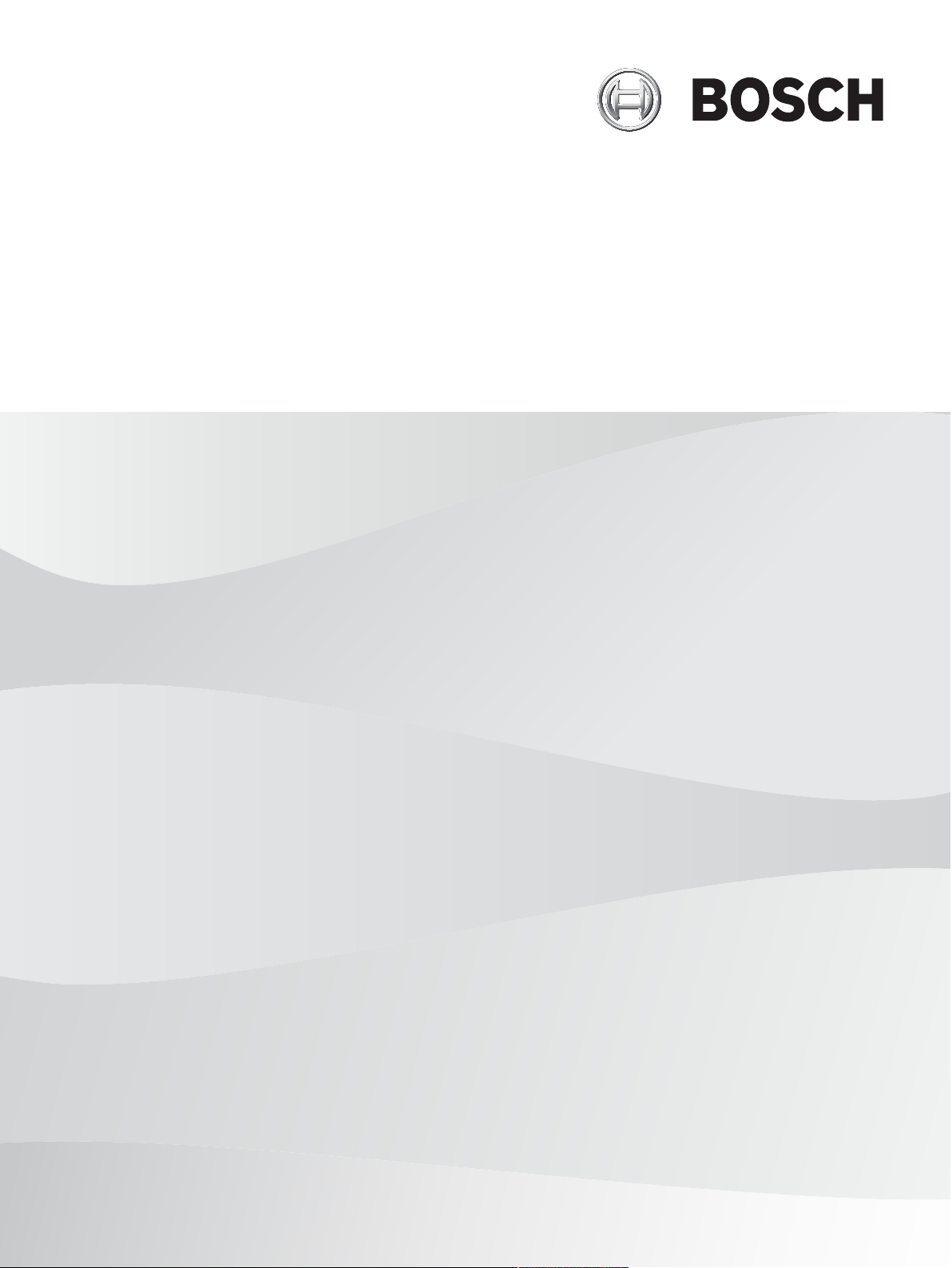
FLEXIDOME IP starlight 8000i
NDE‑8502‑R(T) | NDE‑8503‑R(T) | NDE‑8504‑R(T) | NDE‑8502‑RX(T)
| NDE‑8503‑RX(T)
cs
User manual
Page 2
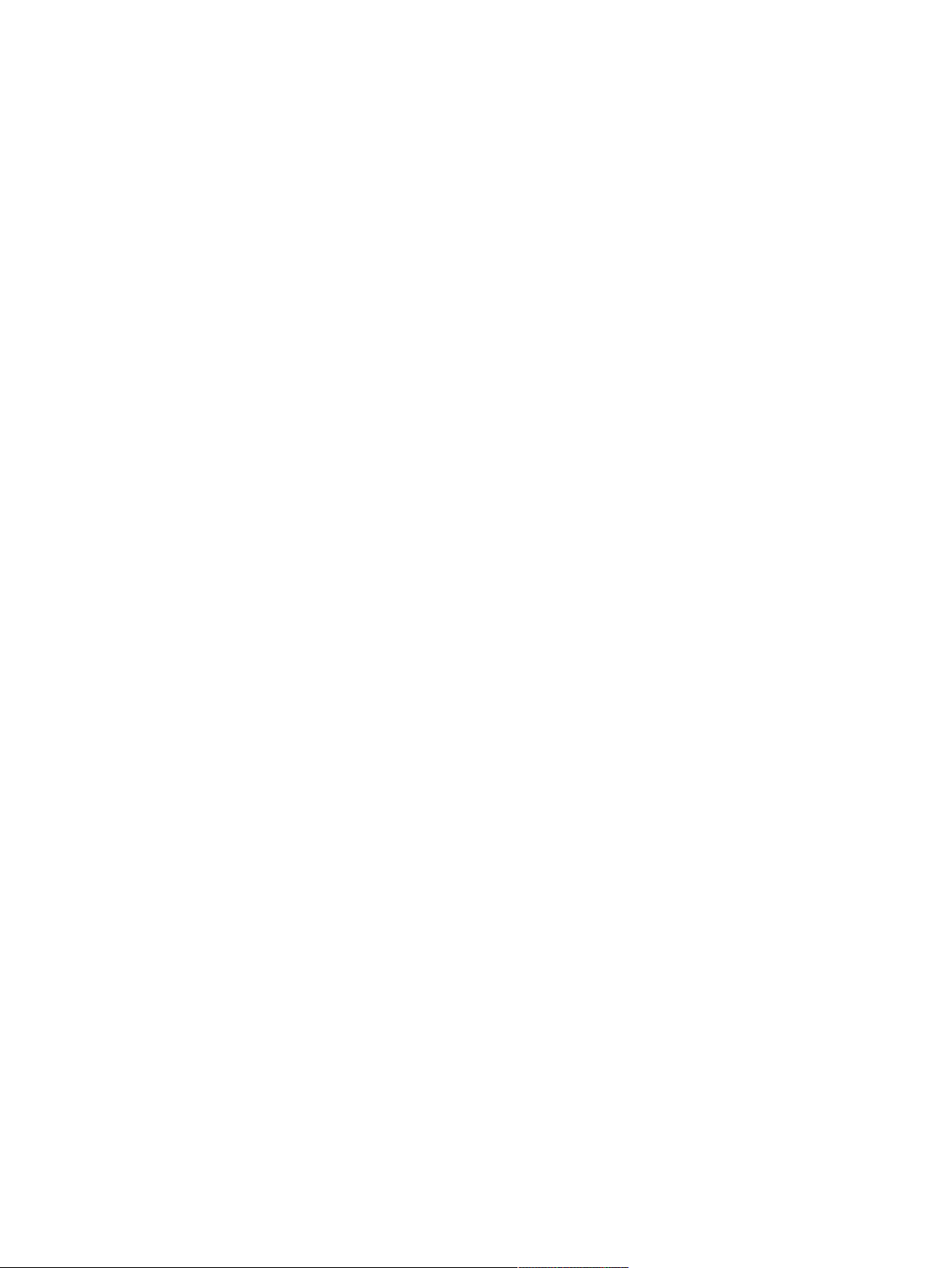
Page 3
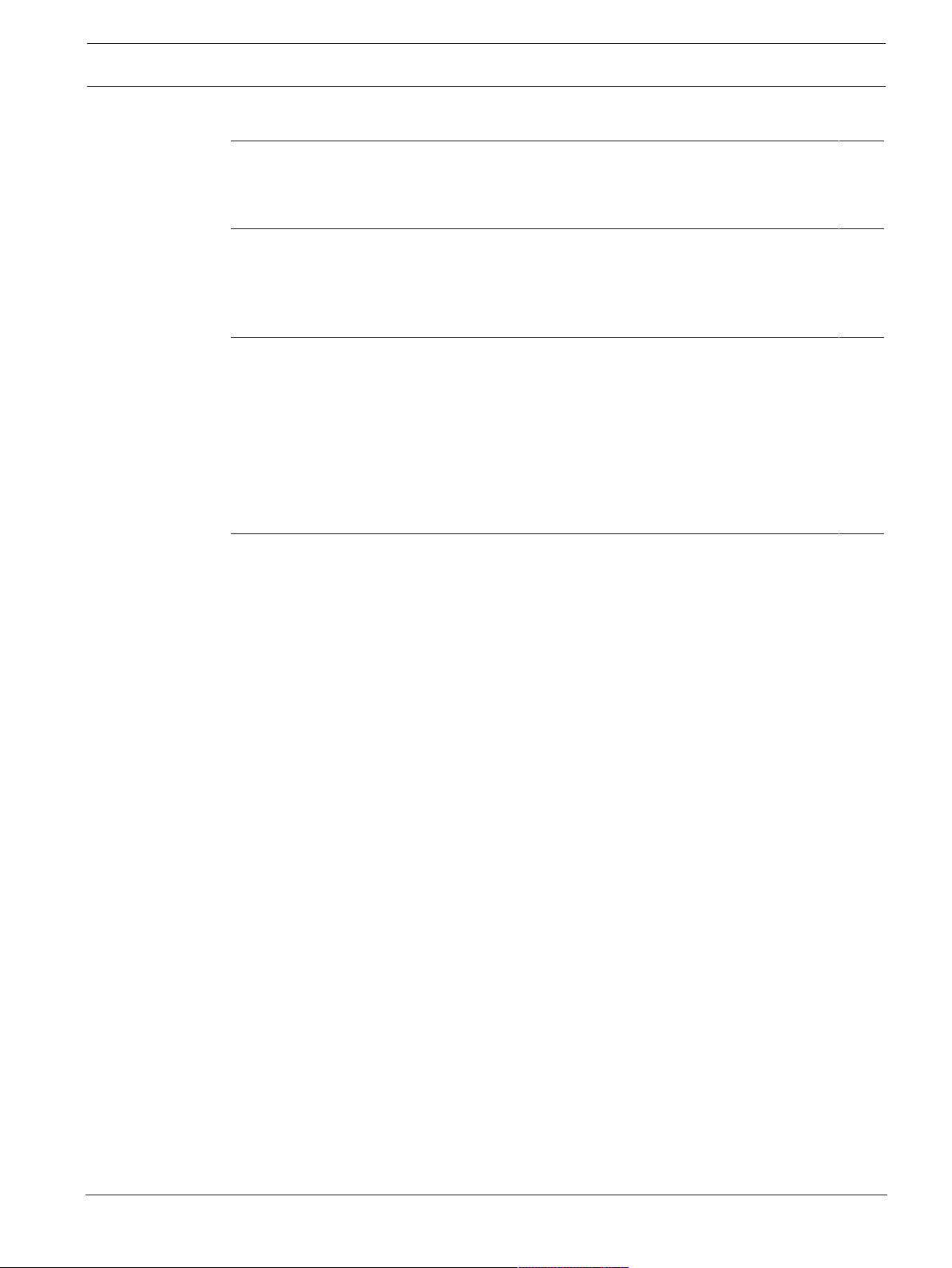
FLEXIDOME IP starlight 8000i Obsah | cs 3
Obsah
1
Spojení přes webový prohlížeč 5
1.1 Systémové požadavky 5
1.2 Navázání připojení 5
1.3 Ochrana kamery heslem 6
2
Přehled systému 7
2.1 Stránka živého obrazu 7
2.2 Přehrávání 7
2.3 Konfigurace 7
2.4 Ovládací panel 8
3
Použití pomocí prohlížeče 9
3.1 Stránka živého obrazu 9
3.2 Stránka přehrávání 12
3.2.1 Výběr toku pro nahrávání 12
3.2.2 Vyhledávání nahraného videa 12
3.2.3 Export nahraných videozáznamů 12
3.2.4 Seznam stop 12
3.2.5 Ovládání přehrávání 13
3.3 Ovládací panel 13
4
Konfigurace 14
4.1 Obecné 14
4.1.1 Identifikace 14
4.1.2 Správa uživatelů 14
4.1.3 Datum/čas 15
4.2 Webové rozhraní 16
4.2.1 Vzhled 16
4.2.2 Funkce „Živý obraz“ 18
4.3 Možnost propojení 19
4.3.1 Cloudové služby 19
4.3.2 Účty 20
4.3.3 DynDNS 20
4.4 Kamera 21
4.4.1 Nabídka instalátoru 21
4.4.2 Zobrazení údajů / grafických prvků v obrazu 25
4.4.3 Polohování 27
4.4.4 Režim prepozice 30
4.4.5 Barva 31
4.4.6 ALC (Automatické řízení světla) 32
4.4.7 Vylepšení 34
4.4.8 Časovač režimu prepozice 35
4.4.9 Profil kodéru 36
4.4.10 Toky kodéru 38
4.4.11 Statistika kodéru 39
4.4.12 Oblasti kodéru 39
4.4.13 Masky privátních zón 39
4.4.14 Zvuk 40
4.4.15 Počitadlo pixelů 40
4.5 Nahrávání 40
4.5.1 Správa úložišť 41
Bosch Security Systems B.V.
User manual
2021-01 | V02 | F.01U.385.211
Page 4
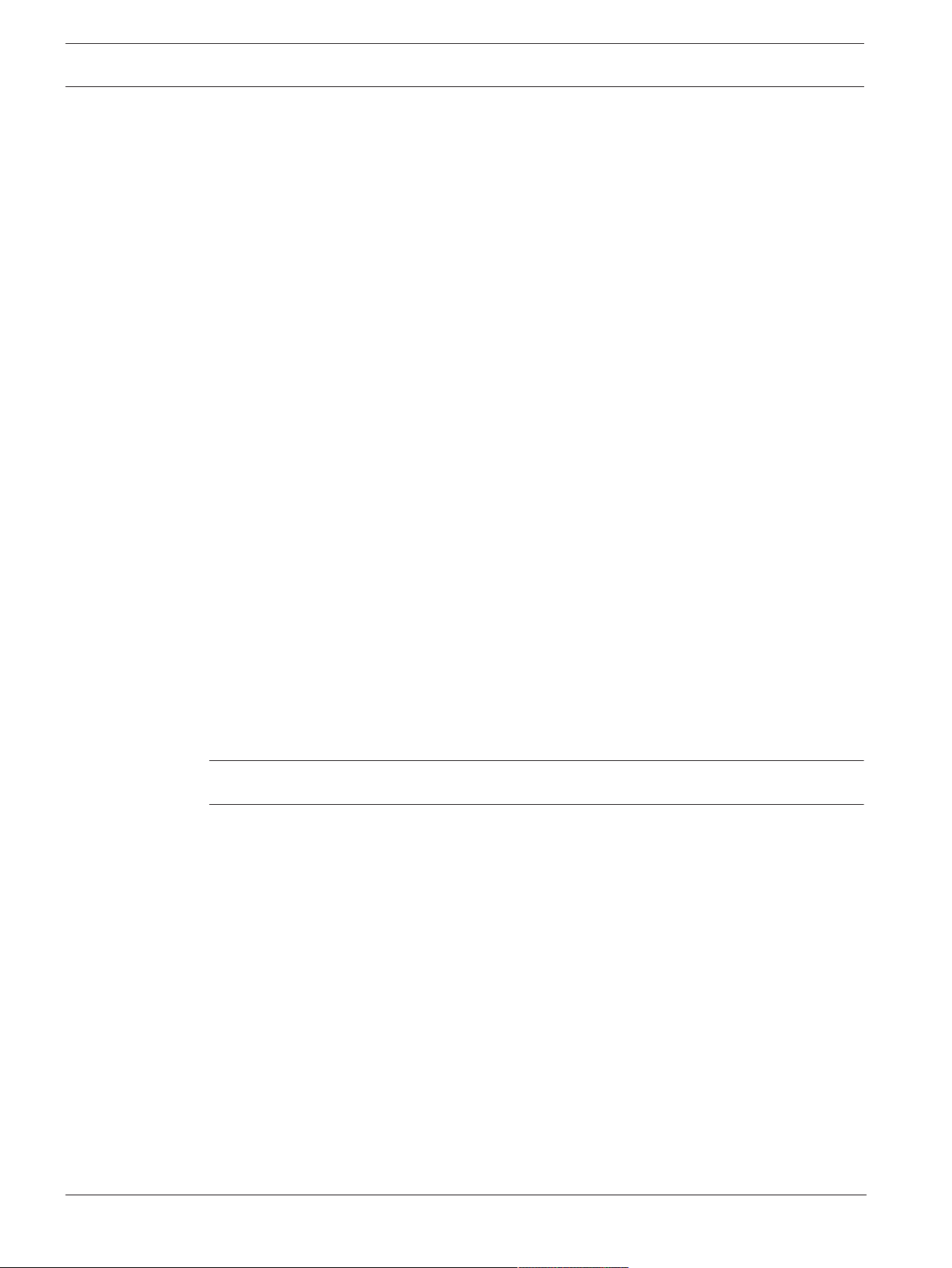
4 cs | Obsah FLEXIDOME IP starlight 8000i
4.5.2 Profily pro nahrávání 43
4.5.3 Maximální doba platnosti 44
4.5.4 Časovač nahrávání 44
4.5.5 Stav nahrávání 45
4.5.6 Statistika nahrávání 45
4.5.7 Publikování snímků 46
4.5.8 Stav karty SD 47
4.6 Poplach 47
4.6.1 Poplachová připojení 47
4.6.2 Analýza obsahu obrazu (VCA) 48
4.6.3 Zvukový poplach 52
4.6.4 E-mail při poplachu 53
4.6.5 Alarmové vstupy 54
4.6.6 Alarmové výstupy 54
4.6.7 Pomocný zdroj napájení 55
4.6.8 Alarm Task Editor 55
4.7 Síť 55
4.7.1 Síťové služby 55
4.7.2 Přístup k síti 55
4.7.3 Pokročilé 57
4.7.4 Správa sítě 58
4.7.5 WLAN 60
4.7.6 Vícesměrové vysílání 60
4.7.7 Filtr IPv4 61
4.8 Služby 61
4.8.1 Údržba 61
4.8.2 Licence 62
4.8.3 Certifikáty 62
4.8.4 Protokolování 63
4.8.5 Přehled systému 63
5
Odstraňování potíží 64
5.1 Tlačítko pro obnovení původního stavu hardwaru 64
6
Dodatky 65
6.1 Upozornění týkající se autorských práv 65
2021-01 | V02 | F.01U.385.211
User manual
Bosch Security Systems B.V.
Page 5
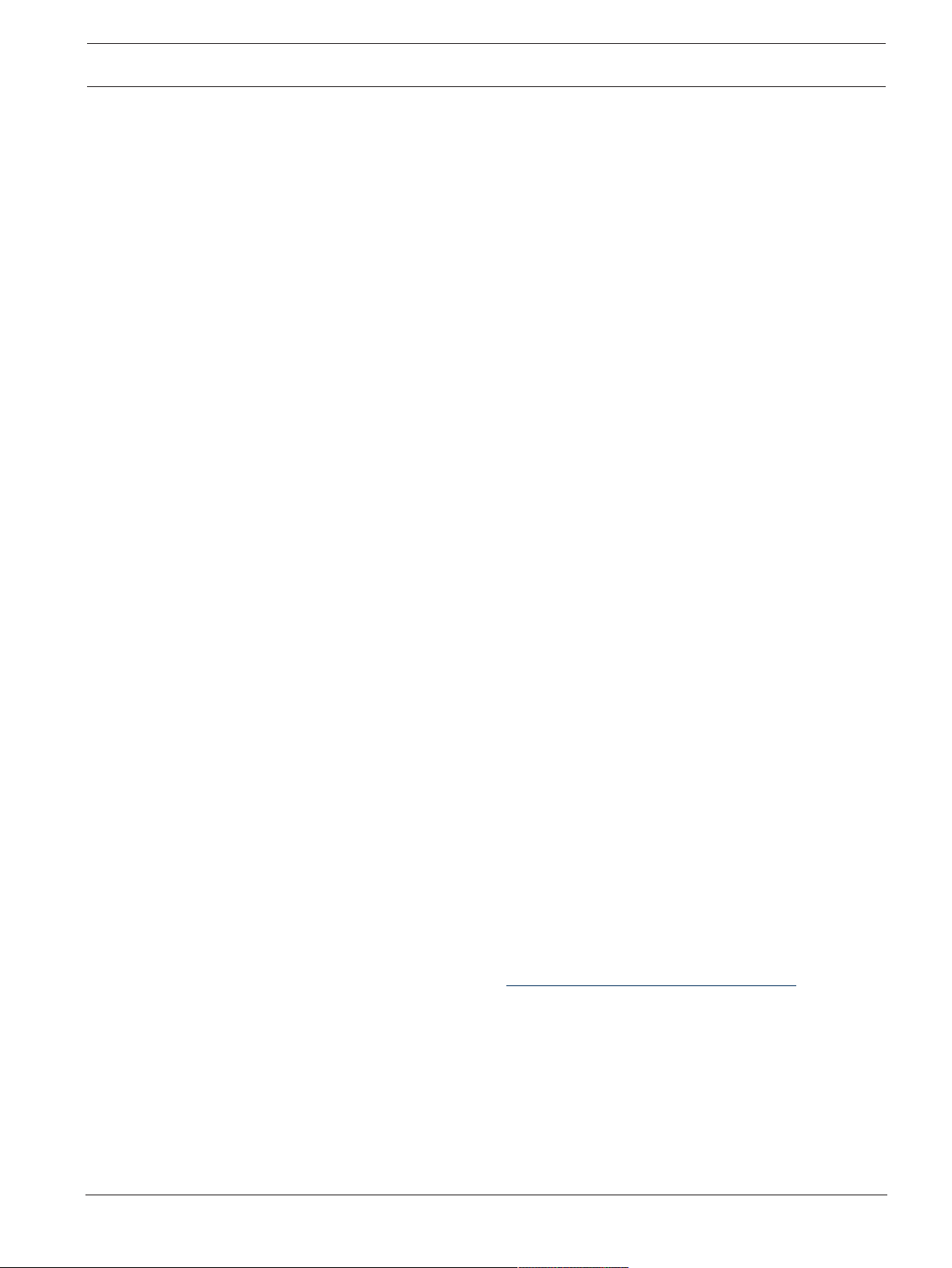
FLEXIDOME IP starlight 8000i Spojení přes webový prohlížeč | cs 5
1 Spojení přes webový prohlížeč
K tomuto zařízení lze přistupovat pomocí webového prohlížeče, chcete-li ho konfigurovat,
ovládat, přijímat živý obraz apřehrávat uložené video.
Pro optimální výsledky použijte prohlížeč Microsoft Internet Explorer smodulem plug-in Bosch
MPEG-ActiveX. To umožní tyto funkce:
– Nativní video dekodér od Bosch.
– Překrytí Video Analytics.
– Konfigurace Video Analytics.
– Živý obraz: pořízení snímku anahrávání do počítače.
– Ikony stavu překrytí.
Tyto nástroje lze vpřípadě potřeby použít ke konfiguraci zařízení:
– Aplikace Project Assistant: uživatelsky přívětivý software pro změnu základní konfigurace
zařízení anastavení zorných polí. Kdispozici prooperační systém iOS, Android
aWindows.
– Configuration Manager: software pro pokročilou konfiguraci k dispozici pro operační
systém Windows. Software si stáhněte zadresy https://
downloadstore.boschsecurity.com.
1.1 Systémové požadavky
Doporučené systémové požadavky jsou:
– Počítač sprocesorem Intel Skylake nebo lepší.
– Grafická karta Intel HD530 svýkonem, který odpovídá rozlišení zařízení nebo je lepší.
– Operační systém Windows7 (nebo novější).
– Přístup ksíti.
– Internet Explorer verze 11 nebo novější
- nebo -
Aplikační software: VideoSecurityClient, BoschVideoClient, BVMS nebo aplikace Project
Assistant.
Poznámka:
Pokud chcete mít vprohlížeči živý obraz, možná bude nutné stáhnout anainstalovat software
MPEG-ActiveX zúložiště aplikací ke stažení společnosti Bosch.
1.2 Navázání připojení
Zařízení musí mít pro provoz vsíti přiřazenu platnou IP adresu akompatibilní masku podsítě.
Ve výchozím továrním nastavení je protokol DHCP předem nastavený na možnost Zapnuto a
Link-Local (Zapnuto plus lokální adresa propojení), takže IP adresu přiřazuje DHCP server,
nebo pokud není žádný DHCP server kdispozici, je přiřazena místní adresa propojení (auto-IP)
vrozsahu 169.254.1.0 až 169.254.254.255.
IP adresu lze vyhledat pomocí aplikace Project Assistant nebo lze použít Configuration
Manager. Software si stáhněte zadresy https://downloadstore.boschsecurity.com:
1. Spusťte webový prohlížeč.
2. Zadejte IP adresu zařízení jako adresu URL.
3. Během počáteční instalace potvrďte všechny bezpečnostní otázky, které se zobrazí.
Pokud je pro řízení přístupu ksíti používán RADIUS server (ověření 802.1x), musíte zařízení
konfigurovat, aby mohlo komunikovat se sítí.
Pro konfiguraci zařízení jej připojte síťovým kabelem přímo kpočítači apoté nastavte heslo
pro servisní úroveň.
Bosch Security Systems B.V.
User manual
2021-01 | V02 | F.01U.385.211
Page 6
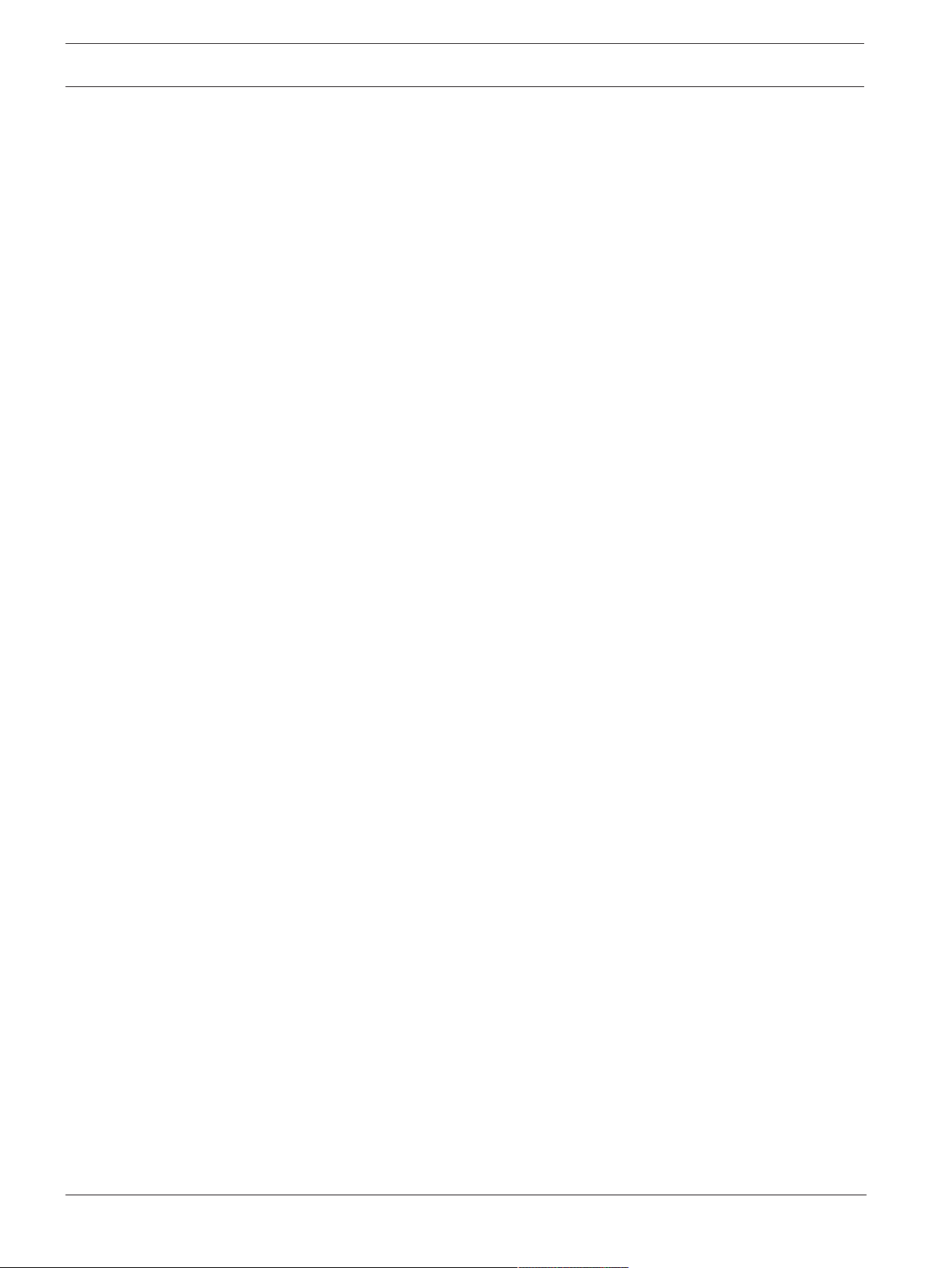
6 cs | Spojení přes webový prohlížeč FLEXIDOME IP starlight 8000i
Poznámka:
Pokud nedojde kpřipojení, jednotka pravděpodobně dosáhla maximálního počtu připojení.
Vzávislosti na konfiguraci zařízení a sítě může každá jednotka serveru zpracovat až
50připojení zwebového prohlížeče nebo až 100připojení prostřednictvím systému
BoschVideoClient nebo BVMS.
1.3 Ochrana kamery heslem
Zařízení je chráněno heslem. Při prvním přístupu libovolného uživatele do zařízení ho zařízení
vyzve kzadání hesla na servisní úrovni.
Kamera vyžaduje silné heslo. Postupujte podle pokynů vdialogovém okně, které specifikuje
požadavky. Systém hodnotí sílu hesla, které zadáte.
Heslo musí splňovat tyto podmínky:
– délka 8až 19znaků
– velká amalá písmena,
– alespoň 1číslice,
– alespoň 1speciální znak.
Tyto speciální znaky nejsou povoleny: @, &, <, >, :, +
Při použití Configuration Manager pro první přístup kzařízení musíte nastavit počáteční heslo
zařízení vConfiguration Manager. Včásti Uživatelé (Obecné > Přístup kjednotce > Uživatelé)
se zobrazí zpráva „Před použitím tohoto zařízení je nutné jej zabezpečit pomocí výchozího
hesla.“
Poznámka: Po nastavení výchozího hesla se vedle názvu zařízení vseznamu Zařízení
vConfiguration Manager zobrazí ikona „zámku“.
Můžete také přímo spustit webovou stránku zařízení. Na webové stránce zařízení se zobrazí
počáteční heslo, pole pro zadávání aukazatel síly hesla.
Do příslušných políček zadejte uživatelské jméno („service“) aheslo. Další informace
naleznete včásti Správa uživatelů.
Po nastavení hesla pro zařízení na servisní úrovni se při každém přístupu do zařízení zobrazí
dialogové okno, které uživatele vyzve kzadání uživatelského jména („service“) ahesla na
servisní úrovni.
1. Vyplňte políčka Uživatelské jméno aHeslo.
2. Klepněte na tlačítko OK. Je-li heslo správné, zobrazí se požadovaná stránka.
Poznámka: Nové verze softwaru mohou vyžadovat nastavení nového asilnějšího hesla.
2021-01 | V02 | F.01U.385.211
User manual
Bosch Security Systems B.V.
Page 7
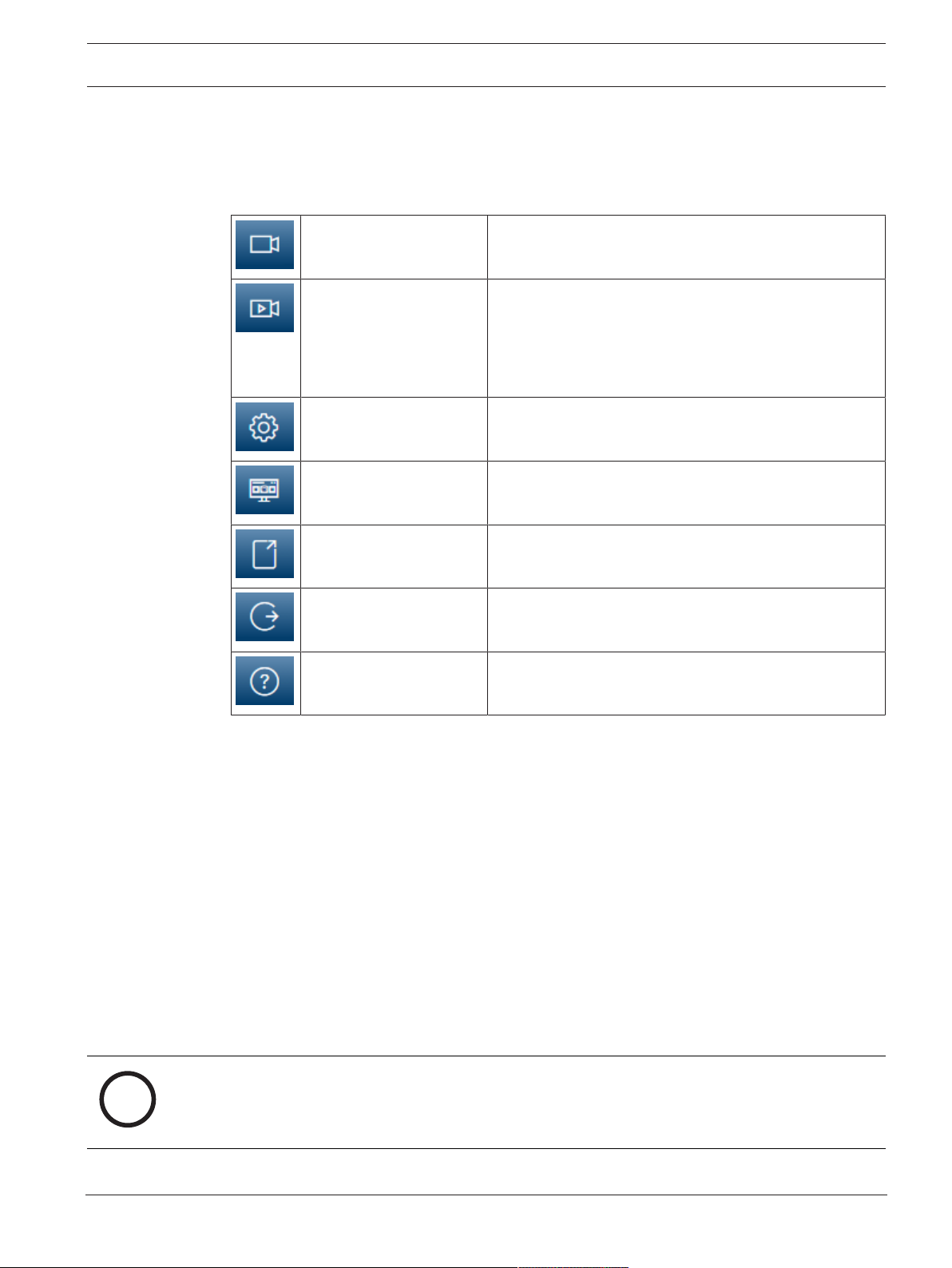
FLEXIDOME IP starlight 8000i Přehled systému | cs 7
i
2 Přehled systému
Poznámka: Žádná z těchto stránek není přístupná, dokud nenastavíte heslo na servisní úrovni.
Po navázání připojení se nejprve zobrazí stránka Živý obraz.
Na řádku aplikace se zobrazí následující ikony:
Živý obraz Klepnutím na tuto ikonu zobrazíte datový tok živého
videa.
Přehrávání Klepnutím na tuto ikonu přehrajete nahrané sekvence.
Tento odkaz je viditelný pouze tehdy, pokud bylo
konfigurováno úložné médium pro záznamy. (Při
nahrávání pomocí zařízení VRM není tato možnost
aktivní.)
Konfigurace Na tuto ikonu klepněte, pokud chcete zařízení
konfigurovat.
Ovládací panel Klepnutím na tuto ikonu zobrazíte podrobné informace
osystému.
Odkazy Po klepnutí na tuto ikonu můžete přejít do úložiště
Odhlášení Klepnutím na tuto ikonu se odhlásíte ze zařízení.
2.1 Stránka živého obrazu
Stránka Živý obraz slouží kzobrazení toku živého obrazu aovládání jednotky.
2.2 Přehrávání
Stránka Přehrávání slouží kpřehrávání nahraných sekvencí.
2.3 Konfigurace
Stránka Konfigurace se používá ke konfiguraci jednotky aaplikačního rozhraní.
Provádění změn
Každá konfigurační obrazovka zobrazuje aktuální nastavení. Nastavení je možné změnit
zadáním nových hodnot nebo výběrem předem definované hodnoty zpole se seznamem.
Některé stránky neobsahují tlačítko Nastavit. Změny provedené na stránkách bez tlačítka
Nastavit se nastavují okamžitě. Pokud je na stránce zobrazeno tlačítko Nastavit, bude změna
provedena až po klepnutí na tlačítko Nastavit.
aplikací Bosch ke stažení.
Klepnutím na tuto ikonu zobrazíte kontextovou
nápovědu pro prohlíženou stránku.
Bosch Security Systems B.V.
Upozornění!
Jednotlivé změny ukládejte příslušným tlačítkem Nastavit.
Klepnutím na tlačítko Nastavit uložíte pouze nastavení vaktuálním poli. Změny ve všech
dalších polích jsou ignorovány.
User manual
2021-01 | V02 | F.01U.385.211
Page 8
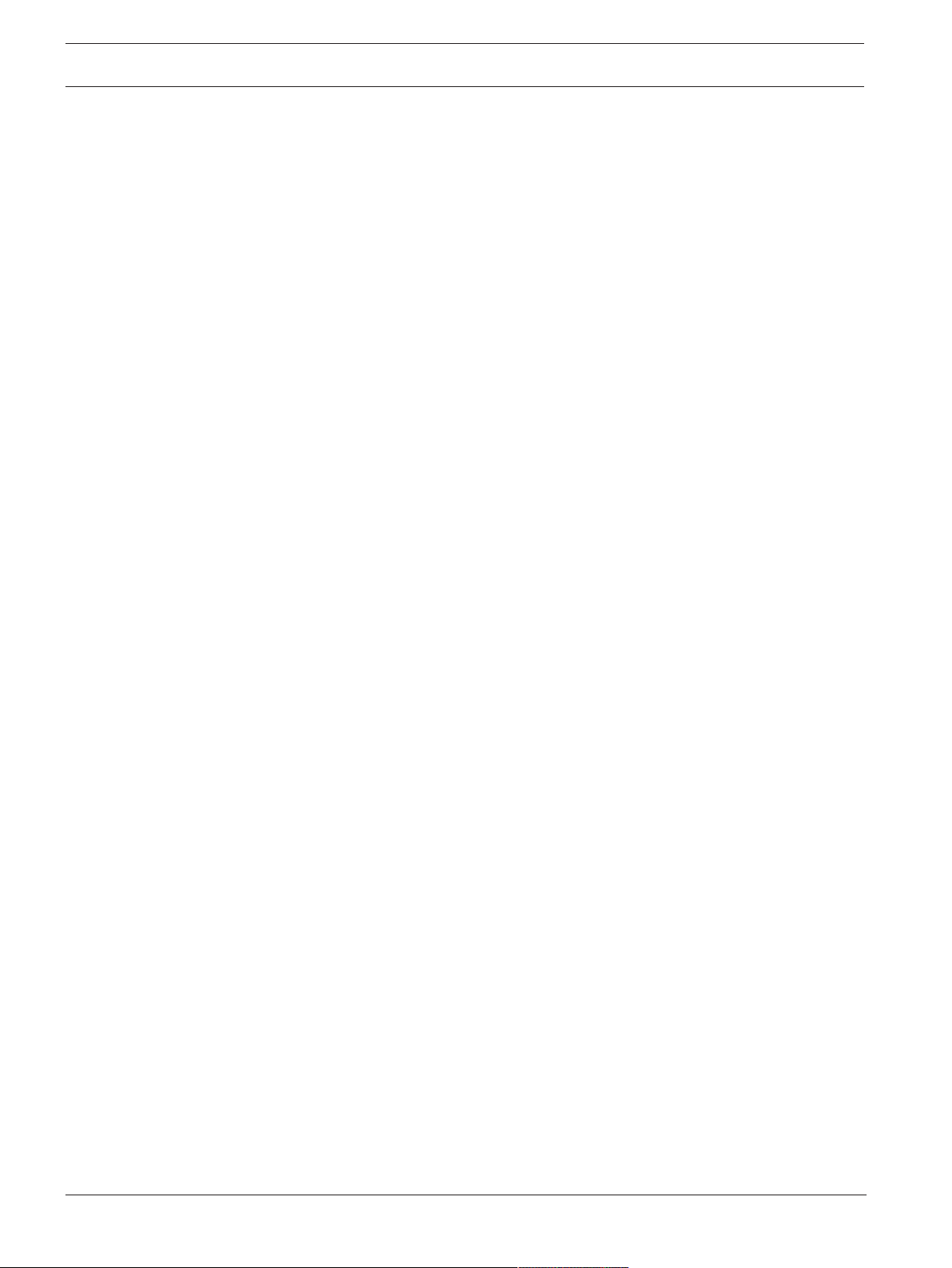
8 cs | Přehled systému FLEXIDOME IP starlight 8000i
Některé změny se projeví až po restartování jednotky. Vtakovém případě se tlačítko Set
(Nastavit) změní na Set and Reboot (Nastavit a restartovat).
1. Proveďte požadované změny.
2. Klikněte na tlačítko Set and Reboot (Nastavit a restartovat). Kamera se restartuje
azměněná nastavení se aktivují.
2.4 Ovládací panel
Stránka Ovládací panel slouží kzobrazení podrobných informací ozařízení.
Položka Ovládací panel je zobrazená na řádku aplikace, jen pokud je možnost Zobrazit
„Ovládací panel“ povolena uživatelem na úrovni servis na stránce Konfigurace -> Webové
rozhraní -> Vzhled.
2021-01 | V02 | F.01U.385.211
User manual
Bosch Security Systems B.V.
Page 9
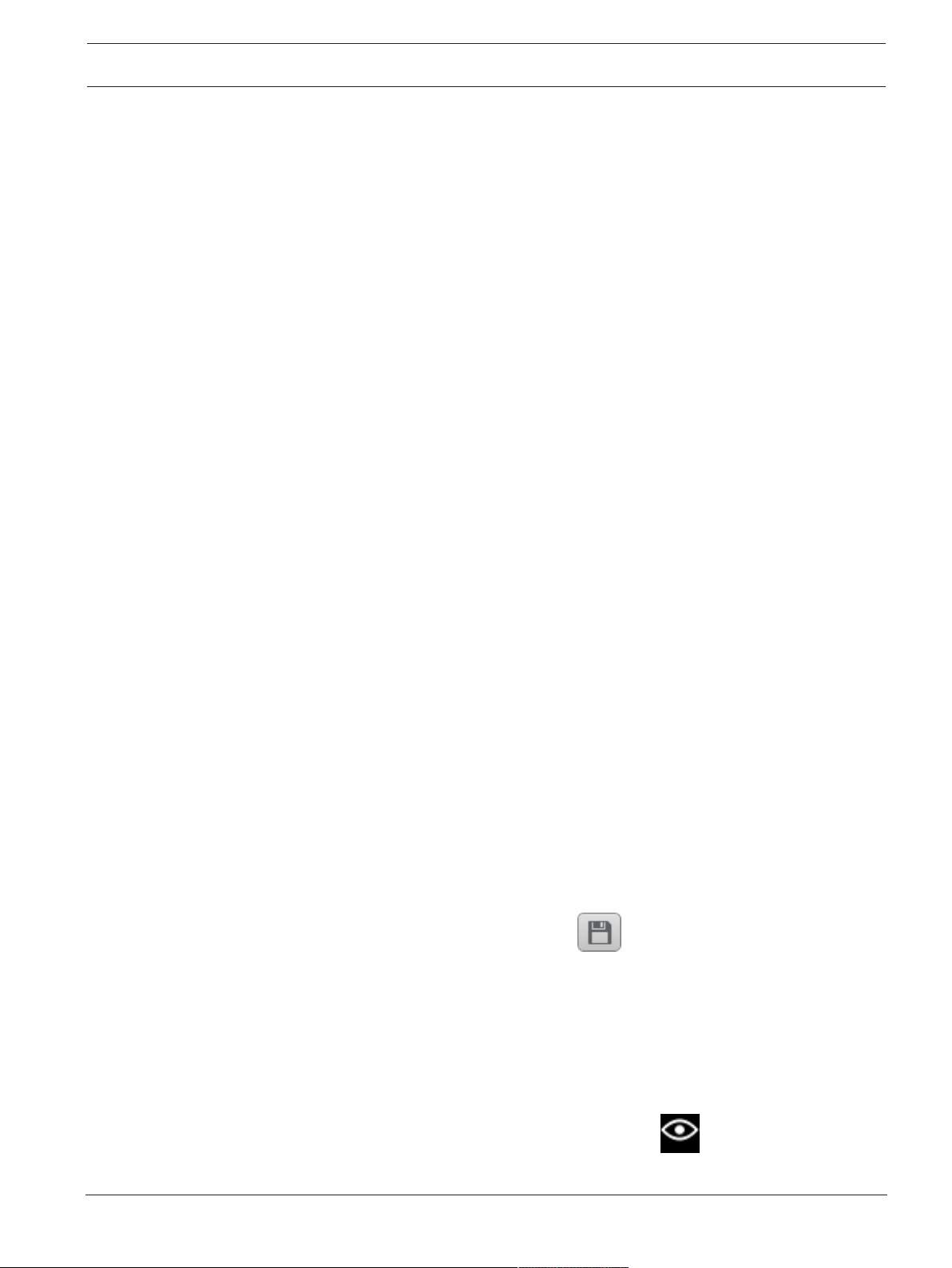
FLEXIDOME IP starlight 8000i Použití pomocí prohlížeče | cs 9
3 Použití pomocí prohlížeče
3.1 Stránka živého obrazu
Po navázání připojení se nejprve zobrazí stránka Živý obraz. Na ní se vpravé části okna
prohlížeče objeví živý obraz. Vzávislosti na konfiguraci se mohou na živém obrazu zobrazovat
různé překryvné texty.
Vedle živého obrazu se mohou zobrazovat další informace. Zobrazené položky závisí na
nastaveních na stránce Funkce 'Živý obraz'.
Připojení
Ve skupině Připojení můžete nakonfigurovat možnost Tok.
Volba obrazu
Chcete-li zobrazit živý tok:
1. Na levé straně prohlížeče rozbalte podle potřeby skupinu Připojení.
2. Klepnutím na šipku rozevíracího seznamu Tok zobrazíte možnosti.
3. Vyberte tok, který si chcete prohlédnout.
ROI
Pokud je položka Tok 2 nastavena na hodnotu SD ROI, skupiny ROI aPřednastavené polohy
budou kdispozici.
– Přejděte kmožnosti Konfigurace -> Kamera -> Toky kodéru
– Nastavte položku Tok 2 na hodnotu SD ROI
– Klepnutím na tlačítko Nastavit uložte nastavení
– Vraťte se zpět na stránku Živý obraz
– Klepnutím na šipku dolů rozevíracího seznamu Tok ve skupině Připojení zobrazíte
dostupné možnosti.
– Zvolte možnost Tok 2
Skupiny ROI aPřednastavené polohy jsou nyní zapnuté.
Chcete-li použít funkci ROI, proveďte následující kroky:
– Na levé straně prohlížeče rozbalte podle potřeby skupinu ROI.
– Posunujte se na obrazu pomocí ovládacích prvků.
– Klepnutím na znaménko + obraz přiblížíte aklepnutím na znaménko - obraz oddálíte.
Bosch Security Systems B.V.
Přednastavené polohy
Pro zobrazení vygenerovaná ovládacími prvky oblasti zájmu (ROI) je možné definovat šest
přednastavených poloh.
1. Na levé straně prohlížeče rozbalte podle potřeby skupinu Přednastavené polohy.
2. Použijte ovládací prvky ROI kdefinování konkrétního zobrazení.
3. Kuložení tohoto zobrazení klepněte na ikonu jednoho ztlačítek šesti
přednastavených poloh.
– Pokud je přenastavená poloha již uložena, zobrazí se dialogové okno se zprávou.
Klepnutím na tlačítko OK polohu přepíšete, tlačítkem Zrušit operaci zrušíte.
4. Pro vyvolání uložené přednastavené polohy klepněte na tlačítko přednastavené polohy.
Intelligent Tracking
Ukamer, které mají schopnost sledovat pohyb, jsou na panelu zobrazeny možnosti pro
sledování objektů voblasti zájmu.
Když je funkce zapnuta, zobrazuje se vobrazu ikona sledování společně sčárami, které
sledují pohybující se objekty.
User manual
2021-01 | V02 | F.01U.385.211
Page 10
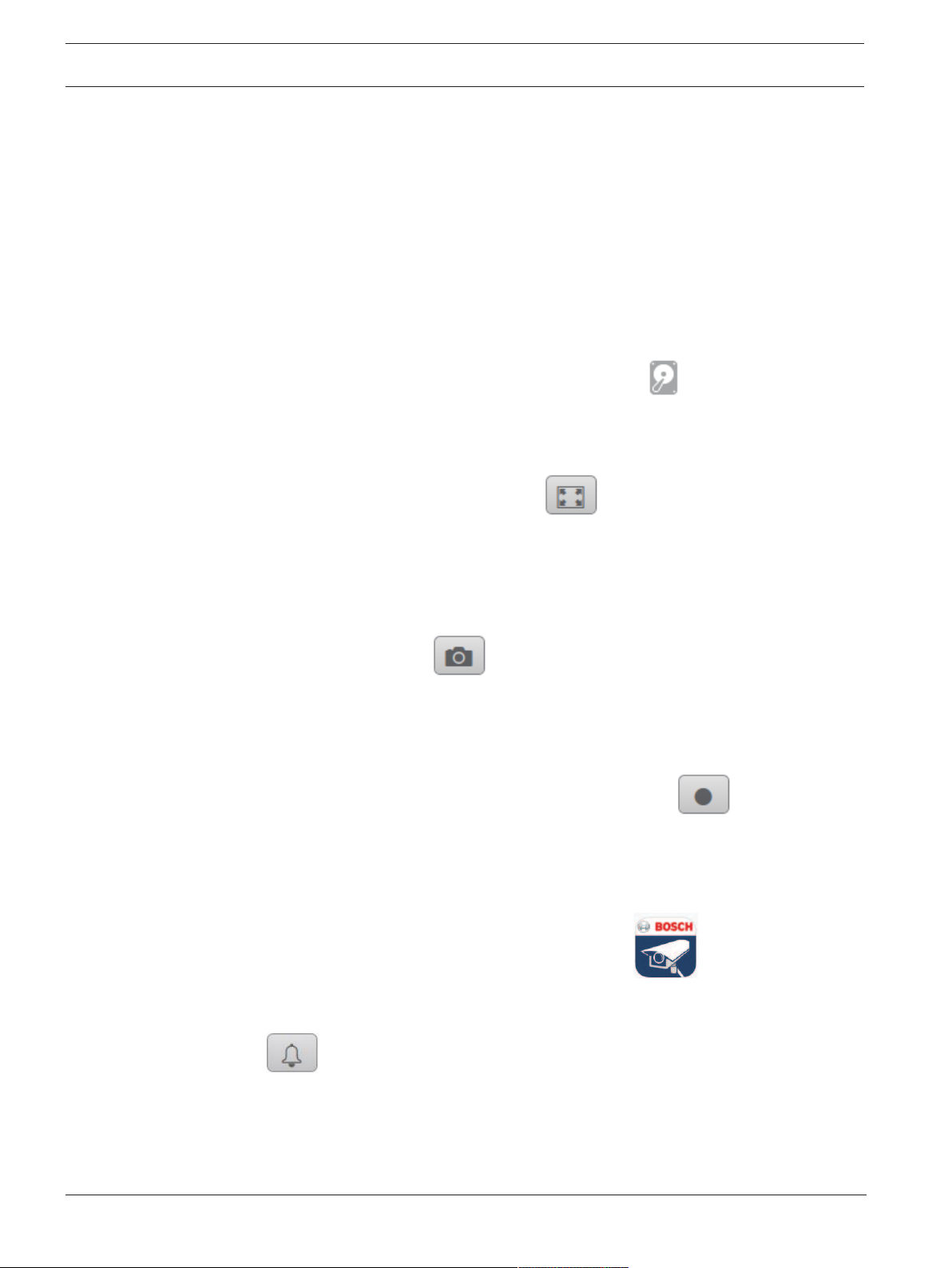
10 cs | Použití pomocí prohlížeče FLEXIDOME IP starlight 8000i
Zvolte možnost Vypnuto (Vypnuto), Autom. (Automaticky) nebo Kliknout (Klepnutí). Pokud je
zvolena možnost Kliknout (Klepnutí), klepněte pomocí myši na objekt, který chcete sledovat.
Digitální V/V
Vzávislosti na konfiguraci jednotky se vedle obrazu zkamery zobrazí poplachový vstup
avýstup. Vpřípadě potřeby rozbalte skupinu Digitální I/O.
Symbol poplachu slouží pro informaci auvádí stav poplachového vstupu:
– Symbol svítí, pokud je poplachový vstup aktivní.
Poplachový výstup umožňuje ovládání externího zařízení (například světla nebo otvírače dveří).
– Chcete-li výstup aktivovat, klepněte na symbol zaškrtnutí.
– Po aktivaci výstupu symbol svítí.
Stav nahrávání
Během automatického nahrávání se změní ikona pevného disku pod živým obrazem
zkamery. Ikona se rozsvítí abude zobrazovat pohybující se grafiku, která signalizuje probíhající
nahrávání. Pokud žádné nahrávání neprobíhá, zobrazí se statická ikona.
Zobrazení na celou obrazovku
Klepněte na ikonu zobrazení na celou obrazovku , chcete-li sledovat zvolený tok
vrežimu zobrazení na celé obrazovce. Stisknutím klávesy Esc na klávesnici obnovíte normální
zobrazení.
Ukládání snímků
Jednotlivé snímky ze zobrazeného toku živého obrazu lze uložit místně ve formátu JPEG na
pevný disk počítače. Umístění úložiště závisí na konfiguraci kamery.
– Klepnutím na ikonu kamery uložíte jeden snímek.
Nahrávání živého obrazu
Videosekvence ze zobrazeného toku živého obrazu lze uložit místně na pevný disk počítače.
Sekvence se nahrávají vrozlišení stanoveném vkonfiguraci kodéru. Umístění úložiště závisí na
konfiguraci kamery.
1. Chcete-li nahrávat videosekvence, klepněte na ikonu nahrávání .
– Okamžitě se zahájí ukládání. Červená tečka na ikoně signalizuje, že probíhá
nahrávání.
2. Nahrávání zastavíte opětovným klepnutím na ikonu nahrávání.
Spustit aplikaci Video Security
Chcete-li spustit aplikaci Video Security, klepněte na položku .
Zobrazení nejnovější události
Chcete-li přehrát poslední nahrané důležité události, klepněte na ikonu Zobrazit nejnovější
událost .
Otevře se stránka Přehrávání.
2021-01 | V02 | F.01U.385.211
User manual
Bosch Security Systems B.V.
Page 11
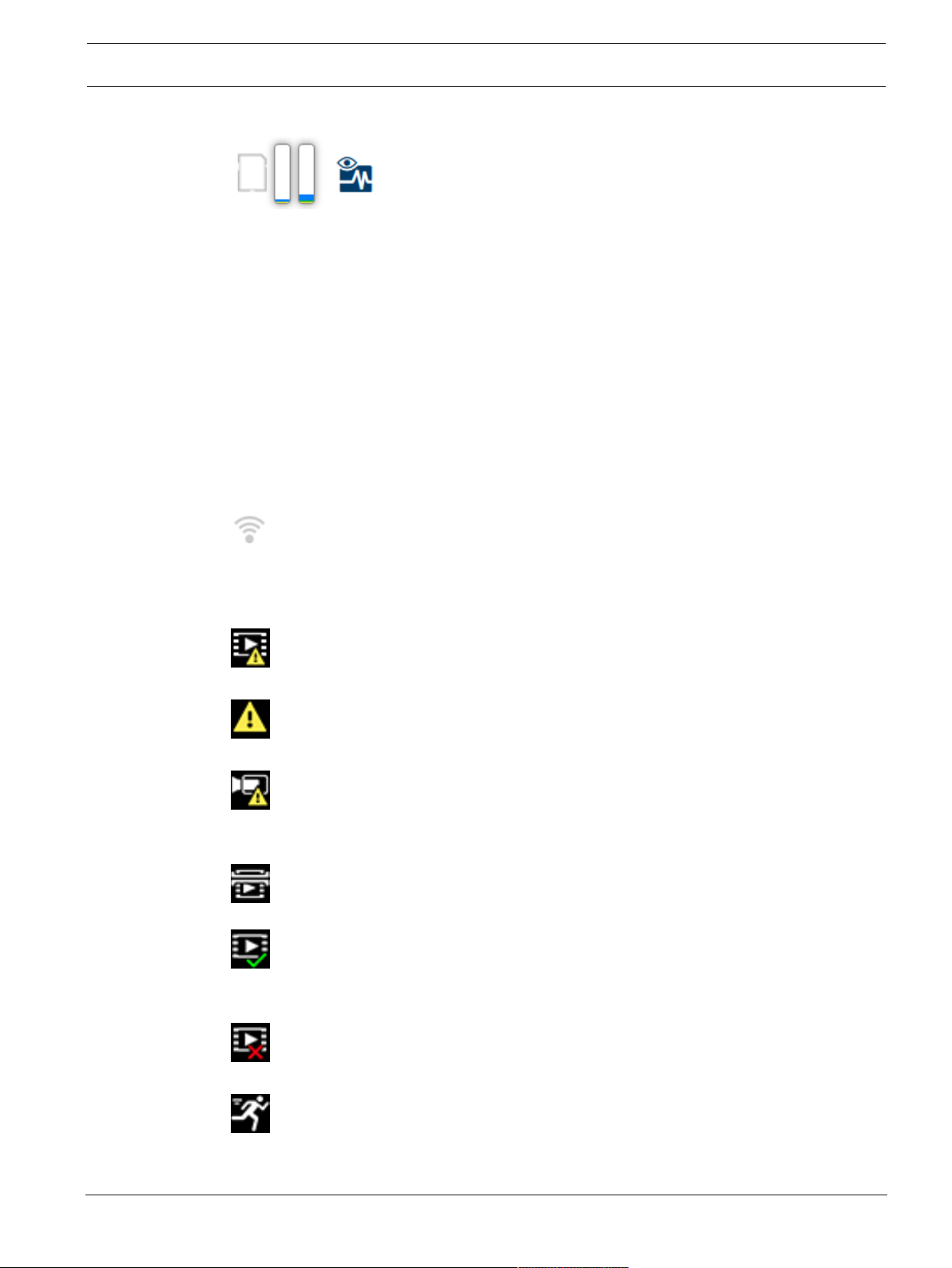
FLEXIDOME IP starlight 8000i Použití pomocí prohlížeče | cs 11
Stav úložiště, procesoru asítě
Při přístupu kjednotce pomocí prohlížeče se vpravé horní části okna zobrazují ikony stavu
místního úložiště, procesoru asítě.
Pokud je kdispozici místní paměťová karta, ikona paměťové karty změní barvu (zelenou,
oranžovou nebo červenou) podle aktivity místního úložiště. Pokud ukážete na tuto ikonu myší,
zobrazí se aktivita úložiště jako procentuální hodnota.
Pokud ukážete myší na prostřední ikonu, zobrazí se zatížení procesoru.
Pokud ukážete myší na ikonu vpravo, zobrazí se zatížení sítě.
Tyto informace mohou pomoci při řešení potíží nebo při jemném dolaďování jednotky.
Například:
– Vpřípadě příliš vysoké aktivity úložiště změňte profil nahrávání.
– Vpřípadě příliš velkého zatížení procesoru změňte nastavení funkce VCA.
– Vpřípadě příliš velkého zatížení sítě změňte profil kodéru, aby se snížila přenosová
rychlost.
Uzařízení vybavených funkcí WLAN je vpravé horní části okna zobrazena také ikona WLAN
, která označuje stav bezdrátového připojení.
Stavové ikony
Různé překryvné údaje neboli „značky“ ve videoobrazu poskytují důležité stavové informace.
Překryvné údaje poskytují tyto informace:
Chyba dekódování
Vzáběru se mohou zobrazovat artefakty vdůsledku chyb dekódování.
Příznak poplachu
Informuje otom, že došlo kpoplachu.
Chyba komunikace
Tato ikona označuje chybu komunikace, například selhání připojení kúložnému médiu,
porušení protokolu nebo prodlevu.
Mezera
Označuje mezeru vnahraném videoklipu.
Vodoznak platný
Vodoznak nastavený pro položku média je platný. Barva symbolu zaškrtnutí závisí na tom, jaký
způsob ověření videa byl zvolen.
Bosch Security Systems B.V.
Vodoznak neplatný
Označuje, že vodoznak není platný.
Poplach při zjištění pohybu
Informuje otom, že došlo kpoplachu při zjištění pohybu.
User manual
2021-01 | V02 | F.01U.385.211
Page 12
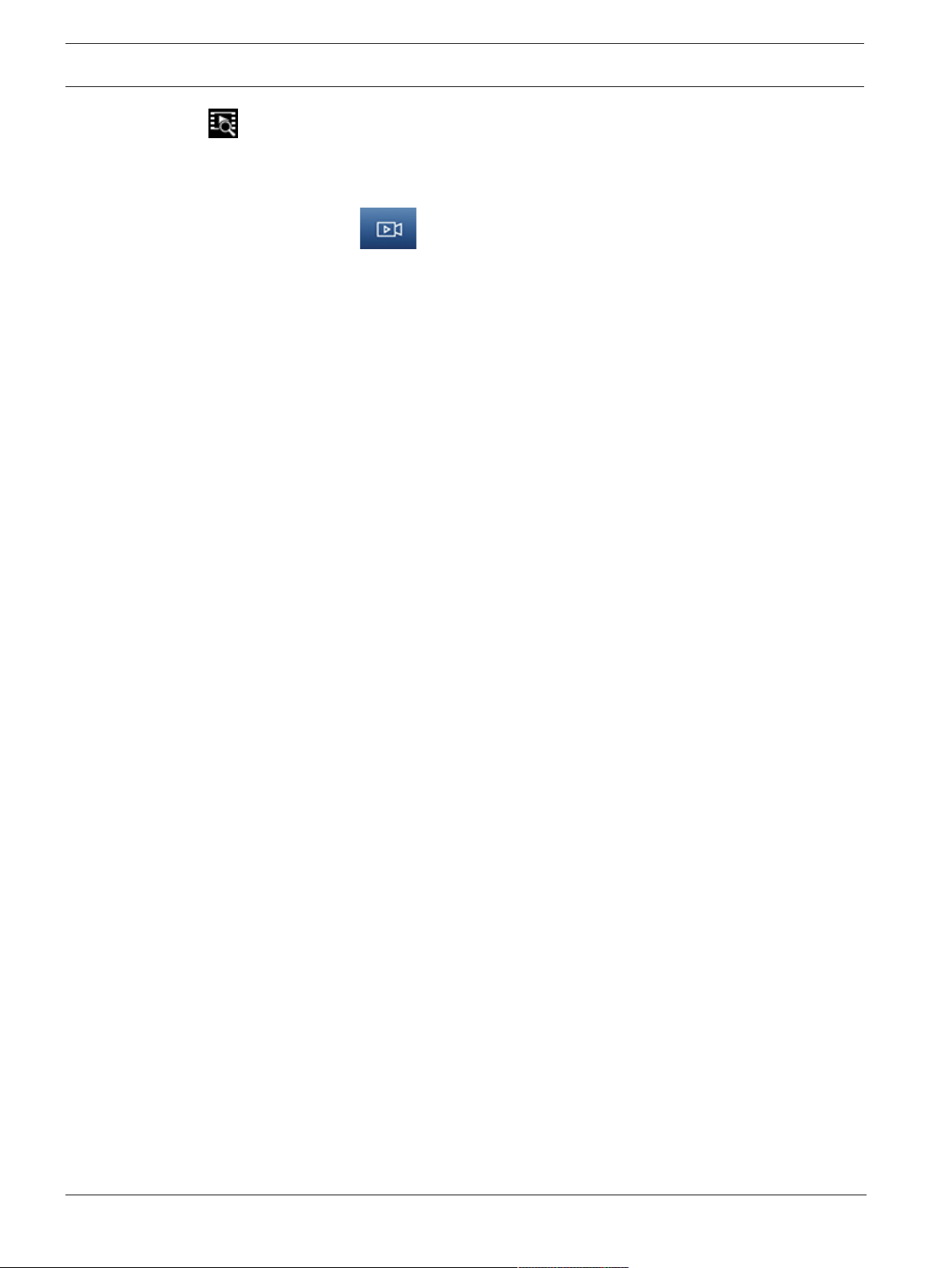
12 cs | Použití pomocí prohlížeče FLEXIDOME IP starlight 8000i
Zjištění úložiště
Označuje, že se načítá nahraný videoklip.
3.2 Stránka přehrávání
Klepnutím na tlačítko Přehrávání na řádku aplikace zobrazíte, vyhledáte nebo
exportujete nahrávky. Tento odkaz je zobrazený, pouze pokud je pro nahrávání
nakonfigurováno přímé připojení kzařízení iSCSI nebo paměťová karta (při nahrávání pomocí
aplikace Video Recording Manager (VRM) není tato možnost aktivní).
Na levé straně obrazovky jsou čtyři skupiny:
– Připojení
– Vyhledávání
– Export
– Seznam stop
3.2.1 Výběr toku pro nahrávání
Na levé straně prohlížeče rozbalte podle potřeby skupinu Připojení.
Chcete-li zobrazit tok pro nahrávání:
1. Klepnutím na šipku Nahrávání zobrazíte dostupné možnosti.
2. Vyberte nahrávání toku1 nebo2.
3.2.2 Vyhledávání nahraného videa
Na levé straně prohlížeče rozbalte podle potřeby skupinu Vyhledávání.
1. Chcete-li vyhledávání omezit na konkrétní časový rozsah, zadejte datum ačas počátečního
akoncového bodu.
2. Vybráním možnosti vrozevíracím seznamu můžete určit parametr vyhledávání.
3. Klepněte na tlačítko Vyhledávání.
4. Zobrazí se výsledky.
5. Klepnutím na výsledek spustíte přehrávání.
6. Klepněte na tlačítko Zpět, chcete-li definovat nové vyhledávání.
7. Klepnutím na tlačítko Poslední výsledky zobrazíte výsledky posledních vyhledávání.
3.2.3 Export nahraných videozáznamů
Na levé straně prohlížeče rozbalte podle potřeby skupinu Export (Export):
1. Vyberte stopu vseznamu stop nebo ve výsledcích vyhledávání.
2. Dojde k vyplnění počátečního akoncového data ačasu pro vybranou stopu. Vpřípadě
potřeby můžete hodnoty změnit.
3. Vrozevíracím seznamu Časosběrný režim vyberte Původní, chcete-li exportovat nahraný
videozáznam jako původní. Výběrem Zhuštěný exportujete nahraný videozáznam zhuštěný
do daného výstupního času.
4. Vrozevíracím seznamu Umístění vyberte cíl.
5. Klepnutím na tlačítko Export (Export) uložíte stopu videa.
Poznámka:
Adresa cílového serveru se nastavuje na stránce Connectivity (Připojení)>Účty (Účty).
3.2.4 Seznam stop
Seznam stop zobrazuje všechny dostupné nahrávky.
2021-01 | V02 | F.01U.385.211
User manual
Bosch Security Systems B.V.
Page 13
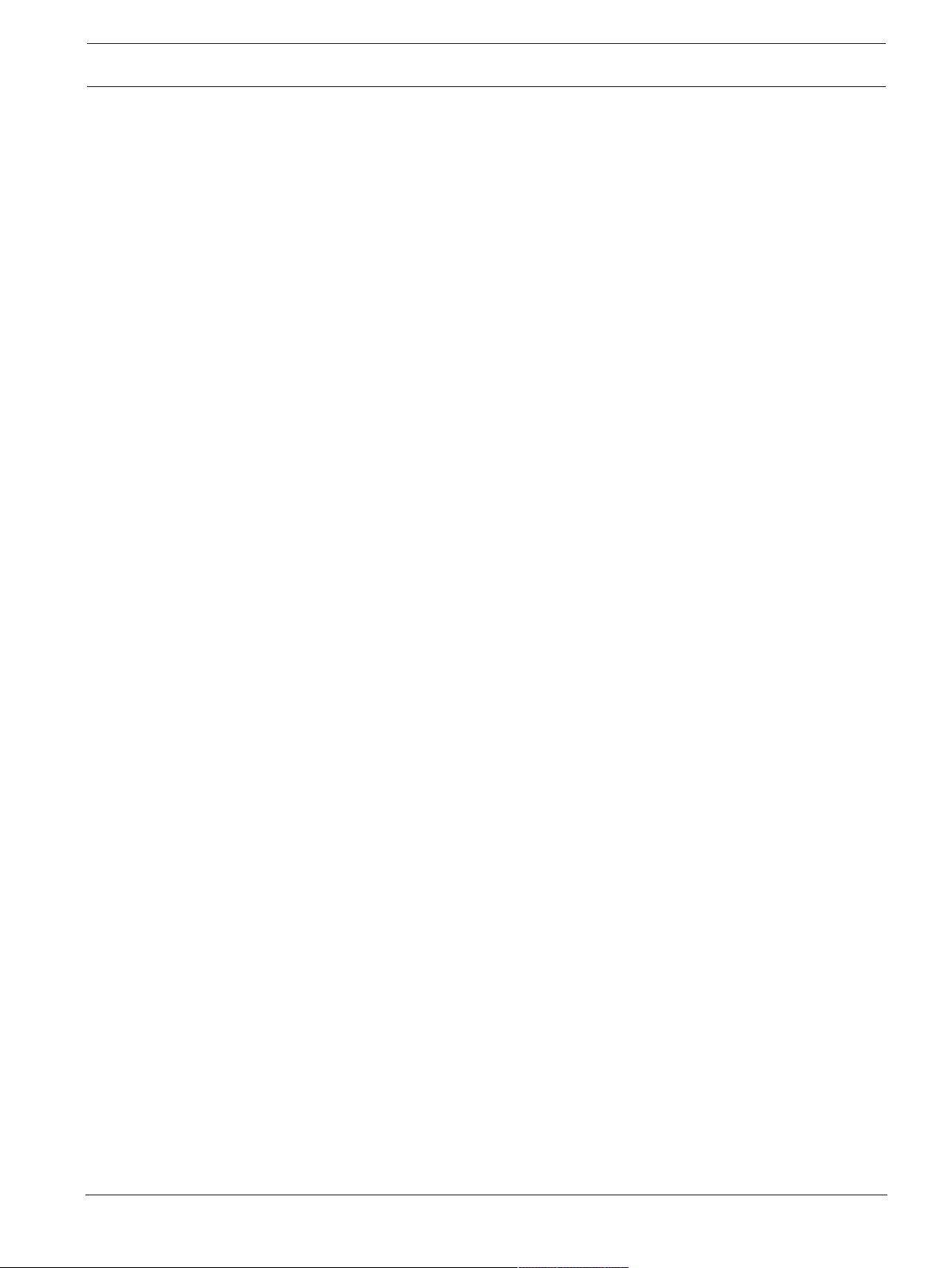
FLEXIDOME IP starlight 8000i Použití pomocí prohlížeče | cs 13
3.2.5 Ovládání přehrávání
Časový pruh pod obrazem umožňuje rychlou orientaci. Vpruhu je šedou barvou zobrazen
časový interval spojený se sekvencí. Šipky udávají polohu právě přehrávaného obrazu vrámci
sekvence.
Časový pruh nabízí různé možnosti pro procházení sekvencí apřecházení mezi sekvencemi.
– Vpřípadě potřeby klepněte na pruhu na časový bod, vněmž má začít přehrávání.
– Zobrazený časový interval změníte klepnutím na ikonu plus nebo minus nebo pomocí
kolečka myši. Zobrazovat se může rozsah od šesti měsíců po jednu minutu.
– Klepnutím na tlačítka přechodu na poplach můžete přecházet zjedné poplachové události
na další nebo na předchozí. Červené proužky označují časové body, vnichž došlo ke
spuštění poplachů.
Ovládací prvky
Kovládání přehrávání použijte tlačítka pod obrazem.
Tlačítka mají následující funkce:
– spustit/přerušit přehrávání;
– zvolit rychlost přehrávání (vpřed nebo vzad) pomocí regulátoru rychlosti;
– krok vpřed nebo vzad po jednotlivých snímcích při pozastavení (malé šipky).
3.3 Ovládací panel
Na stránce Ovládací panel jsou zobrazeny informace o4tématech:
– Stav zařízení
– Stav nahrávání
– Stav spojení
– Služby
Můžete také stáhnout soubor JSON obsahující informace ozařízení:
1. Vdolní části stránky najděte tlačítko Export
2. Klepněte na tlačítko Export
3. Vyberte umístění na pevném disku pro uložení souboru
Bosch Security Systems B.V.
User manual
2021-01 | V02 | F.01U.385.211
Page 14
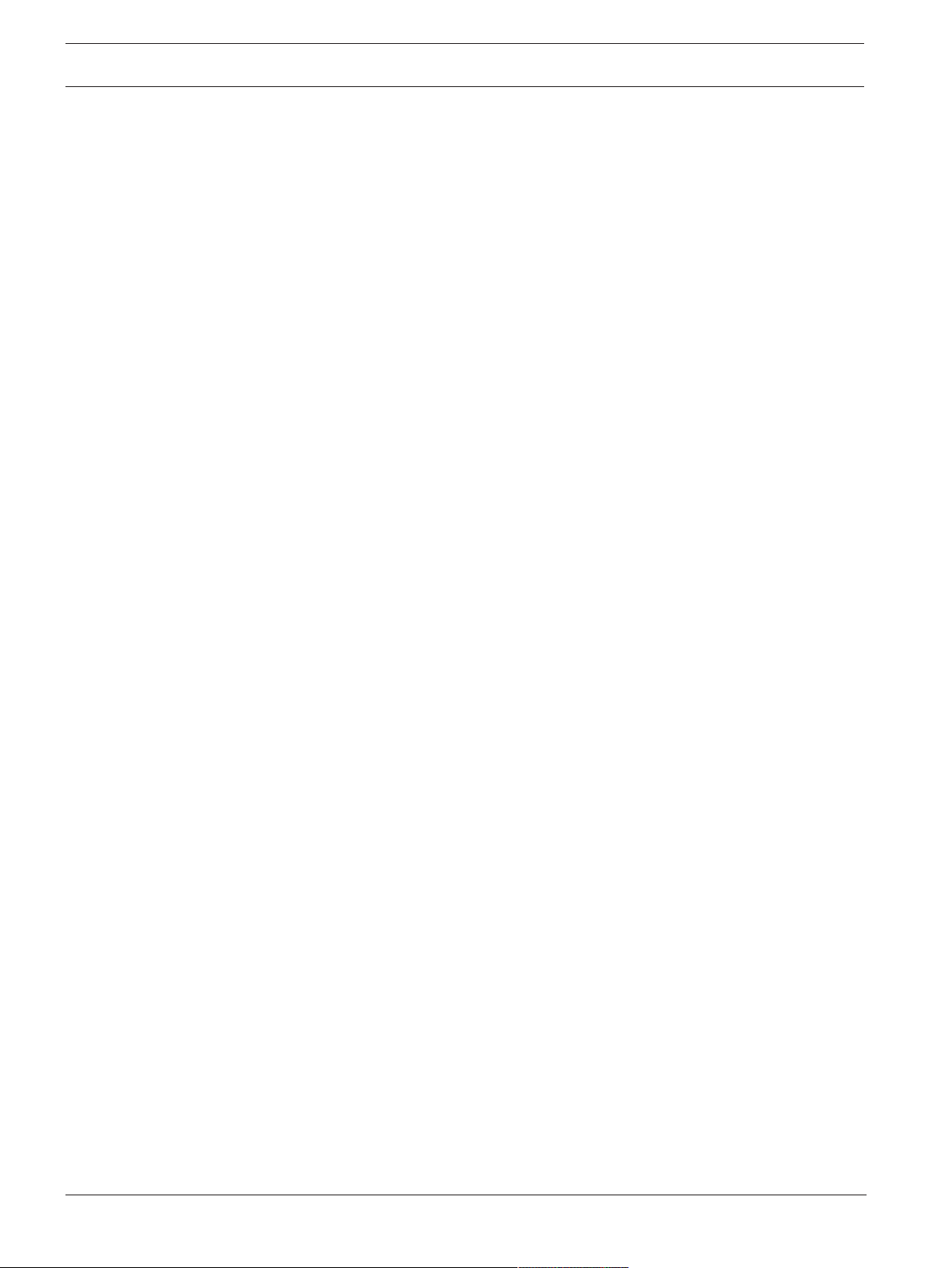
14 cs | Konfigurace FLEXIDOME IP starlight 8000i
4 Konfigurace
4.1 Obecné
4.1.1 Identifikace
Název zařízení
Přiřazení jedinečného názvu pomáhá při identifikaci. Tento název zjednodušuje správu více
zařízení vrozsáhlejších systémech.
Název se používá pro dálkovou identifikaci, například vpřípadě poplachu. Zvolte název, který
umožňuje umístění co nejsnáze a jednoznačně identifikovat.
ID zařízení
Každému zařízení by měl být přiřazen jedinečný identifikátor, který lze zadat zde ajenž slouží
jako další prostředek identifikace.
Název videa
Každý videokanál můžete pojmenovat. Chcete-li přidat další řádek, klepněte na znaménko +.
Název hostitele
Zadejte název hostitele, který je zaregistrovaný pro dané zařízení.
Přípona iniciátora
Umožňuje doplnit text knázvu iniciátora, který usnadní identifikaci vrozsáhlých systémech
iSCSI. Tento text se doplní knázvu iniciátora, od kterého bude oddělen tečkou. (Název
iniciátora můžete zjistit na stránce System Overview (Přehled systému)).
Klepnutím na možnost Nastavit potvrdíte změny.
4.1.2 Správa uživatelů
Heslo chrání před neoprávněným přístupem kzařízení. Komezení přístupu můžete použít
různé úrovně ověřování.
Správná ochrana heslem je zaručena pouze vpřípadě, že jsou heslem chráněny také všechny
vyšší úrovně autorizace. Při přiřazování hesel tedy musíte vždy začít od nejvyšší úrovně
oprávnění.
Můžete určovat aměnit hesla pro jednotlivé úrovně oprávnění, pokud jste přihlášeni do
uživatelského účtu „service“.
Režimy ověřování
Část Režimy ověřování obsahuje informace orežimech ověření nastavených vkameře. Pokud
je režim nastavený, zobrazí se symbol zaškrtnutí vzaškrtávacím políčku nalevo od režimu.
Pokud režim není nastavený, zobrazí se slovní spojení „Žádný nainstalovaný certifikát“ napravo
od názvu režimu.
Toto zařízení disponuje třemi režimy ověření:
– Heslo označuje, že je pro kameru nastaveno heslo. To zabraňuje neautorizovanému
přístupu kzařízení amůže využít různé úrovně oprávnění pro omezení přístupu.
Správná ochrana heslem je zaručena pouze vpřípadě, že jsou heslem chráněny také
všechny vyšší úrovně oprávnění. Při přiřazování hesel tedy musíte vždy začít od nejvyšší
úrovně oprávnění.
Můžete určovat aměnit hesla pro jednotlivé úrovně oprávnění, pokud jste přihlášeni do
service uživatelského účtu.
– Certifikát. Zatržítko vtomto zaškrtávacím políčku označuje, že je v zařízení načten
alespoň jeden certifikát.
2021-01 | V02 | F.01U.385.211
User manual
Bosch Security Systems B.V.
Page 15
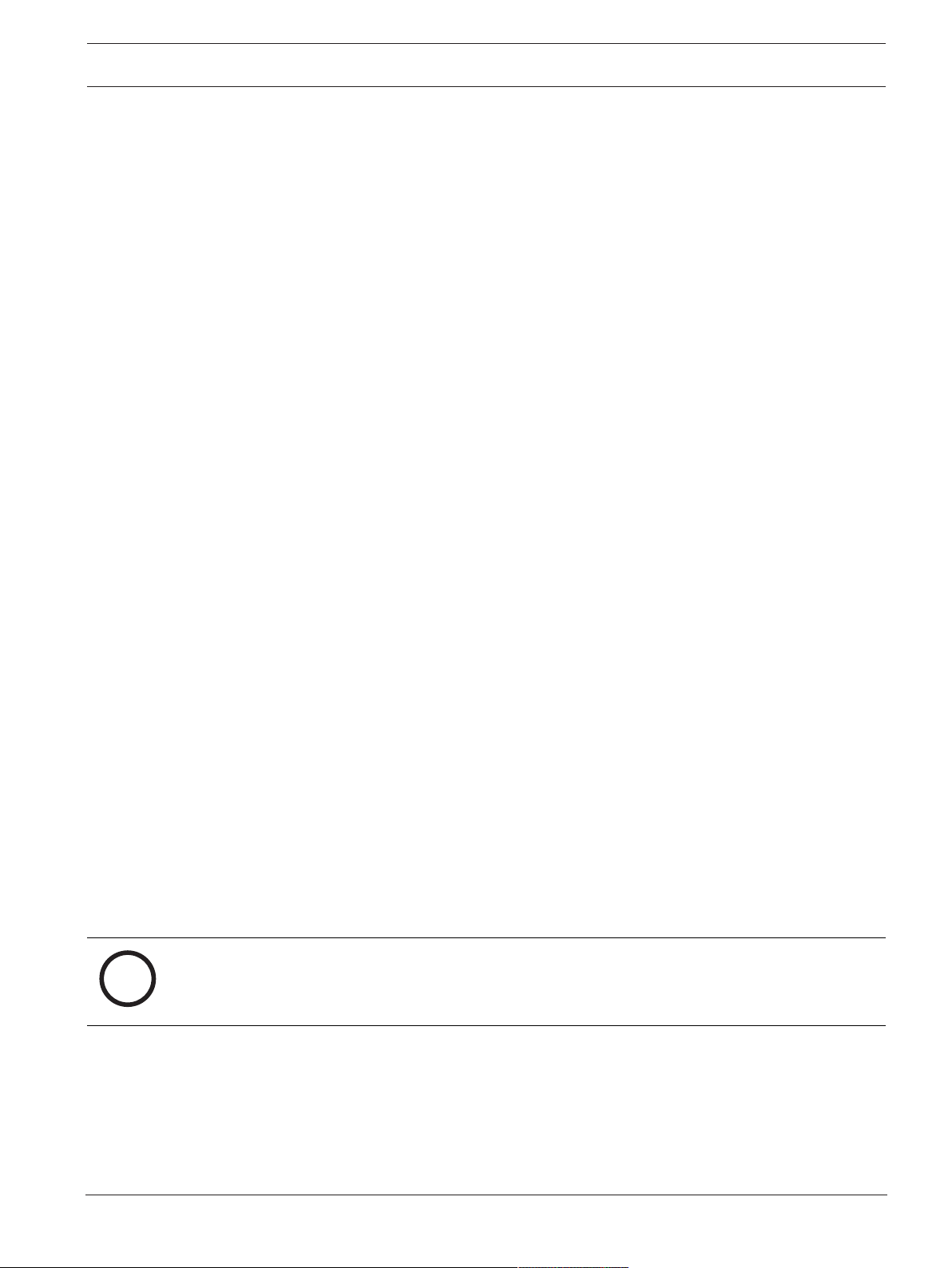
FLEXIDOME IP starlight 8000i Konfigurace | cs 15
i
Důvěryhodný certifikát je kořenový certifikát pro Bosch Security Systems, který prokazuje,
že zařízení splňuje následující podmínky:
– Pochází z výroby Bosch, kde je bezpečné prostředí.
– Nebylo s ním neoprávněně manipulováno.
Důvěryhodný certifikát vydává společnost Escrypt. Escrypt je společností Bosch
acertifikační orgán (CA).
– Server Active Directory (AD FS). Zatržítko vtomto zaškrtávacím políčku označuje, že
zařízení používá server active directory.
Klepnutím na možnost Nastavit potvrdíte změny.
Vytvoření nového uživatele
Chcete-li vytvořit nového uživatele, klepněte na Přidat včásti pod Režimy ověřování.
Vyplňte políčka vokně Uživatel:
1. Uživatelské jméno: Zadejte jméno ominimálně 5amaximálně 31znacích.
2. Skupina, vyberte příslušnou úroveň oprávnění:
– Nejnižší úroveň oprávnění je live. Na této úrovni je možné pouze zobrazit živý obraz
apřepínat mezi různými zobrazeními živého obrazu.
– Střední úroveň oprávnění je user. Na této úrovni je možné používat zařízení
apřehrávání nahrávek, ale změny vkonfiguraci nejsou přípustné.
– Nejvyšší úroveň oprávnění je service. Po zadání správného hesla můžete přistupovat
ke všem funkcím aměnit veškerá konfigurační nastavení.
3. Pro Typ vyberte jedno z:
– Heslo pro nové heslo.
Použijte minimálně 8amaximálně 19znaků. Heslo musí obsahovat velká amalá
písmena, jednu nebo více číslic ajeden nebo více těchto speciálních znaků! ? ” # $ %
( ) { } [ ] * - = . , ; ^ _ | ~ \
Speciální znaky, jako například mezera @ : < > ‘ & +, nejsou platné.
Vtomto případě zadejte nové heslo podruhé, aby se vyloučily možné překlepy.
– Certifikát pro certifikát, který je nový uživatel oprávněn používat.
4. Klepnutím na tlačítko Nastavit akci potvrďte avytvořte nového uživatele.
Úprava hesla
Chcete-li upravit heslo, klepněte na ikonu tužky vpravo od sloupce Typ pro příslušné
Uživatelské jméno.
4.1.3 Datum/čas
Formát data
Zrozevírací nabídky zvolte požadovaný formát data.
Datum zařízení/Čas zařízení
Upozornění!
Před synchronizací spočítačem se ujistěte, že je zastaveno nahrávání.
Pokud ve vašem systému nebo síti pracuje více zařízení, je důležité synchronizovat jejich
vnitřní hodiny. Například současně pořízené nahrávky lze identifikovat asprávně vyhodnotit,
pouze když všechny jednotky používají stejný čas.
1. Zadejte aktuální datum. Čas jednotky je řízen vnitřními hodinami, a proto není potřebné
zadávat den vtýdnu, neboť se doplní automaticky.
2. Zadejte aktuální čas nebo klepnutím na tlačítko Synchr. PC zkopírujte systémový čas
počítače do kamery.
Bosch Security Systems B.V.
User manual
2021-01 | V02 | F.01U.385.211
Page 16
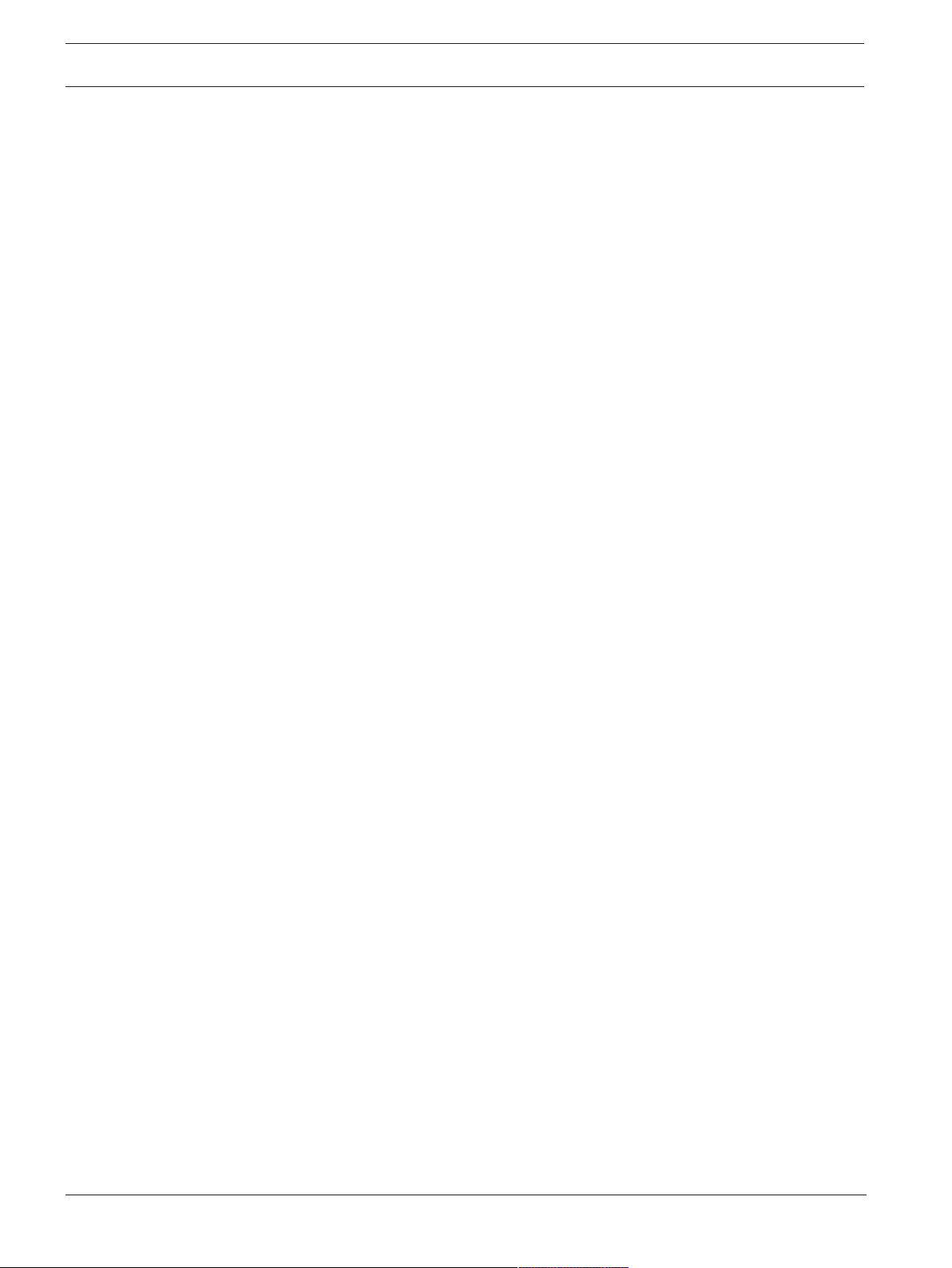
16 cs | Konfigurace FLEXIDOME IP starlight 8000i
Poznámka: Pro pořizování nahrávek je důležité správné nastavení data ačasu. Nesprávné
nastavení data ačasu by mohlo zabránit správnému pořízení nahrávky.
Časové pásmo zařízení
Zvolte časové pásmo, vněmž se nachází systém.
Letní čas
Interní hodiny mohou automaticky přepínat mezi normálním a letním časem. Jednotka již
obsahuje data pro přechod na letní času na mnoho let do budoucnosti. Pokud jsou datum, čas
azóna správně nastaveny, tabulka letního času se vytvoří automaticky.
Pokud se rozhodnete upravit tabulku avytvořit alternativní data letního času, je třeba brát
ohled na to, že se hodnoty vyskytují ve spojených párech (počáteční akoncové datum letního
času).
Nejprve zkontrolujte nastavení časového pásma. Pokud není správné, zvolte příslušné časové
pásmo aklepněte na možnost Nastavit.
1. Klepnutím na tlačítko Detaily upravíte tabulku letního času.
2. Vpoli se seznamem pod tabulkou vyberte region nebo město, které je nejblíže umístění
vašeho systému.
3. Klepnutím na tlačítko Vygenerovat vyplníte tabulku přednastavenými hodnotami
zjednotky.
4. Chcete-li provést změny, klepněte na některou zpoložek vtabulce. Položka se zvýrazní.
5. Klepnutím na tlačítko Smazat ztabulky odstraníte položku.
6. Chcete-li zvolenou položku změnit, vyberte vpolích se seznamem pod tabulkou jiné
hodnoty. Změny jsou platné okamžitě.
7. Pokud jsou uspodního okraje tabulky prázdné řádky, např. po odstranění položek, můžete
přidat nová data označením řádku a výběrem hodnot vpolích se seznamem.
8. Po dokončení uložte a aktivujte tabulku klepnutím na tlačítko OK.
Adresa časového serveru
Kamera umožňuje přijímat signál zčasového serveru pomocí různých protokolů časového
serveru apoužít jej knastavení vnitřních hodin. Jednotka obdrží časový signál automaticky
jednou za minutu.
Sem zadejte IP adresu časového serveru.
Výběrem možnosti Přepsat DHCP můžete zvolit poskytování data časového serveru ze serveru
DHCP.
Typ serveru času
Vyberte protokol, který je podporován zvoleným časovým serverem.
– Vyberte možnost Časový protokol, pokud server používá protokol RFC868.
– Možnost Protokol SNTP podporuje vysokou úroveň přesnosti aje vyžadována pro
speciální aplikace anásledná rozšíření funkcí.
– Vyberte možnost Protokol TLS, pokud server používá protokol RFC5246.
– Vyberte možnost Vypnuto pro zákaz časového serveru.
Klepnutím na možnost Nastavit potvrdíte změny.
4.2 Webové rozhraní
4.2.1 Vzhled
Můžete přizpůsobit vzhled webového rozhraní azměnit jazyk webové stránky tak, aby
vyhovovaly vašim požadavkům.
Jazyk webové stránky
Zvolte jazyk pro uživatelské rozhraní.
2021-01 | V02 | F.01U.385.211
User manual
Bosch Security Systems B.V.
Page 17
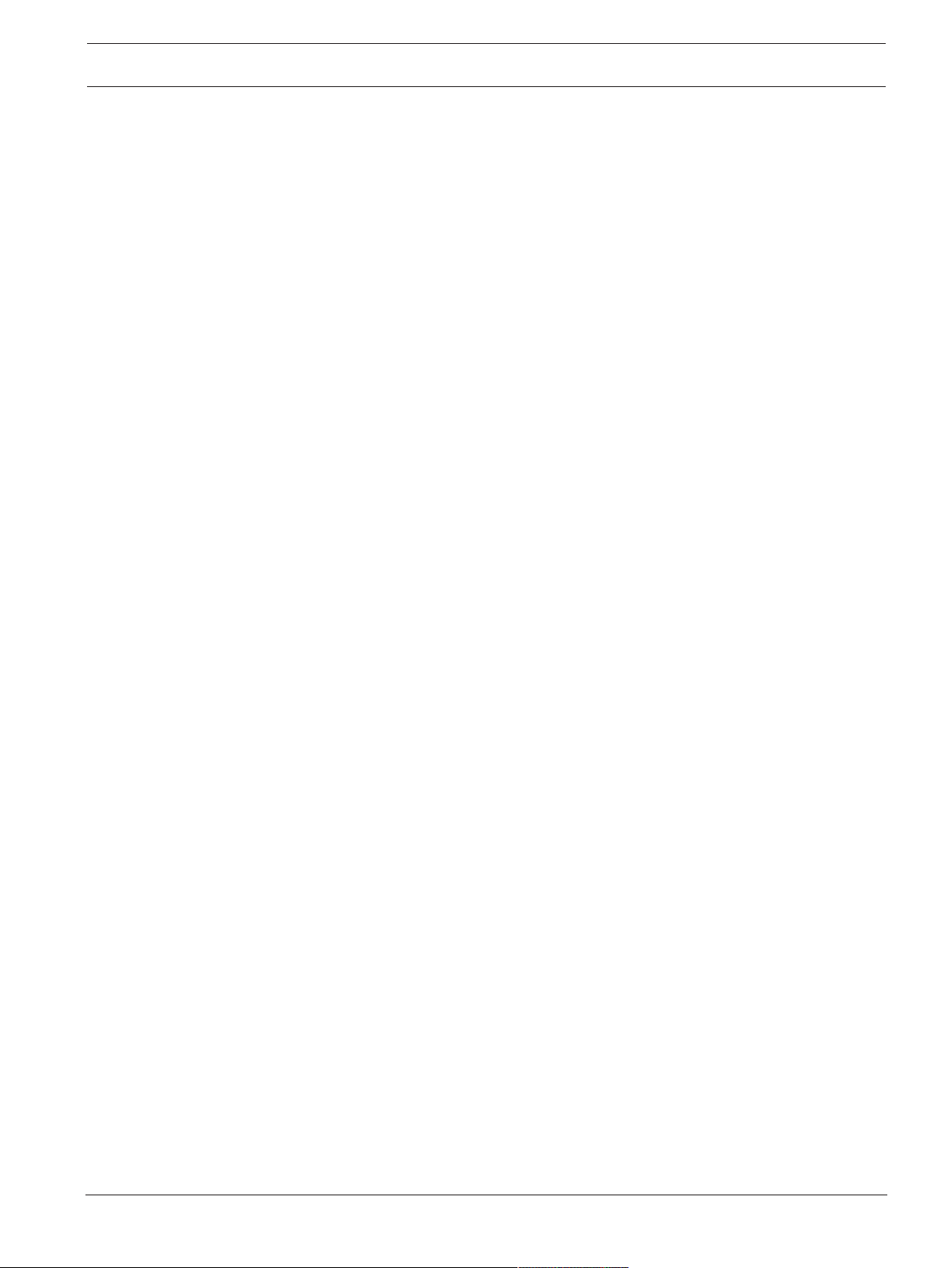
FLEXIDOME IP starlight 8000i Konfigurace | cs 17
Výchozí jazyk je angličtina.
Po nastavení nového jazyka se stránka automaticky aktualizuje. Grafické uživatelské rozhraní
nyní zobrazí názvy polí, možností ataké zprávy OSD ve vybraném jazyce.
Logo společnosti
Pokud chcete nahradit logo společnosti vpravé horní části okna, do tohoto políčka zadejte
cestu kvhodnému obrázku. Soubor obrázku musí být uložen na webovém serveru.
Logo zařízení
Pokud chcete název zařízení vlevé horní části okna změnit, zadejte do tohoto políčka cestu
kvhodnému obrázku. Soubor obrázku musí být uložen na webovém serveru.
Knahrazení log společnosti azařízení lze použít obrázky GIF aJPEG. Obraz lze uložit na
webovém serveru (například http://www.myhostname.com/images/logo.gif). Ujistěte se, že
připojení kwebovému serveru je pro zobrazení obrazu vždy kdispozici. Soubory sobrázky
totiž nejsou uloženy vjednotce.
Chcete-li znovu použít původní obrázek, odstraňte položky vpolích Logo společnosti aLogo
zařízení.
Zobrazit metadata VCA
Po aktivaci analýzy obsahu obrazu (VCA) se budou vtoku živého obrazu zobrazovat doplňkové
informace. Pokud například zvolíte typ analýzy MOTION+, budou senzorová pole, vnichž se
nahrává pohyb, označena žlutými obdélníčky.
Pomocí Intelligent Video Analytics jsou zobrazeny obrysy detekovaných objektů vtěchto
barvách:
– Červená: Objekty, které při aktuálním nastavení generují poplachovou událost, se na
obrazu kamery zobrazují uvnitř červeného obrysu.
– Oranžová: Objekt, který vyvolal poplachovou událost, ale nezpůsobí další, se zobrazuje
uvnitř oranžového obrysu (příklad: objekt překročil přímku). Během forenzního
vyhledávání má objekt, který vyvolá poplachovou událost, od začátku oranžový obrys.
– Žlutá: Objekty, které jsou detekovány jako pohybující se, ale při aktuálních nastaveních
nevyvolají poplachovou událost, se zobrazují uvnitř žlutého obrysu.
Bosch Security Systems B.V.
Zobrazit trajektorie VCA
U zařízení sEssential Video Analytics nebo Intelligent Video Analytics se trajektorie (pohybové
linie objektů) zanalýzy obsahu obrazu zobrazují vživém obrazu, pokud je aktivován
odpovídající typ analýzy. Trajektorie se zobrazuje jako zelená čára, která sleduje základní bod
objektu.
Zobrazit překryté ikony
Výběrem tohoto zaškrtávacího políčka zobrazíte překryvné ikony na živém obrazu.
Zobrazit položky VCA
Výběrem tohoto zaškrtávacího políčka zobrazíte položky VCA na živém obrazu.
Slouží kzobrazení políček, čar adrah poplachu nakonfigurovaných vanalýze videa, ato
vtěchto barvách:
– Zelená: Políčka, čáry adráhy použité vúkolu se zobrazují zeleně. Lze je upravit, ale ne
odstranit.
– Červená: Políčka, čáry adráhy, které jsou momentálně vrežimu výstrahy, se zobrazují
červeně.
Zobrazit „Ovládací panel“
Toto políčko zaškrtněte, chcete-li zapnout na řádku aplikace možnost Ovládací panel.
User manual
2021-01 | V02 | F.01U.385.211
Page 18
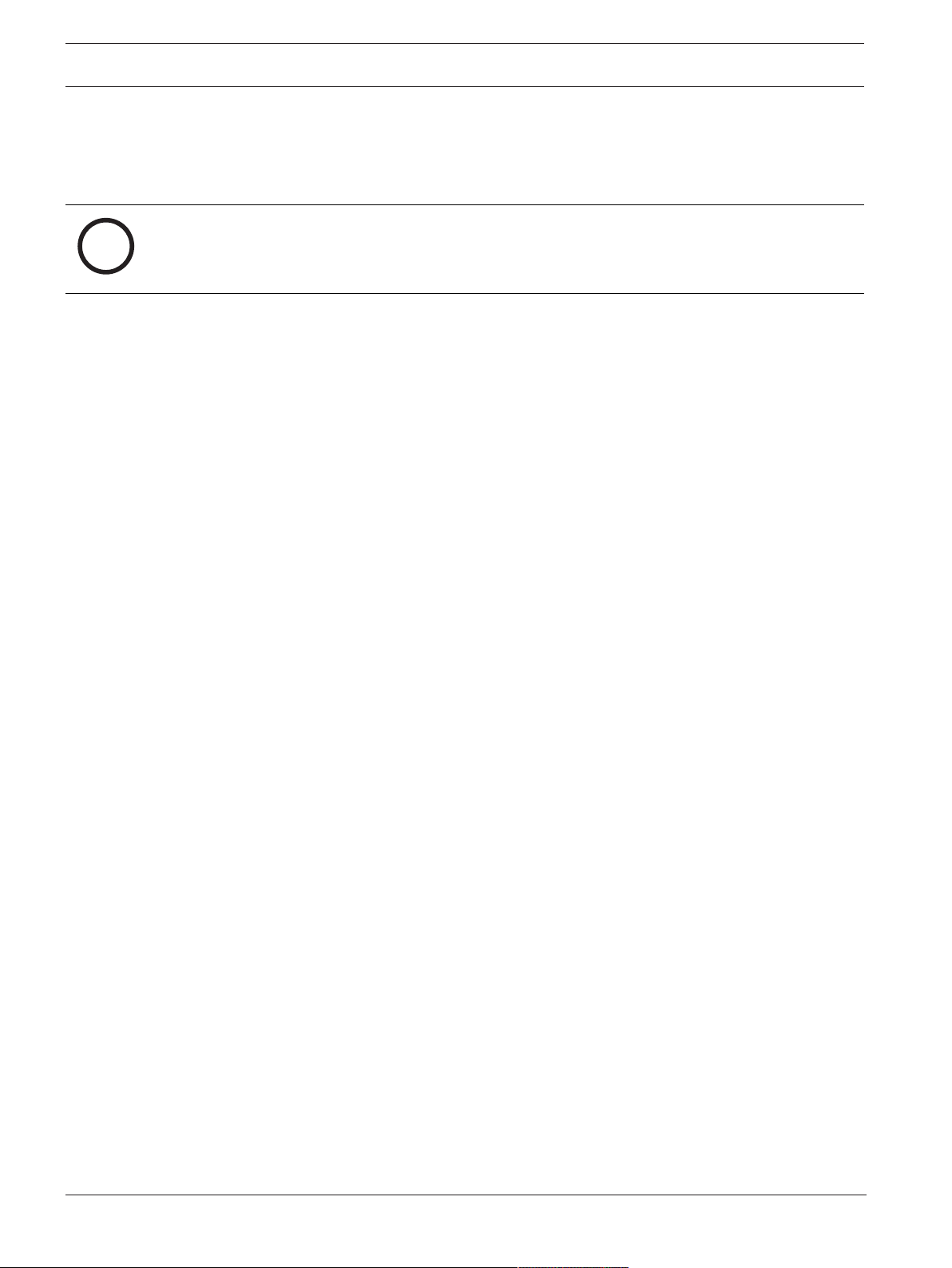
18 cs | Konfigurace FLEXIDOME IP starlight 8000i
i
Zabezpečené soubory cookie
Toto políčko zaškrtněte, chcete-li zabezpečit soubory cookie odesílané prostřednictvím
kamery.
Upozornění!
Jsou-li soubory cookie zabezpečené, je předávání ověřování do softwaru MPEG ActiveX
aaplikace Video Security zakázáno.
Videopřehrávač
Vyberte typ přehrávače, který se má používat pro zobrazování živého režimu.
Režim latence
Vyberte požadovaný režim latence:
– Malé zpoždění: Výchozí režim. Poskytuje okrajové ukládání do vyrovnávací paměti pro
zobrazení plynulého obrazu za normálních podmínek vsíti.
– Plynulé video: Umožňuje vyrovnávací paměti automaticky pokrýt kolísání sítě vyvoláním
vyšší latence.
– Žádné ukládání do vyrovnávací paměti: Zobrazuje obraz tak, jak je přijat dekodérem
(sminimální latencí). Při kolísání se může obraz zasekávat.
Vyrovn. paměť videa
Zobrazená hodnota je vypočtená znastavení Režim latence. Nelze ji změnit.
Rozlišení JPEG
Můžete zadat velikost obrazu ve formátu JPEG na stránce Živý obraz (Zobrazení vreálném
čase). Je možné nastavit volby Malá (Malá), Střední (Střední), Velká (Velká), 720p, 1080p
aNa základě zdrojů (Vzávislosti na zdroji) (výchozí nastavení).
Interval JPEG
Můžete určit interval, vkterém by měly být generovány jednotlivé obrazy pro obraz ve formátu
M-JPEG na stránce Živý obraz .
Zadejte časový interval (vmilisekundách). Výchozí hodnota je 0.
Kvalita JPEG
Můžete zadat kvalitu, vkteré se obrazy ve formátu JPEG zobrazí na stránce Živý obraz .
Tato možnost je dostupná pouze, pokud Rozlišení JPEG není nastaveno na Na základě zdrojů.
Klepnutím na možnost Nastavit potvrdíte změny.
4.2.2 Funkce „Živý obraz“
Funkce stránky Živý obraz můžete přizpůsobit svým požadavkům. Můžete vybírat zmnoha
různých způsobů zobrazení informací a ovládacích prvků.
1. Zaškrtněte políčka ufunkcí, které se mají zobrazovat na stránce Živý obraz. Zvolené prvky
jsou zaškrtnuté.
2. Zkontrolujte, zda se požadované položky zobrazují.
2021-01 | V02 | F.01U.385.211
Přenést zvuk
Po výběru možnosti se zvuk zkamery (pokud je položka nastavena na možnost Zapnuto na
stránce Zvuk) odesílá do počítače. Toto nastavení platí pouze pro počítač, na kterém bylo
nastavení provedeno. Přenos zvukových dat vyžaduje další šířku pásma sítě.
Doba pronájmu [s]
Doba pronájmu vsekundách určuje období, po kterém je jiný uživatel oprávněn řídit kameru,
pokud nejsou přijaty žádné další řídicí signály od aktuálního uživatele. Po tomto časovém
intervalu je kamera automaticky kdispozici jinému uživateli.
User manual
Bosch Security Systems B.V.
Page 19
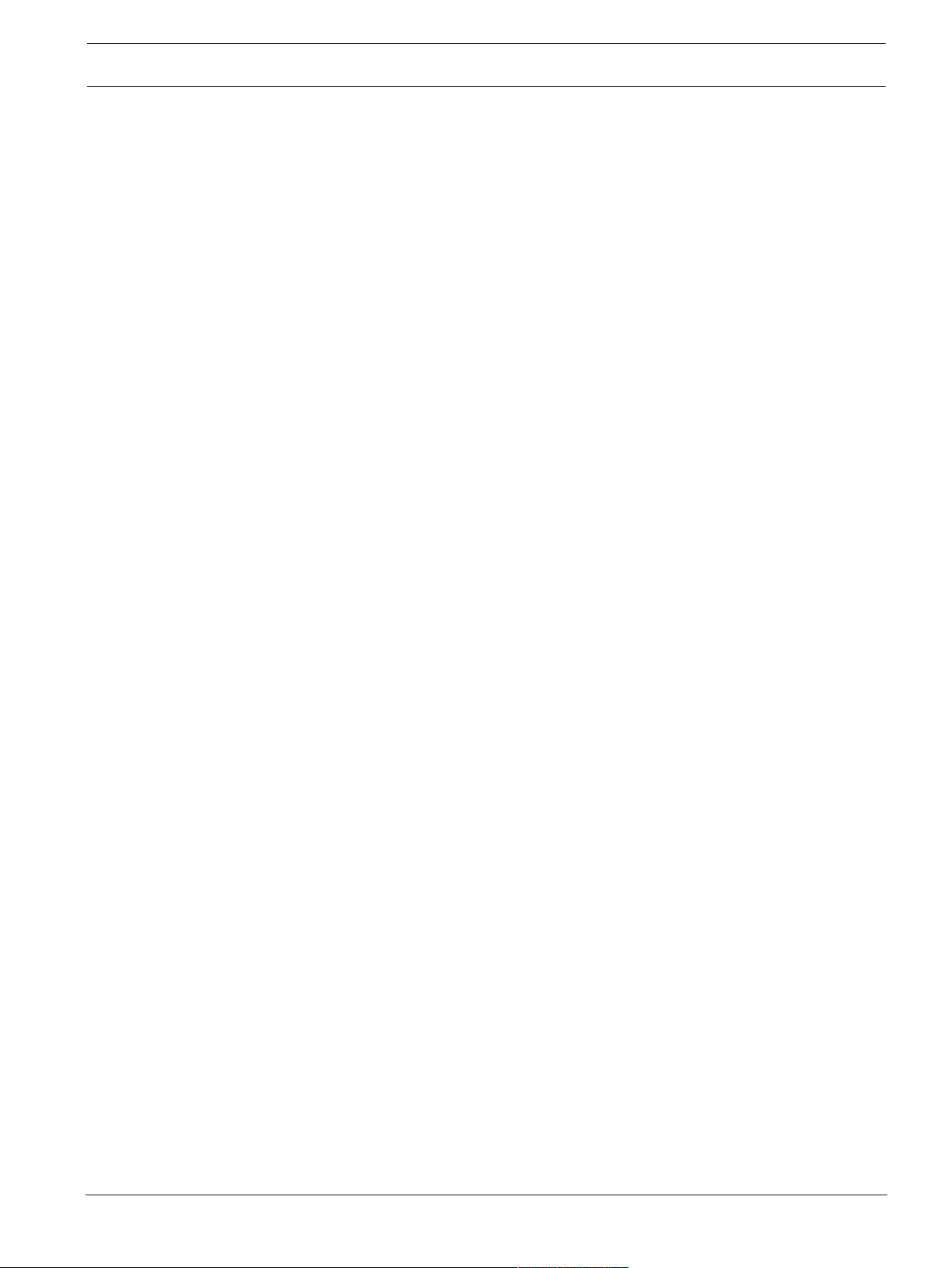
FLEXIDOME IP starlight 8000i Konfigurace | cs 19
Čas automatického odhlášení [min]
Nastavte časový rámec (vminutách) pro automatické odhlášení. Výchozí hodnota je 0 (bez
automatického odhlášení).
Zobrazit poplachové vstupy
Poplachové vstupy se zobrazují vedle videoobrazu jako ikony společně se svými přiřazenými
názvy. Pokud je aktivní poplach, změní se barva odpovídající ikony.
Zobrazit poplachové výstupy
Poplachové výstupy se zobrazují jako ikony vedle obrazu společně se svými přiřazenými názvy.
Je-li výstup přepnutý, ikona změní barvu.
Povolit snímky
Určete, zda by měla být pod živým obrazem zobrazena ikona pro ukládání jednotlivých obrazů.
Jednotlivé obrazy lze ukládat pouze vpřípadě, že je tato ikona zobrazena.
Povolit místní nahrávání
Zadejte, zda se má pod živým obrazem zobrazovat ikona pro místní ukládání videosekvencí.
Videosekvence lze ukládat místně na pevný disk, pouze když se zobrazí tato ikona.
Tok pouze I-snímky
Je-li toto políčko zaškrtnuto, možnost toku I-snímky na kartě Připojení na stránce Živý obraz
bude dostupná.
Zobrazit „Přednastavené polohy“
Zvolením zobrazíte nebo skryjete widget přednastavených poloh na stránce živého obrazu.
Zobrazit 'Intelligent Tracking'
Zde můžete určit, zda se na stránce LIVE (ŽIVĚ) zobrazí ovládací prvky pro funkci
inteligentního sledování.
Show „Zvláštní funkce“
Zde můžete určit, zda se na stránce Živý obraz (Zobrazení vreálném čase) zobrazí část
Zvláštní funkce (Speciální funkce).
Cesta pro soubory JPEG a soubory s videodaty
Zadejte cestu pro úložiště jednotlivých obrazů a videosekvencí ukládaných na stránce Živý
obraz.
Formát videosouboru
Vyberte formát souboru pro zobrazení stránky živého obrazu. Formát MP4 neobsahuje
metadata.
Klepnutím na možnost Nastavit potvrdíte změny.
4.3 Možnost propojení
4.3.1 Cloudové služby
Bosch Remote Portal
Použití
Provozní režim určuje, jak kamera komunikuje sportálem Bosch Remote Portal.
– Vyberte možnost Zapnuto, která umožní nepřetržité dotazování serveru.
– Vyberte možnost Vypnuto, chcete-li dotazování zablokovat.
Bosch Security Systems B.V.
Stav připojení
Toto pole označuje stav připojení zařízení ke službě Bosch Remote Portal.
– Pokud je zařízení zaregistrováno aprovozní režim je nastaven na Zapnuto, bude
zobrazeno, že zařízení je Připojeno (ke cloudové službě).
Poznámka: Tlačítko Navštívit Remote Portal se aktivuje.
User manual
2021-01 | V02 | F.01U.385.211
Page 20
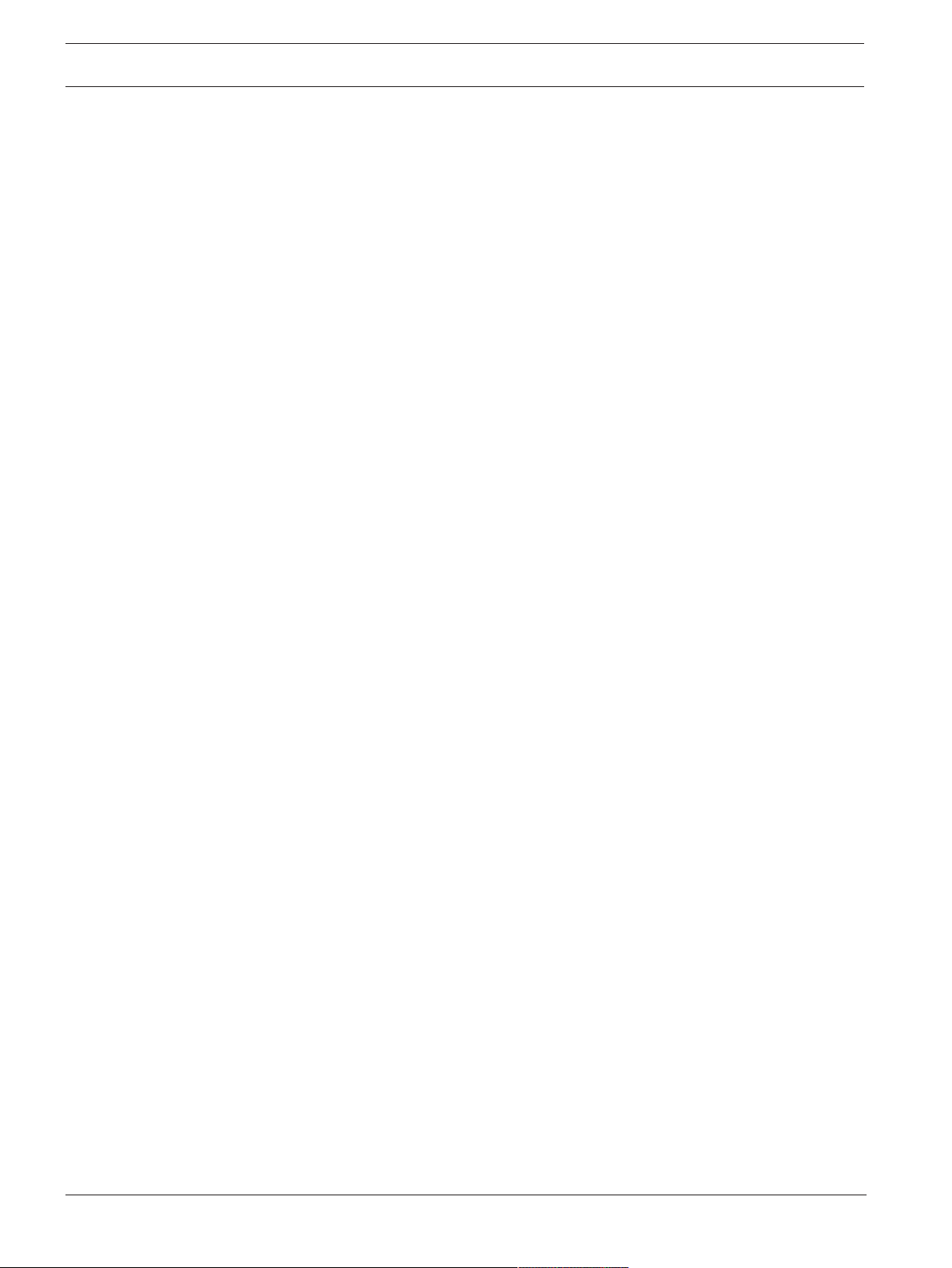
20 cs | Konfigurace FLEXIDOME IP starlight 8000i
– Pokud zařízení není registrováno nebo je provozní režim nastaven na Vypnuto, bude
zobrazeno, že zařízení je Nedostupné.
Poznámka: Tlačítko Zaregistrovat bude aktivní pouze vpřípadě, že jste zařízení
nezaregistrovali na Bosch Remote Portal.
Stratocast
Zadejte Registrační kód Stratocast pro připojení ke cloudu Genetec Stratocast.
Klepnutím na Zaregistrovat účet aktivujete.
4.3.2 Účty
Pro vystavování a export nahrávek lze definovat čtyři samostatné účty.
Typ
Jako typ účtu vyberte FTP nebo Dropbox.
Před použitím účtu služby Dropbox se ujistěte, že byla správně synchronizována nastavení
času zařízení.
Název účtu
Zadejte název účtu, který se má zobrazit jako název cíle.
Adresa IP serveru FTP
Pro FTP server zadejte IP adresu.
Přihlášení kserveru FTP
Zadejte své přihlašovací jméno pro server účtu.
Heslo serveru FTP
Zadejte heslo, které slouží k přístupu kserveru účtu. Potvrďte správnost hesla kliknutím na
tlačítko Zkontrolovat.
Cesta
Zadejte přesnou cestu pro odesílání obrazů na server účtu. Klepněte na tlačítko Procházet...
avyhledejte požadovanou cestu.
Maximální přenosová rychlost
Zadejte maximální povolenou přenosovou rychlost v kb/s pro komunikaci s tímto účtem.
Šifrování
Pokud chcete používat zabezpečený protokol TLS přes připojení FTP, políčko zaškrtněte.
Klepnutím na možnost Nastavit potvrdíte změny.
4.3.3 DynDNS
Dynamická služba DNS umožňuje zvolit jednotku prostřednictvím Internetu pomocí názvu
hostitele, aniž by bylo nutné znát aktuální adresu IP jednotky. Zde můžete tuto službu
aktivovat. Chcete-li tak učinit, musíte mít účet u jednoho z poskytovatelů dynamické služby
DNS a musíte mít zaregistrován požadovaný název hostitele pro jednotku u tohoto
poskytovatele.
Poznámka:
Informace o službě, postupu registrace a dostupných názvech hostitelů naleznete na webových
stránkách poskytovatele.
Poskytovatel
Vyberte svého poskytovatele dynamické služby DNS zrozevíracího seznamu.
2021-01 | V02 | F.01U.385.211
User manual
Bosch Security Systems B.V.
Page 21
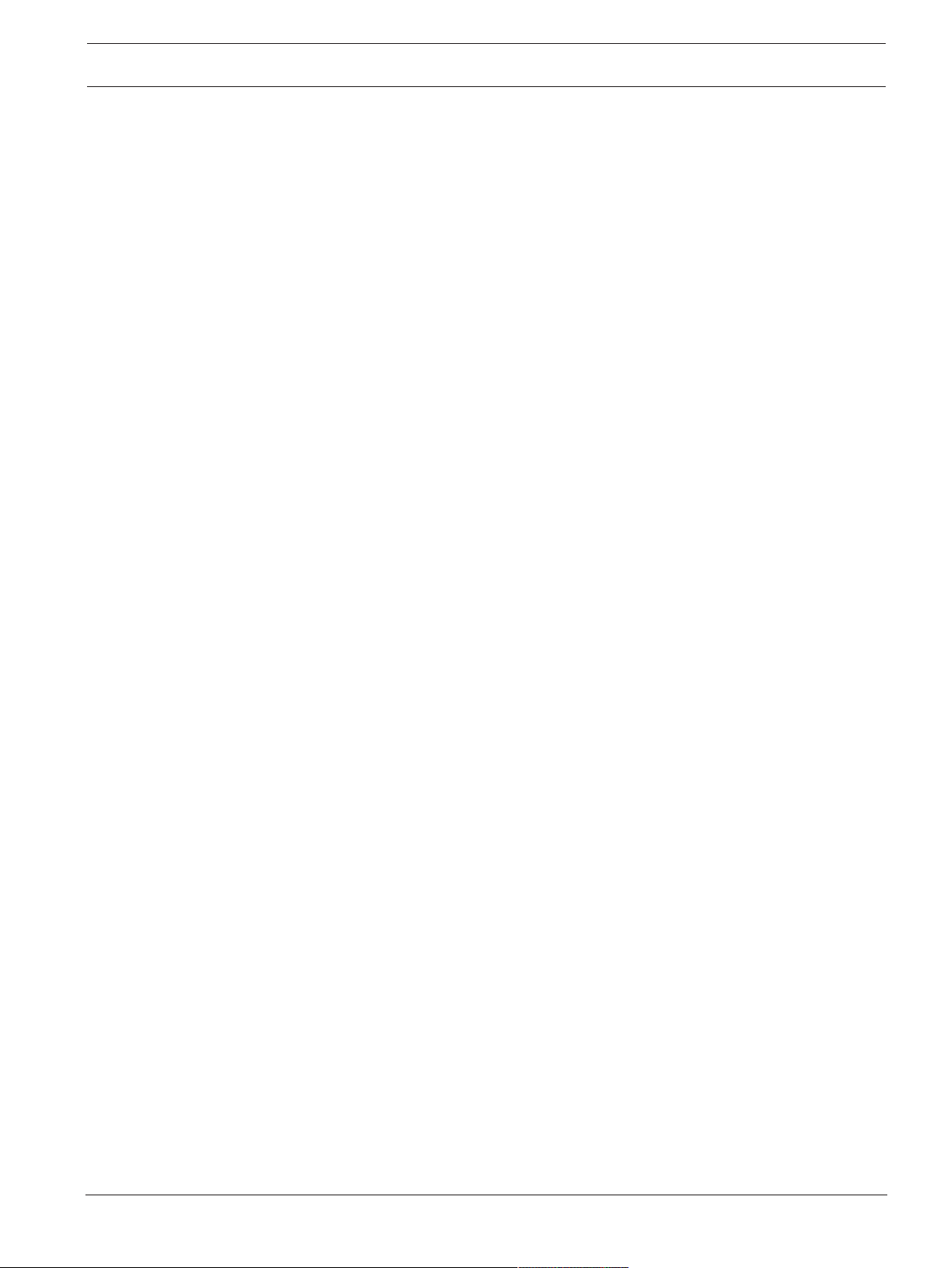
FLEXIDOME IP starlight 8000i Konfigurace | cs 21
Název hostitele
Zadejte název hostitele, který je zaregistrovaný pro jednotku.
Uživatelské jméno
Zadejte zaregistrované uživatelské jméno.
Heslo
Zadejte zaregistrované heslo.
Vynutit registraci nyní
Vynucení registrace přenesením IP adresy na server DynDNS. Položky, které se často mění,
nejsou vsystému DNS (Domain Name System) poskytovány. Je výhodné vynutit si registraci
při prvním nastavování zařízení. Tuto funkci použijte pouze vpřípadě, že je to nutné.
Nepoužívejte ji vícekrát než jednou denně, abyste se vyvarovali možnosti zablokování
poskytovatelem služeb. Chcete-li přenést IP adresu zařízení, klikněte na tlačítko Zaregistrovat.
Stav
Zde se pro informační účely zobrazuje stav funkce DynDNS. Tato nastavení nelze měnit.
Klepnutím na možnost Nastavit potvrdíte změny.
4.4 Kamera
4.4.1 Nabídka instalátoru
Varianta aplikace
Ve výchozím stavu má zařízení zapnuté slot pro paměťové karty SD1 abezdrátové funkce, což
umožňuje bezdrátové uvedení do provozu prostřednictvím WLAN (IEEE 802.11b/g/n).
Varianta použití umožňuje uživateli vypnout bezdrátovou funkci apovolit druhý slot pro
paměťové karty SD 2.
Toto zařízení nabízí tyto varianty použití:
– FLEXIDOME IP starlight 8000i – SD + WIFI
– FLEXIDOME IP starlight 8000i – DUAL SD
Při přepnutí varianty použití se zařízení restartuje, ale všechna nastavení zůstanou zachována.
Bosch Security Systems B.V.
Režim senzoru
Jsou kdispozici různé možnosti režimu snímače vzávislosti na specifikacích zařízení.
Jednotlivé možnosti jsou podrobněji popsány níže.
Zařízení srozlišením 2/4MPix sHDRX
Kdispozici jsou čtyři volby pro nabídkuRežim senzoru (Režim snímače) umožňující konfiguraci
vzávislosti na frekvenci místní elektrické sítě apožadavcích na scénu:
– 25snímků/s – 2,1/4,1 MPix 16:9 – HDRX
– 30snímků/s – 2,1/4,1 MPix 16:9 – HDRX
– 50snímků/s – 2,1/4,1MPix 16:9
– 60snímků/s – 2,1/4,1MPix 16:9
Pokud není snímkový kmitočet synchronizován skmitočtem elektrické sítě, mohou se některé
typy osvětlení vobrazu zobrazit jako blikání.
Zajistěte, aby zvolený snímkový kmitočet vrežimu snímače byl vsouladu sfrekvencí elektrické
sítě:
– 50Hz: 25 nebo 50snímků/s
– 60Hz: 30nebo 60snímků/s
Vzávislosti na požadavcích na scénu zvolte preferovaný maximální snímkový kmitočet:
– 25/30snímků/s: HDRX (vysoký dynamický rozsah)
– 50/60snímků/s: vysoký snímkový kmitočet
User manual
2021-01 | V02 | F.01U.385.211
Page 22

22 cs | Konfigurace FLEXIDOME IP starlight 8000i
HDRX režimy pro snímače poskytují mnohem více vylepšený dynamický rozsah než režimy
50/60snímků/svysokým snímkovým kmitočtem aposkytují maximální detaily na všech
scénách, dokonce ivnáročných scénách stmavými ajasnými oblastmi ve stejném záběru.
Nastavení Vysoký dynamický rozsah (Vysoký dynamický rozsah) vnabídce Zlepšení
(Vylepšení) umožňuje dalším volbám optimalizovat režim HDRX pro rychlý pohyb nebo
maximální dynamický rozsah. Výchozí nastavení HDRX – Motion optimized (HDRX –
pohybová optimalizace) zajišťuje vylepšený dynamický rozsah bez nevýhod tradičního HDR,
díky němuž je toto výchozí nastavení ideální pro většinu scén, dokonce isrychlým pohybem.
Režim 50/60snímků/s nepodporuje HDRX, amá tedy omezený dynamický rozsah. Tento režim
lze použít vpřípadě, že jsou ve scéně zachyceny velmi rychle se pohybující objekty, ukterých
by snímkový kmitočet 25/30snímků/s způsobil absenci objektů nebo příliš málo snímků
objektu zájmu.
Poznámka: Protože doba expozice nesouvisí přímo se snímkovým kmitočtem zařízení, není
třeba volit vysoký snímkový kmitočet, aby byl zajištěn obraz bez rozmazání pohybu. Režim
HDRX se snímkovým kmitočtem 25/30snímků/s je stejně výkonný jako režim svysokým
snímkovým kmitočtem 50/60snímků/s.
Zařízení srozlišením 2MPix sHDR
Kdispozici jsou čtyři volby pro nabídku Režim senzoru (Režim snímače) umožňující
konfiguraci vzávislosti na frekvenci místní elektrické sítě apožadavcích na scénu:
– 25snímků/s – 2,1MPix 16:9 – HDR
– 30snímků/s – 2,1MPix 16:9 – HDR
– 50snímků/s – 2,1MPix 16:9
– 60snímků/s – 2,1MPix 16:9
Pokud není snímkový kmitočet synchronizován skmitočtem elektrické sítě, mohou se některé
typy osvětlení vobrazu zobrazit jako blikání.
Zajistěte, aby zvolený snímkový kmitočet vrežimu snímače byl vsouladu sfrekvencí elektrické
sítě:
– 50Hz: 25 nebo 50snímků/s
– 60Hz: 30nebo 60snímků/s
Vzávislosti na požadavcích na scénu zvolte preferovaný maximální snímkový kmitočet:
– 25/30snímků/s: HDR (vpřípadě potřeby lze vypnout)
– 50/60snímků/s: vysoký snímkový kmitočet
Režimy snímače svysokým dynamickým rozsahem (HDR) asnímkovým kmitočtem
25/30snímků/s umožňují mnohem více vylepšený dynamický rozsah než režim svysokým
snímkovým kmitočtem 50/60snímků/s amaximalizují detaily vnáročných scénách stmavými
ajasnými oblastmi ve stejném záběru.
Nastavení Vysoký dynamický rozsah (Vysoký dynamický rozsah) vnabídce Zlepšení (Zvýšení)
umožňuje dalším volbám optimalizovat režim HDR se snímkovým kmitočtem 25/30snímků/s
pro rychlý pohyb nebo maximální dynamický rozsah. Pokud scéna obsahuje rychlý pohyb,
mohou artefakty HDR snižovat ostrost pohybujících se objektů amůže být upřednostňováno
vypnutí HDR.
Režim 50/60snímků/s nepodporuje HDR, amá tedy omezený dynamický rozsah. Tento režim
lze použít vpřípadě, že jsou ve scéně zachyceny velmi rychle se pohybující objekty, ukterých
by snímkový kmitočet 25/30snímků/s způsobil absenci objektů nebo příliš málo snímků
objektu zájmu.
Poznámka: Protože doba expozice nesouvisí přímo se snímkovým kmitočtem zařízení, není
třeba volit vysoký snímkový kmitočet, aby byl zajištěn obraz bez rozmazání pohybu. Režim HDR
se snímkovým kmitočtem 25/30snímků/s je stejně výkonný jako režim svysokým snímkovým
kmitočtem 50/60snímků/s.
2021-01 | V02 | F.01U.385.211
User manual
Bosch Security Systems B.V.
Page 23

FLEXIDOME IP starlight 8000i Konfigurace | cs 23
Zařízení srozlišením 6MPix sHDR
Kdispozici jsou čtyři volby pro nabídku Režim senzoru (Režim snímače) umožňující
konfiguraci vzávislosti na frekvenci místní elektrické sítě apožadavcích na scénu:
– 25snímků/s – 5,3MPix 16:9 – HDR
– 30snímků/s – 5,3MPix 16:9 – HDR
– 25snímků/s – 6MPix 16:9
– 30snímků/s – 6MPix 16:9
Pokud není snímkový kmitočet synchronizován skmitočtem elektrické sítě, mohou se některé
typy osvětlení vobrazu zobrazit jako blikání.
Zajistěte, aby zvolený snímkový kmitočet vrežimu snímače byl vsouladu sfrekvencí elektrické
sítě:
– 50Hz: 25 snímků/s
– 60Hz: 30snímků/s
Zvolte preferovaný režim podle požadavků na scénu:
– 5,3MPix HDR: vysoký dynamický rozsah
– 6MPix: vysoké rozlišení
Režimy snímače 5,3MPix HDR poskytují mnohem více vylepšený dynamický rozsah než režimy
svysokým rozlišením 6MPix amaximalizují detaily vnáročných scénách stmavými asvětlými
oblastmi ve stejném záběru.
Režim srozlišením 6MPix nepodporuje HDR, aproto disponuje omezeným dynamickým
rozsahem. Tento režim lze použít vpřípadě, že jsou ve scéně zachyceny velmi rychle se
pohybující objekty afunkce HDR by příliš snížila ostrost při pohybu.
Zařízení srozlišením 8MPix sHDR
Kdispozici jsou tři volby pro nabídku Režim senzoru (Režim snímače) umožňující konfiguraci
vzávislosti na frekvenci místní elektrické sítě apožadavcích na scénu:
– 20snímků/s – 8,3MPix 16:9 – HDR
– 25snímků/s – 8,3MPix 16:9
– 30snímků/s – 8,3MPix 16:9
Pokud není snímkový kmitočet synchronizován skmitočtem elektrické sítě, mohou se některé
typy osvětlení vobrazu zobrazit jako blikání.
Zajistěte, aby zvolený snímkový kmitočet vrežimu snímače byl vsouladu sfrekvencí elektrické
sítě:
– 50Hz: 25 nebo 50snímků/s
– 60Hz: 30nebo 60snímků/s
Vzávislosti na požadavcích na scénu zvolte preferovaný maximální snímkový kmitočet:
– 20snímků/s: HDR
– 25/30snímků/s: vysoký snímkový kmitočet
Režim snímače svysokým dynamickým rozsahem (HDR) asnímkovým kmitočtem 20snímků/s
poskytuje mnohem více vylepšený dynamický rozsah než režim svysokým snímkovým
kmitočtem 25/30snímků/s amaximalizuje detaily vnáročných scénách stmavými ajasnými
oblastmi ve stejném záběru.
Režimy 25/30snímků/s nepodporují HDR, amají tedy omezený dynamický rozsah. Tyto režimy
lze použít vpřípadě, že jsou ve scéně zachyceny velmi rychle se pohybující objekty afunkce
HDR by příliš snížila ostrost při pohybu.
Bosch Security Systems B.V.
Otočení snímku
Toto zařízení obsahuje čtyři možnosti otočení obrazu:
– 0°
– 90° – vzpřímená poloha
– 180°
User manual
2021-01 | V02 | F.01U.385.211
Page 24

24 cs | Konfigurace FLEXIDOME IP starlight 8000i
– 270° – vzpřímená poloha
Vyberte možnost, která nejlépe vyhovuje montážní poloze zařízení.
Režimy ve vzpřímené poloze (90° a270°) jsou vhodné pro svislé prepozice, jako jsou vstupní
haly nebo obvody areálu. Při výběru těchto možností se změní poměr stran asignalizace do
rozhraní (např. 16:9 na 9:16).
Vpřípadě, že je kamera nainstalována vnormální poloze, vyberte 0°.
Konečný výsledek se zobrazuje vživém náhledu.
Zrcadlový obraz
Výběrem možnosti Zapnuto zapnete převrácení obrazu ze zařízení podle svislé osy (zrcadlové
převrácení).
Konečný výsledek se zobrazuje vživém náhledu.
Průvodce pohledem kamery...
Zorné pole kamery lze konfigurovat pomocí aplikace Průvodce pohledem kamery.
Průvodce slouží ke konfiguraci zorného pole azaostření zařízení.
– Okno sživým obrazem
– Okno s živým obrazem zobrazuje tok živého obrazu. Klepnutím na okno sživým
obrazem přesunete zařízení avystředíte jeho zorné pole ve zvolené poloze. Zařízení
také automaticky srovná horizont.
– U některých prohlížečů, jako například Firefox aChrome, může být vokně s živým
obrazem zobrazen obdélník. Zařízení automaticky vystředí zorné pole vezvolené
poloze, srovná horizont ataké provede přiblížení.
– Otočení snímku
– Vyberte zrozevírací nabídky možnost otočení, které lépe vyhovuje montážní poloze
zařízení. Vpřípadě, že je kamera nainstalována vnormální poloze, vyberte 0°.
– Režimy ve vzpřímené poloze (90° a270°) změní poměr stran z 16:9 na 9:16 apoté
dojde k jejich přenesení do souvisejících rozhraní. Tyto režimy jsou optimalizovány
pro svislé prepozice, jako jsou vstupní haly aobvody areálů.
– Nastavení otáčení/naklonění/naklopení
– Pomocí tlačítek nastavte otočení, naklonění anaklopení zorného pole zařízení.
– Obvykle se při změně polohy zařízení horizont automaticky srovná. Vpřípadě potřeby
použijte tlačítka naklopení pro manuální úpravu horizontu.
– Pole Stav zobrazuje, zda se zařízení pohybuje nebo nastavuje do zvolené polohy.
– Nastavení zaostřování a zoomu
– Pomocí posuvníků nastavte Zoom. Poloha zaostření se automaticky upravuje podle
nastavení přiblížení nebo oddálení aautomatického ostření.
– Vyberte zaškrtávací políčko Jedna poloha zaostření pokud chcete nastavit jednu
polohu zaostření pro denní inoční polohu. Pokud zrušíte zaškrtnutí políčka, můžete
nastavit novou polohu zaostření pro den. Tato funkce je ve výchozím nastavení
zapnuta. Pro scény sinfračerveným osvětlením lze nicméně zaostření zlepšit
nastavením jedné nezávislé polohy zaostření ve dne (barevně) ajiné vnoci
(černobíle). Nezávislou polohu zaostření je doporučeno nastavit během odpovídající
denní doby apři správných světelných podmínkách.
– Pole Stav zobrazuje, zda se zařízení pohybuje nebo nastavuje do zvolené polohy.
– Indikátor zaostření zobrazuje hodnotu související s kvalitou zaostření: čím je
hodnota vyšší, tím lépe je obraz zaostřený.
– Výběrem Automatické zaostření automaticky zaostříte obraz.
– Nastavení oblasti zaostření/zobrazení
– Vyberte Nastavit oblast zaostření aupravte rohy zeleného obdélníku. Tím určíte
oblast, pro kterou funkce automatického zaostřování provádí optimalizaci.
2021-01 | V02 | F.01U.385.211
User manual
Bosch Security Systems B.V.
Page 25

FLEXIDOME IP starlight 8000i Konfigurace | cs 25
– Vyberte Nastavit oblast zobrazení anakreslete obdélník vmalém náhledovém okně.
Zařízení automaticky změní jeho zorné pole na zadanou polohu aurčené přiblížení
nebo oddálení.
– Zpětné nast.
– Obnovení do výchozí polohy může být nezbytné pro otočení, naklonění anaklopení
nebo pro optiku, zdůvodu eventuální ztráty kalibrace nebo po vystavení extrémním
vibracím.
– Chcete-li obnovit úhly otočení, naklonění anaklopení na výchozí hodnoty, vyberte
Zpětně nastavit otáčení/naklonění/naklopení.
– Chcete-li obnovit výchozí hodnoty objektivu, vyberte Znovu inicializovat automatické
zaostření.
Standard kódování
Vyberte režim kódování:
– H.264
– H.265
– H.265 (žádné B-snímky)
H.265 (žádné B-snímky) je omezující režim pro kodér, ve kterém podporuje pouze snímky
IaP. Tím se sníží výpočetní výkon tak, aby mohl být vyšší snímkový kmitočet (například 30
snímků/spro kameru, která může být omezena na 25 snímků/s).
Indikátor LED kamery
Klepnutím na zaškrtávací políčko Enabled (Zapnuto) nebo Disabled (Vypnuto) se vypne
Indikátor LED kamery (LED dioda kamery).
Pomocí volby Auto disable (Automatické vypnutí) lze nastavit, aby kamera sama rozhodovala
otom, kdy je třeba vypnout LED diodu.
LED dioda kamery se aktivuje při prvním zapnutí kamery. LED dioda se po uplynutí 5minut
automaticky vypne.
Poznámka: Tato možnost je ve výchozím nastavení umodelů FLEXIDOME IP starlight 8000i
zapnutá.
Vyhřívání
Volbou možnosti Autom. nastavíte, aby kamera sama rozhodovala otom, kdy je třeba zapnout
topení.
Restartovat zařízení
Klepnutím na tlačítko Restartovat (Opětné spuštění) zařízení restartujte. Celá sekvence
restartování trvá přibližně 60sekund.
Obnovení nastavení
Klepnutím na tlačítko Restore (Obnovit) obnovíte všechna nastavení, svýjimkou síťových
nastavení, do továrního nastavení.
Poznámka: Klepnutím na toto tlačítko také vymažete heslo na servisní úrovni. Před
provedením další akce musí obsluha heslo obnovit.
Výchozí nastavení
Klepnutím na tlačítko Default (Výchozí nastavení) obnovíte výchozí hodnoty všech nastavení,
včetně hesel asíťových nastavení.
Poznámka: Klepnutím na toto tlačítko také vymažete heslo na servisní úrovni. Před
provedením další akce musí obsluha heslo obnovit.
4.4.2 Zobrazení údajů / grafických prvků vobrazu
Různé překryvné údaje nebo značky vobraze poskytují důležité doplňkové informace. Tyto
překryvné informace je možné aktivovat jednotlivě a lze je uspořádat vobraze přehledným
způsobem.
Bosch Security Systems B.V.
User manual
2021-01 | V02 | F.01U.385.211
Page 26

26 cs | Konfigurace FLEXIDOME IP starlight 8000i
i
Níže uvedené rozevírací nabídky umožňují konfiguraci jednotlivých voleb zobrazení údajů /
grafických prvků vobrazu. Vpříslušných oknech sukázkami je zobrazen náhled
nakonfigurovaného textu astylů pozadí.
Klepnutím na možnost Nastavit potvrdíte změny.
Globální konfigurace
Upozornění!
Tyto volby lze také nakonfigurovat jednotlivě pro všechny oblasti zobrazení údajů / grafických
prvků vobrazu.
Všechny změny globálních konfiguračních nastavení budou použity pro všechny oblasti
zobrazení údajů / grafických prvků vobrazu.
– Velikost razítko
Vyberte požadovanou velikost písma zobrazovaného vobrazu: Normální (Normální) Velká
(Velké) nebo Custom (Vlastní).
Chcete-li povolit pole Font size (%) (Velikost písma (%)), vyberte možnost Custom (Vlastní).
– Barva textu
Vyberte barvu, která se má použít kzobrazení poplachové zprávy.
– Barva pozadí
Vyberte barvu pozadí, která se má použít kzobrazení poplachové zprávy.
Pokud jste zapnuli možnost Průhledné pozadí, barva pozadí se vnabídce OSD nezobrazí.
Zobrazení názvu kamery
– Poloha
Vrozevíracím seznamu můžete zvolit umístění textu vobrazu snázvem kamery. Ten může být
zobrazen Nahoře (Nahoře), Dole (Dole) nebo na místě, které sami zvolíte pomocí možnosti
Vlastní (Vlastní). Můžete také nastavit možnost Vypnuto (Vypnuto), ažádné údaje vobrazu tak
nezobrazovat.
Pokud je zvolena možnost Vlastní (Vlastní), zadejte hodnoty do polí pro souřadniceX aY
umístění.
– Logo
Pokud chcete do obrazu umístit logo, vyberte ado kamery nahrajte nezkomprimovaný soubor
ve formátu BMP omaximální velikosti 300x300pixelů as256barvami.
– Pozice loga
Vrozevíracím seznamu můžete zvolit umístění loga nebo jeho skrytí (Vypnuto (Vypnuto)).
Vpřípadě potřeby zaškrtněte políčko Podložit pruhem plné šířky. To umístí vcelé šířce pruh
na pozadí pod časový údaj.
Zobrazení času
– Zobrazit milisekundy
Toto políčko zaškrtněte, chcete-li zobrazit milisekundy včasovém razítku.
Poznámka: Tento údaj může být užitečný pro nahrané obrazy, avšak prodlužuje dobu
vyžadovanou procesorem kprovedení výpočtů.
2021-01 | V02 | F.01U.385.211
Zobrazení poplachového režimu
– Poplachová zpráva
Zadejte zprávu, která má být při poplachu zobrazena vobrazu. Maximální délka textu je
32znaků.
User manual
Bosch Security Systems B.V.
Page 27

FLEXIDOME IP starlight 8000i Konfigurace | cs 27
Indikátor živého videa
Klepnutím na zaškrtávací políčko zobrazíte Indikátor živého videa (Indikátor zobrazení
vreálném čase), což je ikona, jejíž blikání vobraze indikuje video streamované vreálném čase.
Zabezpečení streamu
Vrozevíracím seznamu Ověření videodat vyberte metodu pro ověřování integrity videodat.
Pokud vyberete možnost Spoužitím vodotisku, budou všechny obrazy označeny ikonou. Ikona
informuje, zda bylo se sekvencí (živou nebo uloženou) manipulováno.
Chcete-li přidat digitální podpis do přenášených obrazů, abyste mohli zajistit jejich integritu,
vyberte jeden zkryptografických algoritmů pro tento podpis.
Nastavte položku Interval podpisu [s] (Interval podpisu) pro zvolenou metodu ověření.
Klepnutím na možnost Nastavit potvrdíte změny.
4.4.3 Polohování
Vlastnost Polohování určuje umístění kamery aperspektivu vjejím zorném poli.
Údaje operspektivě jsou pro nástroj Video Analytics klíčové, protože umožňují systému
kompenzovat iluzi malé velikost vzdálených objektů.
Pouze díky údajům operspektivě je možné rozlišit objekty, jako jsou osoby, kola, auta nebo
nákladní vozidla, apřesně vypočítat jejich skutečnou velikost arychlost při jejich pohybu
trojrozměrným prostorem.
Kpřesnému výpočtu údajů operspektivě však kamera musí být namířena na jednu plochou
vodorovnou rovinu. Více rovin anakloněné roviny, kopce, schody mohou narušit údaje
operspektivě, což může přinést nesprávné údaje oobjektu, např. velikost nebo rychlost.
Montážní poloha
Montážní poloha popisuje údaje operspektivě, které také často nazývají kalibrace.
Obecně platí, že poloha montáže je určována parametry kamery, jako je výška, úhel naklopení,
úhel sklonu aohnisková vzdálenost.
Výška kamery musí být vždy zadána ručně. Kdykoli je to možné, úhel naklopení aúhel sklonu
poskytuje sama kamera. Ohniskovou vzdálenost poskytuje, pokud má kamera integrovaný
objektiv.
Úhel naklonění [°]
Zadejte úhel sklonu, pokud hodnotu kamera neurčuje.
Úhel sklonu je úhel mezi horizontálou akamerou.
Úhel sklonu 0° znamená, že kamera je namontována rovnoběžně se zemí.
Úhel sklonu 90° znamená, že kamera je namontována svisle vptačí perspektivě.
Čím je nastaven menší úhel sklonu, tím méně přesný bude odhad velikostí objektů arychlostí.
Nastavení musí být mezi 0° a90°. Při dosažení úhlu 0° již není odhad možný.
Úhel naklopení [°]
Zadejte úhel naklopení, pokud hodnotu kamera neurčuje.
Úhel naklopení je úhel mezi osou naklopení avodorovnou rovinou. Úhel se může odchýlit od
horizontální roviny až o 45°.
Výška [m]
Zadejte výšku polohy kamery vmetrech.
Výška je svislá vzdálenost od kamery krovině země zachycovaného obrazu. Obvykle výška
namontované kamery nad zemí.
Bosch Security Systems B.V.
User manual
2021-01 | V02 | F.01U.385.211
Page 28

28 cs | Konfigurace FLEXIDOME IP starlight 8000i
Ohnisková vzdálenost [mm]
Zadejte ohniskovou vzdálenost polohy kamery vmilimetrech, pokud tuto hodnotu neurčí
kamera.
Ohniskovou vzdálenost určuje objektiv. Sklesající ohniskovou vzdáleností se zorné pole
rozšiřuje. Čím delší ohnisková vzdálenost, tím užší je zorné pole atím větší je zvětšení.
Zobrazit hodnoty senzoru...
Klepnutím na tuto možnost se automaticky zobrazí parametry kamery, například Úhel
naklonění [°], Úhel naklopení [°] aOhnisková vzdálenost [mm]. Tyto kalibrační hodnoty jsou
naměřeny senzory zařízení. Klepnutím na tlačítko OK tyto hodnoty odešlete na stránku
nastavení Polohování.
Nákres
Klepnutím zlepšíte automatickou kalibraci. Zobrazí se okno Kalibrace podle skicy.
Funkce Nákres nabízí další, poloautomatickou metodu kalibrace. Tato metoda kalibrace vám
umožňuje popsat perspektivu zorného pole kamery nakreslením svislých čar, pozemních čar
apozemních úhlů do obrazu zkamery azadáním správné velikosti aúhly. Funkci Nákres
použijte, pokud není výsledek automatické kalibrace dostatečný.
Ruční kalibraci můžete také zkombinovat shodnotami úhlu naklopení, úhlu sklonu, výšky
aohniskové vzdálenosti vypočtenými kamerou nebo zadanými ručně.
Zaškrtnutím políčka Vypočítat získáte úhel naklopení, úhel sklonu, výšku aohniskovou
vzdálenost zprvků kalibrace nákresem – svislých čar, pozemních čar aúhlů –, které jste do
kamery zadali.
Zrušením zaškrtnutí políčka Vypočítat zadáte hodnotu ručně nebo obnovíte hodnoty
poskytované kamerou.
Kalibrace kamer pomocí okna Kalibrace podle skicy
Nastavení hodnot, které se nenastavují automaticky:
1. Zadejte hodnotu pro úhel sklonu, úhel naklopení, výšku aohniskovou vzdálenost, pokud je
hodnota známá, například změřením výšky kamery nad zemí nebo přečtením ohniskové
vzdálenosti zobjektivu.
2. Pro každou hodnotu, která je stále neznámá, zaškrtněte políčko Vypočítat aumístěte
kalibrační prvek do obrazu zkamery. Pomocí těchto kalibračních prvků naznačte obrysy
prostředí zobrazovaného vobraze zkamery adefinujte polohu avelikost těchto čar
aúhlů.
– Klepnutím na tlačítko umístíte přes obraz svislou čárou.
Svislá čára odpovídá čáře, která je kolmá kzemní rovině, jako je rám dveří, okraj
budovy nebo lampa.
– Klepnutím na tlačítko umístíte čáru přes zem na obraze.
Čára na zemi odpovídá čáře, která je na zemní rovině, např. značení na zemi.
– Klepnutím na tlačítko umístíte na zem vobraze úhel.
Úhel na zemi představuje úhel ležící na vodorovné zemní rovině, např. roh koberce
nebo vyznačení parkovacích míst.
3. Upravte kalibrační prvky podle situace:
– Zadání skutečné velikosti čáry nebo úhlu. To provedete tak, že čáru nebo úhel
vyberete azadáte do příslušného políčka velikost.
Příklad: Umístili jste čáru na zem podél spodního okraje automobilu. Víte, že
automobil je 4m dlouhý. Zadejte jako délku čáry 4m.
– Úprava polohy nebo délky čáry nebo úhlu. To provedete tak, že čáru nebo úhel
přetáhnete nebo přesunete koncové body na požadované místo vobrazu zkamery.
2021-01 | V02 | F.01U.385.211
User manual
Bosch Security Systems B.V.
Page 29

FLEXIDOME IP starlight 8000i Konfigurace | cs 29
i
– Odebrání čáry nebo úhlu. To provede tak, že čáru nebo úhel vyberete aklepnete na
ikonu koše.
Poznámka:
Modrá čára označuje kalibrační prvky přidané uživatelem.
Bílá čára představuje prvek tak, jak by měl být umístěn na obraz zkamery na základě
aktuálních výsledků kalibrace nebo určených kalibračních dat.
Upozornění!
Pokud není vzdálenost ke kameře (zeměpisné umístění) relevantní, stačí určit výšku
aohniskovou vzdálenost relativně ksobě navzájem. To umožňuje jednoduchou kalibraci
označením 2–3 osob – každou pomocí svislé čáry – anastavením jejich velikosti. Pro všechny
stačí 1,80m (71 palců). Pro dosažení nejlepších výsledků využijte alespoň jednou osobu
vpopředí ajednou osobu na pozadí obrazu.
Souřadnicový systém
Vyberte souřadnicový systém ado dalších políček, která se zobrazí vzávislosti na vybraném
souřadnicovém systému, zadejte příslušné hodnoty.
Funkce Souřadnicový systém popisuje polohu kamery vmístním souřadnicovém systému
Kartézský nebo vglobálním souřadnicovém systému WGS 84. Kamera aobjekty sledované
funkcí Video Analytics se zobrazí na mapě.
Kartézský
Kartézský souřadnicový systém popisuje každý bod vprostoru pomocí kombinace polohy na
třech kolmých osách X, Y aZ. Používá se pravotočivý souřadnicový systém. Vněm jsou osy X
aY na zemní rovině aosa Z odpovídá výšce od zemní roviny.
X [m]
Umístění kamery na zemi na ose X.
Y [m]
Umístění kamery na zemi na ose Y.
Z [m]
Výška od zemní roviny. Pro určení výšky kamery přidejte hodnotu Z [m] ahodnotu Výška [m]
kamery.
WGS 84
Souřadnicový systém WGS 84 je sférický souřadnicový systém, který popisuje Zemi akterý se
používá vmnoha standardech včetně GPS.
Zeměpisná šířka
Šířka je severo-jižní poloha kamery ve sférickém souřadnicovém systému WGS 84.
Zeměpisná délka
Délka je západo-východní poloha kamery ve sférickém souřadnicovém systému WGS 84.
Výška podlahy [m]
Výška země nad hladinou moře. Pro určení výšky kamery přidejte hodnotu Výška podlahy [m]
ahodnotu Výška [m] kamery.
Bosch Security Systems B.V.
Azimut [°]
Orientace kamery vúhlu proti směru hodinových ručiček, počínaje 0° na východě (WGS 84)
nebo na oseX (Kartézský). Pokud je kamera natočena směrem na sever (WGS 84) nebo na
osuY (kartézské souřadnice), azimut je 90°.
Klepnutím na možnost Nastavit potvrdíte změny.
User manual
2021-01 | V02 | F.01U.385.211
Page 30

30 cs | Konfigurace FLEXIDOME IP starlight 8000i
4.4.4 Režim prepozice
Režim prepozice je kolekcí parametrů obrazu, která se vzařízení nastaví při volbě určitého
režimu (kromě nastavení nabídky instalačního programu). Kdispozici je několik
přednastavených režimů pro typické situace. Po volbě režimu lze vuživatelském rozhraní
provést další změny.
Aktuální režim
Standardní
Tento režim je optimalizován pro většinu standardních prepozic ve vnitřním ivenkovním
použití.
Sodíkové osvětlení
Tento režim lze použít při aplikacích s pouličním osvětlením (sodíková výbojka). Speciální
algoritmus vyvážení bílé kompenzuje žluté/oranžové barvy světel.
Rychlý pohyb
Tento režim slouží ke sledování rychle se pohybujících objektů, jako jsou automobily
vprepozicích doprava. Jsou minimalizovány pohybové nepřesnosti aobraz je optimalizován
pro ostrý adetailní barevný ačernobílý obraz. Zdůvodu krátkých rychlostí závěrky je pro
zajištění optimálních výsledků potřebná vyšší úroveň osvětlení.
Zvýšení citlivosti
Tento režim poskytuje maximální citlivost ve slabě osvětlených scénách použitím delších
expozičních časů, což má za následek jasný obraz ipři extrémně nízkém osvětlení. To může
způsobit rozmazání pohybujícího se objektu zdůvodu krátkých rychlostí závěrky.
Dynamické protisvětlo
Vtomto režimu je zapnuto Intelligent Auto Exposure. To automaticky optimalizuje expozici pro
pohybující se objekty vprepozici. Je ideální pro kamery sledující vchod s lidmi pohybujícími se
před jasným pozadím.
Ostré barvy
Tento režim poskytuje živější obraz se zvýšeným kontrastem, ostrostí asytostí. To je na úkor
mírně snížené přesnosti barev avyšší přenosové rychlosti.
Pouze barva
Vtomto režimu kamera nepřepne při nízkých úrovních osvětlení do černobílého režimu. Tento
režim lze využít vpřípadech, kdy je barevný obraz vyžadován ve dne i vnoci, jako například u
městských kamerových systémů.
Sporty ahraní
Tento režim nabízí záznam svysokou rychlostí závěrky, vylepšené podání barev aostrost. Je
optimalizován pro prepozice sdominantní barvou, například zeleným hracím polem nebo
modrým hracím stolem arychle se pohybujícími objekty.
Maloobchodní prodejny
Tento režim poskytuje vylepšené podání barev aostrost se sníženými požadavky na šířku
pásma.
Rozpoznávání registračních značek (vyžadováno IR)
Tento režim je optimalizován pro zachycení reflexních číselných registračních značek při
vysoké rychlosti vkombinaci sinfračerveným osvětlením. Krátké rychlosti závěrky anízké
maximální zesílení poskytuje ostré avysoce kontrastní obrazy registračních značek.
Poznámka1: Během noci včernobílém režimu jsou zřetelně viditelné pouze registrační značky,
zatímco zbývající část scény je tmavá.
Poznámka 2: Vzávislosti na poloze kamery, rychlosti auta apoužitím infračerveného paprsku je
vyžadováno přizpůsobení expozičního času amaximální zesílení.
2021-01 | V02 | F.01U.385.211
User manual
Bosch Security Systems B.V.
Page 31

FLEXIDOME IP starlight 8000i Konfigurace | cs 31
Poznámka 3: Je vyžadováno infračervené osvětlení.
ID režimu
Zobrazí se název zvoleného režimu.
Kopírovat režim do
Vrozevíracím seznamu zvolte režim, doněhož chcete zkopírovat aktuální režim.
Obnovit výchozí nastavení režimu
Klepnutím na tlačítko Obnovit výchozí režimy obnovíte výchozí režimy.
4.4.5 Barva
Jas (0...255)
Možnost nastavení jasu pomocí posuvníku vrozsahu od 0do 255.
Kontrast (0...255)
Možnost nastavení kontrastu pomocí posuvníku vrozsahu od 0do 255.
Sytost (0...255)
Možnost nastavení sytosti barev pomocí posuvníku vrozsahu od 0do 255.
Vyvážení bílé
Vyberte odpovídající režim vyvážení bílé zrozevíracího seznamu.
– Režim Základní automatické umožňuje neustále upravovat nastavení zařízení tak, aby byla
zajištěna optimální reprodukce barev pomocí metody průměrné odrazivosti. To je užitečné
pro zdroje světla pro vnitřní použití apro barevné osvětlení LED.
– Režim Standardní automatické umožňuje neustále upravovat nastavení zařízení tak, aby
byla zajištěna optimální reprodukce barev vprostředí spřírodním osvětlením.
– Režim Automaticky sodíková výbojka umožňuje neustále upravovat nastavení zařízení
tak, aby byla zajištěna optimální reprodukce barev vprostředí sosvětlením ze sodíkových
výbojek (pouliční osvětlení).
– Režim Automatické dle převládající barvy zohledňuje dominantní barvy obrazu (například
zelenou při záběru na fotbalové hřiště nebo herní stůl) avyužívá tuto informaci kzajištění
vyvážené reprodukce barev.
– Manuální režim umožňuje manuálně nastavit požadované zesílení červené, zelené amodré
barvy.
Bosch Security Systems B.V.
Použití vyvážení bílé
Klepnutím na možnost Pozastavit můžete funkci ATW pozastavit auložit aktuální nastavení
barev. Režim se změní na manuální.
Níže uvedená tabulka identifikuje možnosti dostupné pro pole Vyvážení bílé adodatečná pole,
která se zobrazují vzávislosti na vybraných možnostech.
Možnost pro pole
„Vyvážení bílé“
Dodatečná
pole pro
Dodatečná pole pro
konfiguraci
POZNÁMKY
zadání
Základní automatické Vyvážení
bílé podle
RGB
Standardní
automatické
Vyvážení
bílé podle
RGB
Váha červené
Váha zelené
Váha modré
Váha červené
Váha zelené
Váha modré
User manual
Tři pole „-váha“ se zobrazí pouze
vpřípadě, že možnost vpoli
„Vyvážení bílé podle RGB“ je
Zapnuto.
2021-01 | V02 | F.01U.385.211
Page 32

32 cs | Konfigurace FLEXIDOME IP starlight 8000i
Možnost pro pole
„Vyvážení bílé“
Dodatečná
pole pro
Dodatečná pole pro
konfiguraci
POZNÁMKY
zadání
Automaticky
sodíková výbojka
Automatické dle
převládající barvy
Vyvážení
bílé podle
RGB
Vyvážení
bílé podle
RGB
Váha červené
Váha zelené
Váha modré
Váha červené
Váha zelené
Váha modré
Manuální R-zesílení
G-zesílení
B-zesílení
Vyvážení bílé podle RGB
Vautomatickém režimu můžete funkci Vyvážení bílé podle RGB zapnout nebo vypnout. Po
zapnutí funkce můžete automatickou reprodukci barev dále ladit pomocí posuvníků pro
červenou, zelenou amodrou barvu.
– Váha červené
– Upravte posuvník pro zvýšení váhy červené (od -50 do +50, výchozí hodnota je 0).
Snížení červené přidá azurovou.
– Váha zelené
– Upravte posuvník pro zvýšení váhy zelené (od -50 do +50, výchozí hodnota je 0).
Snížení zelené přidá purpurovou.
– Váha modré
– Upravte posuvník pro zvýšení váhy modré (od -50 do +50, výchozí hodnota je 0).
Snížení modré přidá žlutou.
Klepnutím na možnost Výchozí (Výchozí nastavení) obnovíte výchozí hodnoty.
4.4.6 ALC (Automatické řízení světla)
Režim automatického řízení úrovně
Vyberte odpovídající režim automatického řízení vysoké úrovně zrozevíracího seznamu.
– Zářivky 50Hz
– Zářivky 60Hz
– Standardní
Úroveň pro automatické řízení úrovně
Upravte výstupní úroveň videosignálu (–15 až 0 až +15).
Zvolte rozsah, vněmž bude automatické řízení úrovně pracovat. Kladná hodnota je vhodnější
pro slabé osvětlení, zatímco záporná hodnota je vhodnější pro velmi jasné podmínky.
ALC – průměr vs. špička
Posuvník ALS (prům.–šp.) umožňuje nastavení úrovně ALC tak, aby měřila převážně
průměrnou hladinu prepozice (posuvník na hodnotě -15) nebo nejvyšší hladinu prepozice
(posuvník na hodnotě +15). Použití špičkové hodnoty hladiny prepozice je užitečné například
při zachycení obrazu předních světel vozidla.
Maximální zesílení
Pomocí posuvníku nastavte maximální zesílení.
Rychlost ALC
2021-01 | V02 | F.01U.385.211
User manual
Bosch Security Systems B.V.
Page 33

FLEXIDOME IP starlight 8000i Konfigurace | cs 33
Výběrem volby Pomalý (Pomalá), Střední (Střední), Rychlý (Rychlá) nastavíte rychlost
regulační smyčky úrovně videosignálu. Pro většinu scén by měla zůstat nastavena výchozí
hodnota.
Maximální zesílení (Maximální zesílení) [dB]
Pomocí posuvníku upravte maximální zesílení vdecibelech. Rozsah je 6 až 72.
Expozice
Vyberte odpovídající rychlost expozice.
– Výběrem možnosti Automatická expozice (Automatická expozice) povolíte zařízení
nastavovat optimální rychlost závěrky automaticky. Zařízení se snaží zachovat výchozí
rychlost závěrky, dokud jí to úroveň osvětlení scény dovolí.
– Výběrem možnosti Pevně stanovená expozice (Pevná expozice) nastavíte pevnou rychlost
závěrky.
Zvolte rychlost závěrky pro pevnou expozici.
Maximální rychlost závěrky [s]
Vtomto poli zvolte hodnotu, která odpovídá maximální rychlosti závěrky, když je kamera
vrežimu Automatická expozice (Automatická expozice). Omezení rychlosti závěrky zvyšuje
kvalitu detekce pohybu.
Výchozí závěrka [s]
Vyberte výchozí rychlost závěrky. Výchozí závěrka zlepšuje detekci pohybu vrežimu
automatické expozice.
Kamera zachovává zvolenou výchozí rychlost závěrky, dokud jí to úroveň osvětlení scény dovolí.
Tato možnost je dostupná pouze, když je vybráno Automatická expozice.
Pevná závěrka [s]
Vyberte časový úsek, kdy závěrka zůstává otevřená.
Tato možnost je dostupná pouze, když je vybráno Pevně stanovená expozice.
P clona
Režim objektivu může být nastaven na Standardní nebo Manuální.
– Vrežimu Standardní je clonové číslo objektivu nastaveno automaticky pro dosažení
nejlepšího výkonu.
– Vrežimu Manuální lze vybrat přesné clonové číslo objektivu pomocí posuvníku.
Priorita clony – otevřená vs. zavřená
Pomocí posuvníku nastavte otevření clony podle specifických požadavků prepozice.
– Možnost Clona otevřena zvyšuje místní ostrost a/nebo zvyšuje citlivost.
– Možnost Clona uzavřena zvyšuje hloubku ostrosti, která umožňuje zachovat sledované
objekty zaostřené.
Vprepozicích, kde změna otevření clony ovlivní zesílení, způsobuje zavření clony vyšší
šum obrazu azvyšuje šířku pásma. Ke zvětšení rozmazání může dojít také při větším
zavření clony.
Den/noc
Vrozevíracím seznamu vyberte odpovídající režim.
– Autom. – zařízení zapne nebo vypne filtr nepropouštějící infračervené světlo vzávislosti
na intenzitě osvětlení prepozice.
– Barevná – zařízení vždy vytváří barevný signál bez ohledu na intenzitu osvětlení.
– Černobílá – filtr nepropouštějící infračervené světlo je vyjmutý, čímž je zajištěna plná
citlivost na infračervené světlo.
Bosch Security Systems B.V.
User manual
2021-01 | V02 | F.01U.385.211
Page 34

34 cs | Konfigurace FLEXIDOME IP starlight 8000i
Přepínač den/noc
Upravte posuvník anastavte tak úroveň videosignálu, při níž se zařízení vrežimu Automatická
expozice přepne zbarevného na černobílý provoz (-15 až +15).
Nízká (záporná) hodnota znamená, že se zařízení přepne do černobílého provozu při nižší
úrovni osvětlení. Vysoká (kladná) hodnota znamená, že se zařízení přepne do černobílého
provozu při vyšší úrovni osvětlení.
Přepínač noc/den
Upravte posuvník anastavte tak úroveň videosignálu, při níž se zařízení vrežimu Automatická
expozice přepne zčernobílého na barevný provoz (-15 až +15).
Nízká (záporná) hodnota znamená, že se zařízení přepne do barevného provozu při nižší úrovni
osvětlení. Vysoká (kladná) hodnota znamená, že se zařízení přepne do barevného provozu při
vyšší úrovni osvětlení.
(Skutečný bod, ve kterém dojde kpřepnutí, se může automaticky změnit, aby nedocházelo
knestabilnímu přepínání.)
Poznámka: Abyste zajistili stabilitu při použití Infračervené osvětlovací jednotky, připojte pro
spolehlivé asynchronizované přepínání režimů den/noc osvětlovací jednotku do kamerového
vstupu.
4.4.7 Vylepšení
Vysoký dynamický rozsah
Nastavení Vysoký dynamický rozsah (Vysoký dynamický rozsah) je kdispozici, je-li zvolen
režim snímače HDRX vnabídce Nabídka instalátora (Nabídka instalátoru). Nastavte režim
vysokého dynamického rozsahu na:
– Vypnuto (Vypnuto) – Zařízení je vrežimu jednoduché expozice auživatel nemá zvýšený
dynamický rozsah prostřednictvím HDRX. Toto nastavení není doporučeno, protože
nenabízí žádné výhody oproti režimu snímače HDRX – Motion optimized (HDRX –
pohybová optimalizace) (větší dynamický rozsah) nebo režimu snímače srozlišením 50/60
snímků/s (vysoký snímkový kmitočet).
– HDRX-Motionoptimized (HDRX – pohybová optimalizace) (výchozí nastavení) – Tento
režim umožňuje vysoce kvalitní snímání videa vpřípadě rychle se pohybujících objektů ve
scénách svelkým dynamickým rozsahem. Zařízení vytvoří dva různé snímky při jedné
expozici, tak aby zachytilo detaily ve světlých itmavých oblastech scény, aniž by ktomu
bylo zapotřebí více expozic. Tím je zajištěno zlepšení dynamického rozsahu ve srovnání
srežimy bez HDR, smaximální ostrostí pohybujících se objektů, protože nehrozí vznik
artefaktů při slučování vHDR.
– HDRX–OptimizedDR (HDRX – optimalizovaný dynamický rozsah) – Tento režim se
používá, je-li požadován ještě větší dynamický rozsah. Přidává další rychlou expozici
krežimu HDRX-Motionoptimized (HDRX – pohybová optimalizace), atím kombinuje
výhody HDRX-Motionoptimized (HDRX – pohybová optimalizace) atradičního HDR.
– HDRX-ExtremeDR (HDRX – extrémní dynamický rozsah) – Ještě více zvyšuje výkon na
absolutní maximum přidáním další rychlé expozice krežimu HDRX-Motionoptimized
(HDRX – pohybová optimalizace) při ještě větším poměru HDR. Tento režim spojuje
výhody režimu HDRX-Motion optimized (HDRX – pohybová optimalizace) atradičního
HDR. Vzhledem kmaximálnímu poměru HDR existuje větší nebezpečí vzniku artefaktů
HDR ve scéně ana pohybujících se objektech.
Kompenzace protisvětla
– Výběrem možnosti Vypnuto vypnete kompenzaci protisvětla.
– Možnost Zapnuto slouží kzachycení detailů ivprostředí svysokým kontrastem
2021-01 | V02 | F.01U.385.211
aextrémně jasným či naopak extrémně nízkým nasvícením.
User manual
Bosch Security Systems B.V.
Page 35

FLEXIDOME IP starlight 8000i Konfigurace | cs 35
– Možnost Intelligent Auto Exposure slouží k zachycení detailů objektů vzáběrech, kde se
před jasným pozadím pohybují lidé.
Zlepšení kontrastu
Volbou možnosti Zapnuto zvýšíte kontrast vprostředí snízkým kontrastem.
Intelligent Defog
Pomocí režimu funkce Intelligent Defog lze výrazně zvýšit viditelnost při sledování scén vmlze
nebo jiných scén snízkým kontrastem.
– Pomocí volby Extrémní (Extrémní) aktivujte režim Intelligent Defog (Inteligentní potlačení
mlhy) se zlepšenými funkcemi potlačení mlhy.
Poznámka: Tato možnost je uřady kamer FLEXIDOME IP starlight 8000i standardně aktivována
atato řada je schopna vpřípadě potřeby automaticky aktivovat režim Extrémní (Extrémní).
– Výběrem Autom. aktivujete funkci Intelligent Defog automaticky podle potřeby.
– Výběrem Vypnuto funkci deaktivujete.
Intelligent Dynamic Noise Reduction
Volbou možnosti Zapnuto zapnete inteligentní dynamické potlačení šumu (DNR), které
redukuje šum vznikající na základě pohybu aúrovní nasvícení.
Úroveň ostrosti
Posuvník umožňuje úpravu úrovně ostrosti vrozmezí -15 až +15. Nulová poloha posuvníku
odpovídá výchozí úrovni stanovené výrobcem.
Nízká (záporná) hodnota způsobuje méně ostrý obraz. Zvýšení ostrosti odhalí více detailů.
Mimořádná ostrost může zlepšit čitelnost registračních značek, viditelnost rysů obličeje
aokrajů určitých povrchů, ale zvýší nároky na šířku pásma.
Časové filtrování šumu
Slouží kúpravě úrovně Časové filtrování šumu vrozmezí -15 až +15.
Upravte vyvážení mezi potlačením šumu ve snímku způsobem průměrování snímku za cenu
rozmazání pohybu. Čím vyšší hodnota, tím více šumu je odebráno za cenu většího rozostření
vpohyblivých částech prepozice pro dosažení nižší přenosové rychlosti anaopak u nižších
hodnot.
Hodnota nula je optimální pro většinu prepozic.
Prostorové filtrování šumu
Upravte úroveň Prostorové filtrování šumu vrozmezí -15 až +15.
Upravte vyvážení mezi prostorovým potlačením šumu vkaždém snímku za cenu potlačení
malých detailů. Čím vyšší hodnota, tím více šumu je potlačeno za cenu malých detailů pro
dosažení nižší přenosové rychlosti anaopak u nižších hodnot.
Hodnota nula je optimální pro většinu prepozic.
Inteligentní tok dat
Tímto nastavením lze automaticky upravit úroveň ostrosti, Časové filtrování šumu
aProstorové filtrování šumu prostřednictvím kodéru pro optimální výsledky inteligentního
toku dat.
Dynamická ostrost a filtrování šumu
Zapněte nebo vypněte automatické nastavení kodéru.
Prioritní tok kodéru
Zvolte tok1, 2 nebo Autom. jako prioritní tok kodéru. Možnost Autom. automaticky vybere
optimální tok.
4.4.8 Časovač režimu prepozice
Plánovač režimu scény umožňuje určení režimu scény, který se použije během dne arežimu
scény, který bude aktivní vnoci.
1. Vrozevíracím seznamu Označený rozsah zvolte požadovaný režim pro denní použití.
Bosch Security Systems B.V.
User manual
2021-01 | V02 | F.01U.385.211
Page 36

36 cs | Konfigurace FLEXIDOME IP starlight 8000i
2. Vrozevíracím seznamu Neoznačený rozsah zvolte požadovaný režim pro noční použití.
3. Pomocí dvou posuvníků určete Časové rozsahy.
Chcete-li nastavit Označený rozsah jako jediný režim zařízení, vyberte kompletní časový
rozsah. Text „Vždy“ se zobrazí po nabídce Označený rozsah.
Klepnutím na možnost Nastavit potvrdíte změny.
4.4.9 Profil kodéru
Profily jsou poměrně složité a obsahují velký počet parametrů, které se vzájemně ovlivňují.
Obecně je tedy nejvhodnější používat předdefinované profily. Změnu profilu provádějte pouze
v případě, že dokonale rozumíte všem možnostem konfigurace.
Pro změnu profilu vyberte profil klepnutím na jeho kartu anáslednou změnu jeho parametrů.
Pokud je pro parametr zadána hodnota, která je mimo přípustný rozsah, nahradí se při
ukládání nastavení nejbližší platnou hodnotou.
Název profilu
Vpřípadě potřeby zadejte nový název pro profil.
Inteligentní tok dat
Intelligent Streaming od společnosti Bosch se soustředí na:
– Zabránění kódování šumu;
– optimalizaci kódování souvisejícího s lidským viděním;
– zabránění plýtvání vysoké přenosové rychlosti na irelevantní oblasti.
Optimalizace přenosové rychlosti
Optimalizace přenosové rychlosti definuje sílu optimalizace. Ty musí být zkombinovány
sodpovídajícím režimem scény. Optimalizace přenosové rychlosti (Optimalizace přenosové
rychlosti) aMaximální přenosová rychlost (Maximální přenosová rychlost) pracuje vrežimu
řízeném kvalitou. Kodér generuje přenosovou rychlost až do maximálního nastavení, pokud to
scéna vyžaduje.
Pro maximální kvalitu obrazu použije minimální snížení přenosové rychlosti (Maximální
kvalita). Tím se také výrazně zvýší velikost souboru. Vpřípadě použití maximálního snížení
přenosové rychlosti bude mít obraz horší kvalitu, ale velikost souboru se výrazně sníží
(Minimální přenosová rychlost (Minimální přenosová rychlost).
Zvolte nezbytné nastavení optimalizace přenosové rychlosti:
– Vypnuto (Vypnuto): optimalizace přenosové rychlosti je vypnuta
– Maximální kvalita
– Vysoká kvalita
– Střední
– Nízká přenosová rychlost
– Minimální přenosová rychlost
Maximální přenosová rychlost
Kodér nepřekročí maximální nastavenou přenosovou rychlost, která vpřípadě potřeby omezuje
kvalitu obrazu. Kzajištění stability maximální přenosové rychlosti použijte Doba průměrování.
Cílová přenosová rychlost je spravována pouze vpřípadě, že je nastavena Doba průměrování.
Pokud je zadaná hodnota příliš nízká, automaticky se upraví.
Tato hodnota není přenosová rychlost sítě.
Doba průměrování
Vyberte vhodné období pro průměrování pro účely stabilizace dlouhodobé přenosové rychlosti.
2021-01 | V02 | F.01U.385.211
User manual
Bosch Security Systems B.V.
Page 37

FLEXIDOME IP starlight 8000i Konfigurace | cs 37
Cílová přenosová rychlost
Chcete-li optimalizovat využití šířky pásma vsíti, omezte přenosovou rychlost pro zařízení.
Cílová přenosová rychlost by měla být nastavena podle požadované kvality obrazu pro typické
scény bez nadměrného výskytu pohybu.
Usložitých obrazů nebo častých změn obsahu obrazu zdůvodu častého výskytu pohybu lze
toto omezení dočasně překročit až do hodnoty, kterou zadáte do pole Maximální přenosová
rychlost.
Cílová přenosová rychlost je průměrnou přenosovou rychlostí za průměrované období.
Snímkový kmitočet
Posuvník Snímkový kmitočet určuje interval, vněmž jsou kódovány apřenášeny snímky.
Možnost nastavení může být obzvláště výhodná unízkých šířek pásma. Snímkový kmitočet je
zobrazen vedle posuvníku.
Snímkový kmitočet se určuje jako maximální nebo základní snímkový kmitočet vydělený
hodnotou intervalu kódování (například vpřípadě základního snímkového kmitočtu 30 snímků/
saintervalu kódování 6 je kódovaný snímkový kmitočet 5 snímků/s).
Rozlišení videa
Vyberte požadované rozlišení pro obraz s toky standardního rozlišení (SD). Toto nastavení není
použito toky vysokého rozlišení (HD).
Pokročilá nastavení
Vpřípadě potřeby použijte pokročilá nastavení kpřizpůsobení kvality I-snímků akvality Psnímků specifickým požadavkům. Nastavení je založeno na kvantizačním parametru H.264 (QP
(Kvantizační parametr)).
Vzdálenost I-snímků
Pomocí posuvníku nastavte vzdálenost mezi I-snímky na Autom. nebo mezi3 a255. Zadání
hodnoty 3 znamená, že každý třetí snímek je I-snímek. Čím menší je číslo, tím více I-snímků je
generováno.
Povolit rozšířenou predikci
Tato funkce umožňuje vícenásobné odkazy vtocích H.264aH.265, které mohou snížit
přenosovou rychlost. Některé dekodéry tuto funkci nepodporují, aproto může být vypnutá.
Min. QP P-snímků
Kvantizační parametr (QP) určuje stupeň komprese, atím kvalitu obrazu pro každý snímek.
Nižší hodnota QP znamená vyšší kvalitu kódování. Vyšší kvalita znamená vyšší datovou zátěž.
Typické hodnoty QP jsou mezi 18a30. Zde se definuje dolní limit kvantizace P-snímků, atím
maximální dosažitelné množství P-snímků.
Delta QP I-snímků/P-snímků
Tento parametr slouží knastavení poměru QP I-snímkůI aQP P-snímků Například přesunutím
jezdce posuvníku na zápornou hodnotu můžete nastavit nižší hodnotu pro snímkyI. Kvalita
snímkůI se tak ve vztahu ke snímkůmP zlepší. Zvýší se celkové datové zatížení, ale pouze
podílem snímkůI.
Kdosažení nejvyšší kvality při nejmenší šířce pásma, dokonce ivpřípadě zvýšeného pohybu
vobraze, nakonfigurujte nastavení kvality následovně:
1. Pozorujte oblast pokrytí během normálního pohybu vobrazech náhledu.
2. Nastavte hodnotu pro parametr Min. QP P-snímků na nejvyšší hodnotu, při které bude
kvalita obrazu stále vyhovovat vašim potřebám.
3. Nastavte hodnotu pro parametr Delta QP I-snímků/P-snímků na nejnižší možnou
hodnotu. Tím lze šetřit šířku pásma apaměť při normálních scénách. Kvalita obrazu je
zachována ivpřípadě zvýšeného pohybu, protože šířka pásma je poté vyplňována až do
hodnoty, která je zadána vpoli Maximální přenosová rychlost.
Bosch Security Systems B.V.
User manual
2021-01 | V02 | F.01U.385.211
Page 38

38 cs | Konfigurace FLEXIDOME IP starlight 8000i
Delta QP pozadí
Vyberte vhodnou úroveň kvality kódování pro oblast na pozadí definovanou vnastavení oblastí
kodéru. Nižší hodnota QP znamená vyšší kvalitu kódování.
Delta QP objektu
Vyberte vhodnou úroveň kvality kódování pro oblast objektu definovanou vnastavení oblastí
kodéru. Nižší hodnota QP znamená vyšší kvalitu kódování.
Kliknutím na tlačítko Výchozí obnovíte výchozí hodnoty profilu stanovené výrobcem.
Klepnutím na možnost Nastavit potvrdíte změny.
4.4.10 Toky kodéru
Pokud tuto nabídku otevřete, když zařízení nahrává, zobrazí se uhorního okraje stránky
následující zpráva: „Nahrávání je právě aktivní. Při „Aktivním profilu“ je zobrazený profil toku
použitý pro nahrávání apřepisuje „Profil mimo nahrávání“.“
Vlastnost
Pro každý tok vyberte jedno z rozlišení zrozevírací nabídky.
Non-recording profile (Profil mimo nahrávání)
Vyberte jeden znásledujících profilů pro jednotlivé toky:
Číslo profilu Popis
Profil 1 Pro obraz s vysokým rozlišením jsou přenosová rychlost videa akvalita
snímků přizpůsobeny tak, že prioritu má kvalita obrazu.
Profil 2 Pro obraz svysokým rozlišením jsou přenosová rychlost videa akvalita
snímků přizpůsobeny pro každodenní použití podle mediánového profilu.
Profil 3 Pro obraz s vysokým rozlišením jsou přenosová rychlost videa akvalita
snímků přizpůsobeny tak, že prioritu má přenosová rychlost.
Profil 4 Pro obraz s nízkým rozlišením jsou přenosová rychlost videa akvalita
snímků přizpůsobeny tak, že prioritu má kvalita obrazu.
Profil 5 Pro obraz s nízkým rozlišením jsou přenosová rychlost videa akvalita
snímků přizpůsobeny podle mediánového profilu pro každodenní použití.
Profil 6 Pro obraz s nízkým rozlišením jsou přenosová rychlost videa akvalita
snímků přizpůsobeny tak, že prioritu má přenosová rychlost.
Profil 7 Ideální pro kódování pro odchozí připojení DSL, kdy je omezení přenosové
rychlosti velmi důležité.
Profil 8 Ideální pro kódování pro odchozí připojení3G, kdy je omezení přenosové
rychlosti velmi důležité.
Tok JPEG
Nastavte parametry pro tok M‑JPEG.
– Vyberte možnost Rozlišení.
– Poznámka: Možnost Na základě zdrojů nastaví maximální snímkový kmitočet při
maximálním rozlišení, které umožňují prostředky systému.
– Vyberte hodnotu Max. snímkový kmitočet vpočtu snímků za sekundu (snímky/s).
– Posuvník Kvalita obrazu umožňuje nastavení kvality obrazu M-JPEG odNízké doVysoké.
Poznámka:
Snímkový kmitočet pro kompresi M-JPEG se může lišit vzávislosti na zatížení systému.
Klepnutím na možnost Nastavit potvrdíte změny.
2021-01 | V02 | F.01U.385.211
User manual
Bosch Security Systems B.V.
Page 39

FLEXIDOME IP starlight 8000i Konfigurace | cs 39
4.4.11 Statistika kodéru
Tato část poskytuje uživateli informace opřenosové rychlosti zařízení. Pro každou prepozici je
možné určit nejlepší cílovou/maximální přenosovou rychlost pomocí zobrazené grafiky.
Tok
Identifikuje aktuální tok (1, 2 nebo formát JPEG).
Přiblížení nebo oddálení
Identifikuje aktuální faktor přiblížení nebo oddálení kamery (1×, 2×, 4× nebo 8×).
Doba průměrování
Identifikuje, jak často (vsekundách, minutách, hodinách, dnech nebo týdnech) je čas kodéru
synchronizován s aktuálním časem.
4.4.12 Oblasti kodéru
Oblasti kodéru jsou používány ke zvýšení nebo snížení kvality kódování pro zvolitelné oblasti
obrazu. Mohou být použity pro získání lepšího řízení přenosové rychlosti zvýšením kvality
kódování důležitých oblasti (objektů) asnížením kvality kódování méně důležitých oblastí
(pozadí).
Lze definovat osm oblastí kodéru:
1. Vrozevíracím seznamu zvolte některou zosmi dostupných možností.
2. Klepnutím na políčko + přidáte oblast.
3. Kdefinování oblasti pokryté oblastí použijte myš.
– Přetáhněte středový bod, rohové body nebo strany stínované oblasti.
– Poklepáním na stranu přidejte koblasti další body.
4. Nastavte kvalitu kodéru pro danou oblast. (Úrovně kvality pro objekt apozadí jsou
definovány včásti Nastavení pro zkušené uživatele na stránceProfil kodéru.)
5. Vpřípadě potřeby zvolte další oblast akroky zopakujte.
6. Chcete-li odebrat oblast, vyberte oblast aklepněte na ikonu odpadkového koše.
7. Klepnutím na tlačítko Nastavit použijete nastavení oblastí.
4.4.13 Masky privátních zón
Masky privátních zón blokují určité oblasti prepozice tak, aby nebyly vidět vzorném poli
kamery. To může být užitečné pokud jsou voblasti pokrytí veřejné prostory nebo je sledování
omezeno na určitou oblast.
Vzor
Zvolte barvu masky, která se zobrazí vživém obrazu: Autom. (Automatická), Černý (Černá),
Šedý (Šedá) nebo Bílý (Bílá).
Vlastní barva.
Při výběru možnosti Autom. (Automatická) pro jednu nebo více masek spodobným pozadím
budou mít tyto masky tendenci splynout sokolní barvou. Mají-li pozadí odlišnou barvu, masky
budou mít průměr těchto barev.
Ve stejnou dobu může být vzobrazení celkem osm (8) masek.
Chcete-li konfigurovat Maska privátní zóny:
– Vrozevíracím seznamu vyberte číslo masky.
– Klikněte na tlačítko plus.
– Upravte masku vobrazu:
– Poklepejte na krajích pro přidání nebo odebrání uzlů.
– Klepněte apřetáhněte uzly do správné polohy.
– Zaškrtnutím zaškrtávacího políčka Povoleno aktivujte danou masku.
– Klepnutím na tlačítko Nastavit použijete související změny.
Bosch Security Systems B.V.
User manual
2021-01 | V02 | F.01U.385.211
Page 40

40 cs | Konfigurace FLEXIDOME IP starlight 8000i
Chcete-li odstranit položku Maska privátní zóny (Privátní maska):
– Vrozevíracím seznamu vyberte číslo masky.
– Klepněte na ikonu odpadkového koše.
– Klepnutím na tlačítko Nastavit (Nastavit) použijete změny.
4.4.14 Zvuk
Zesílení audiosignálů můžete nastavit tak, aby vyhovovalo konkrétním požadavkům. Vokně se
zobrazí živý obraz, pomocí kterého můžete zkontrolovat zdroj zvuku. Provedené změny jsou
platné ihned.
Pokud se připojíte přes webový prohlížeč, musíte aktivovat přenos zvuku na stránce Funkce
'Živý obraz'. Pro jiná spojení závisí přenos na nastaveních pro zvuk příslušného systému.
Audiosignály jsou odesílány vsamostatném datovém toku paralelně svideodaty, takže zvyšují
zatížení sítě. Zvuková data jsou kódována podle zvoleného formátu avyžadují další šířku
pásma. Nechcete-li přenášet žádná zvuková data, zvolte možnost Vypnuto.
Zvuk
Zapněte nebo vypněte možnost nahrávání zvuku.
Vstupní hlasitost
Hlasitost nastavte pomocí posuvníků. Upravte ji tak, aby indikátor nepřešel do červené oblasti.
Linkový výstup
Hlasitost nastavte pomocí posuvníků. Upravte ji tak, aby indikátor nepřešel do červené oblasti.
Formát nahrávání
Vyberte formát pro nahrávání zvuku. Výchozí hodnota je AAC 48 kb/s. Můžete vybrat možnost
AAC 80 kb/s, G.711 nebo L16 vzávislosti na požadované kvalitě zvuku nebo vzorkovacím
kmitočtu.
Licence zvukové technologie AAC poskytuje společnost Fraunhofer IIS.
(http://www.iis.fraunhofer.de/amm/)
Odeslat zvuk
Zvuk lze odeslat pomocí tlačítka Odeslat zvuk, pokud však jednotka podporuje zvuk. Toto
tlačítko aktivuje připojení zadního zvukového kanálu.
1. Klepnutím apodržením tlačítka Odeslat zvuk odešlete zvukový signál do jednotky.
2. Uvolněním tlačítka odesílání zvuku ukončíte.
Aby bylo možné zvuk odeslat, klinkovému výstupu kamery je nutno připojit reproduktor nebo
podobné zařízení.
Klepnutím na možnost Nastavit potvrdíte změny.
4.4.15 Počitadlo pixelů
Pod obrázkem je zobrazen počet horizontálních avertikálních pixelů pokrytých zvýrazněnou
oblastí. Pomocí těchto hodnot můžete zkontrolovat, zda jsou splněny požadavky pro určité
funkce, například úlohy identifikace.
1. Klepnutím na tlačítko Zastavit zmrazíte obraz zkamery, pokud se objekt, který chcete
měřit, pohybuje.
2. Chcete-li změnit umístění zóny, přesuňte kurzor do zóny, přidržte stisknuté tlačítko myši
apřetáhněte do požadované polohy.
3. Chcete-li změnit tvar zóny, přesuňte kurzor nad okraj zóny, přidržte stisknuté tlačítko myši
apřetáhněte okraj zóny do požadované polohy.
4.5 Nahrávání
Obrazy lze nahrávat do vhodně nakonfigurovaného systému iSCSI auzařízení se slotem SD
místně na kartu SD.
2021-01 | V02 | F.01U.385.211
User manual
Bosch Security Systems B.V.
Page 41

FLEXIDOME IP starlight 8000i Konfigurace | cs 41
Karty SD jsou ideálním řešením pro kratší dobu ukládání adočasné nahrávky. Lze je použít pro
nahrávání místního poplachu nebo pro zlepšení celkové spolehlivosti nahrávání obrazu.
Pro dlouhodobé autoritativní snímky používejte systém iSCSI odpovídající velikosti.
Kdispozici jsou dvě stopy pro nahrávání (Nahrávání1 a Nahrávání2). Pro každou ztěchto
stop pro oba standardy anahrávky poplachu lze vybrat toky kodéru aprofily.
Kdispozici je deset profilů nahrávání, ukterých je možné tyto stopy pro nahrávání definovat
jinak. Tyto profily se poté používají kvytváření časových plánů.
Nástroj Video Recording Manager (VRM) může ovládat veškeré nahrávání při přístupu
ksystému iSCSI. Aplikace VRM je externí program sloužící ke konfiguraci nahrávacích úkolů
pro videoservery.
4.5.1 Správa úložišť
Správce zařízení označuje, zda je úložiště řízeno místně nebo systémem VRM.
Externí systém Video Recording Manager (VRM) pro jednotku se konfiguruje prostřednictvím
aplikace Configuration Manager.
Vyberte kartu média, chcete-li se připojit kdostupnému úložnému médiu.
Záznamová média
Média iSCSI
Chcete-li jako paměťové médium použít Systém iSCSI, je pro nastavení konfiguračních
parametrů nutné připojení kpožadovanému systému iSCSI.
Vybraný úložný systém musí být dostupný vsíti akompletně nastavený. Musí mít IP adresu
abýt rozdělen na logické jednotky (LUN).
1. Zadejte IP adresu požadovaného cíle iSCSI do pole Adresa IP iSCSI.
2. Pokud je cíl iSCSI chráněn heslem, zadejte heslo do pole Heslo.
3. Klepněte na tlačítko Číst.
– Naváže se připojení kIP adrese.
Vpoli Přehled úložišť se zobrazí logické jednotky.
Místní média
Pro místní nahrávání lze použít kartu SD vloženou do kamery (uněkterých kamer není
kdispozici).
4 Pokud je karta SD chráněna heslem, zadejte heslo do pole Heslo.
Vpoli Přehled úložišť se zobrazí místní média.
Poznámka: Možnost nahrávání na kartu SD je vysoce závislá na rychlosti (třídě) avýkonu karty
SD. Doporučujeme používat průmyslové karty SD od Sony.
Místní úložiště
Chcete-li aktivovat nastavení ANR, musí být Nahrávání1 přiřazena kcíli iSCSI a Nahrávání2 k
místnímu úložišti.
Tato funkce umožňuje nahrávání docíle iSCSI. Pokud dojde k odpojení od sítě, video se
nahraje do místního úložiště. Po obnovení připojení k síti se nahrané video z místního úložiště
přenese do cíle iSCSI adoplní se chybějící informace.
Bosch Security Systems B.V.
Povolit vnitřní úložiště 2
Chcete-li aktivovat druhé úložné médium, klepněte na Přejít do nabídky instalátora. Otevře se
Kamera > Nabídka instalátora. Změňte Varianta aplikace podle potřeby.
Vložte Heslo aklepněte na Nastavit.
User manual
2021-01 | V02 | F.01U.385.211
Page 42

42 cs | Konfigurace FLEXIDOME IP starlight 8000i
Aktivace akonfigurace úložných médií
Dostupná média nebo jednotky iSCSI musí být přeneseny do seznamu Spravovaná úložná
média, aktivovány akonfigurovány pro ukládání dat.
Poznámka:
Cílové úložné zařízení iSCSI může být přiřazeno pouze kjednomu uživateli. Pokud cíl používá
jiný uživatel, přesvědčte se před odpojením aktuálního uživatele, zda tento uživatel již cíl
nepotřebuje.
1. Včásti Přehled úložišť poklepejte na úložné médium, jednotku LUN systému iSCSI nebo
některou zdalších dostupných jednotek.
– Médium bude přidáno jako cíl do seznamu Spravovaná úložná média.
– Nově přidané médium je zobrazeno jako Neaktivní ve sloupci Stav.
2. Klepnutím na tlačítko Nastavit aktivujete všechna média vseznamu Spravovaná úložná
média.
– Ve sloupci Stav se zobrazují všechna média jako Online.
3. Zaškrtnutím políčka ve sloupci Nahr. 1 nebo Nahr. 2 určete stopy, které budou nahrávány
do vybraného cílového umístění.
Duální režimy karet SD
Pokud jsou nainstalovány dvě karty SD, lze je kombinovat pro práci vtěchto režimech:
– Redundantní: Dvě karty SD zaznamenávají stejná data za účelem zálohy.
– Na první kartě SD vyberte stopu nahrávání Nahr.1 nebo Nahr.2.
– Na druhé kartě SD vyberte druhou ze stop nahrávání.
– Záložní: Jedna z kart SD může být použita jako záloha pro druhou kartu SD.
– Na první kartě SD vyberte stopu nahrávání Nahr.1 nebo Nahr.2.
– Na druhé kartě SD vyberte stejnou stopu nahrávání jako na první kartě SD.
– S vybranou druhou kartou SD, klepněte na Upravit azaškrtněte zaškrtávací políčko
Použít pro převzetí služeb při selhání .
– Rozšířený: Nahrávání se ukládá na jednu kartu SD dokud není plná, apoté se začne
ukládat na druhou kartu SD. Po zaplnění druhé z karet se nahrávání začne ukládat zpět na
první z karet adojde k přepsání dříve uložených nahrávání.
– Na první kartě SD vyberte stopu nahrávání Nahr.1 nebo Nahr.2.
– Na druhé kartě SD vyberte stejnou stopu nahrávání.
Nastavení nahrávání stop nahrávání Nahr.1 nebo Nahr.2 lze konfigurovat včásti Profily pro
nahrávání.
Při použití redundantního režimu jsou obsazeny obě stopy nahrávání, aproto není možné
použít paralelně možnost Média iSCSI (Média iSCSI) nebo nahrávání VRM.
Deaktivace úložného média
Úložné médium vseznamu Spravovaná úložná média lze deaktivovat. Médium pak již nebude
používáno pro nahrávání.
1. Vyberte úložné médium klepnutím vseznamu Spravovaná úložná média.
2. Klepněte na tlačítko Odebrat pod seznamem. Úložné médium bude deaktivováno
Formátování amazání úložných médií
Formátování úložných médií může být nutné provést pro odstranění veškerých dat aznovu
vytvoření platné struktury tak, aby byla použitelná.
Všechny nahrávky na úložném médiu lze kdykoli odstranit. Nahrávky před odstraněním
zkontrolujte a zazálohujte důležité sekvence na pevný disk počítače.
1. Vyberte úložné médium klepnutím v seznamu Spravovaná úložná média.
2021-01 | V02 | F.01U.385.211
aodebráno ze seznamu.
User manual
Bosch Security Systems B.V.
Page 43

FLEXIDOME IP starlight 8000i Konfigurace | cs 43
!
2. Klepněte na tlačítko Upravit pod seznamem.
3. Klepnutím na tlačítko Formát vnovém okně odstraníte všechny nahrávky na úložném
médiu.
4. Klepnutím na tlačítko OK okno zavřete.
Mazání úložných médií vymaže veškerá data bez znovuvytvoření platné souborové struktury.
Chcete-li smazat nahrávky zúložného média:
1. Klepnutím vyberte úložné médium vseznamu Spravovaná úložná média.
2. Klepněte na Upravit pod seznamem.
3. Klepnutím na Vyčistit vnovém okně smažete všechny nahrávky na úložném médiu.
4. Klepnutím na Zavřít okno zavřete.
Klepnutím na možnost Nastavit potvrdíte změny.
4.5.2 Profily pro nahrávání
Profil nahrávání obsahuje vlastnosti stop, které se používají pro nahrávání. Tyto vlastnosti lze
definovat pro deset různých profilů. Profily pak lze přiřadit ke dnům nebo denním dobám na
stránce Časovač nahrávání.
Každý profil je barevně odlišen. Názvy profilů lze změnit na stránce Časovač nahrávání.
Chcete-li konfigurovat profil, klepněte na příslušnou kartu pro otevření stránky nastavení:
– Chcete-li zkopírovat aktuálně viditelná nastavení do dalších profilů, klepněte na Nastavení
kopírování. Otevře se okno, vněmž můžete vybrat cílové profily pro kopírovaná nastavení.
– Pokud změníte nastavení profilu, uložte změny klepnutím na tlačítko Nastavit.
– Vpřípadě potřeby můžete obnovit výchozí tovární hodnoty všech nastavení klepnutím na
tlačítko Výchozí.
Nastavení profilu toku
Zvolte nastavení profilu kodéru, které má být použito stokem1 a2 při nahrávání. Tento výběr
je nezávislý na výběru pro přenos živého toku. (Vlastnosti profilů kodéru se definují na stránce
Profil kodéru.)
Vyberte prepozici stream2, která se použije pro nahrávání. (Prepozice stream2 pro tok 2 se
konfigurují na stránce Živý obraz.)
Obsah nahrávky
Zvolte, co mají nahrávky obsahovat:
– Zvuk: Pokud není zapnut zvuk, zobrazí se nastavení Vypnuto. Klepněte na možnost
Vypnuto. Zobrazí se část Zvuk.
– Metadata.
Můžete určit, zda by kromě videodat měla být nahrávána také audiodata a metadata (například
poplachy, data analýzy obsahu obrazu asériová data). Zahrnutí metadat by usnadnilo následná
vyhledávání nahrávek, ale vyžaduje dodatečnou kapacitu úložiště.
Opatrně!
Bez metadat nelze do nahrávek zahrnout analytiku obsahu obrazu.
Zvolte režim pro standardní nahrávání:
– Nepřetržitý: nahrávání pokračuje nepřetržitě. Po vyčerpání maximální kapacity nahrávání
se starší nahrávky automaticky přepisují.
– Před poplachem: nahrávání probíhá vpouze vdobě před poplachem, během poplachu
avdobě po poplachu.
– Vypnuto: neprobíhá žádné automatické nahrávání.
Bosch Security Systems B.V.
User manual
2021-01 | V02 | F.01U.385.211
Page 44

44 cs | Konfigurace FLEXIDOME IP starlight 8000i
Tok
Vyberte tok, který má být používán pro standardní nahrávání:
– Tok 1
– Tok 2
– Pouze I-snímky
Nahrávání poplachu
Ze seznamu vyberte období pro Čas před poplachem. Možnost RAM umožňuje uložit kruhovou
vyrovnávací paměť nahrávání před poplachem do paměti RAM, pokud se do ní vejde av
závislosti na nastavení přenosové rychlosti. Tím se zabraní zápisu na kartu SD nebo iSCSI.
Kruhový předběžný poplach se zapíše do úložiště pouze při poplachu.
Ze seznamu vyberte období pro Čas po poplachu.
Tok poplachu
Zvolte tok použitý pro nahrávání poplachů:
– Tok 1
– Tok 2
– Pouze I-snímky
Zaškrtněte políčko interval kódování a přenosové rychlosti z profilu: apoté vyberte profil
kodéru pro nastavení přiřazeného intervalu kódování pro nahrávání poplachů.
Zaškrtnutím políčka Exportovat na účet se odešlou standardní soubory H.264 nebo H.265 na
cíl, jehož adresa je zobrazena.
Pokud cíl ještě nebyl definován, klepnutím na Konfigurovat účty přejdete na stránku Účty, kde
je možné zadat údaje serveru.
Zdroje aktivující poplach
Zvolte typ poplachu, jenž má spustit nahrávání poplachu:
– Poplachový vstup
– Poplach na základě analýzy
– Ztráta videosignálu
Zvolte snímače Virtuální poplach, které mají spouštět nahrávání, například prostřednictvím
příkazů RCP+ nebo poplachových skriptů.
Konfigurovat účty
Odkazuje na stránku Účty.
Nastavení kopírování
Můžete zkopírovat nastavení zjednoho profilu do jiného pomocí tlačítka Nastavení kopírování.
Vyberte cílový profil aklepněte na OK.
Výchozí
Dojde k obnovení výchozích hodnot.
Klepnutím na možnost Nastavit potvrdíte změny.
4.5.3 Maximální doba platnosti
Nahrávky budou přepsány po vypršení zadané doby uchování.
4 Zadejte požadovanou dobu uchování ve dnech pro jednotlivé nahrané stopy.
Jakmile je úložná jednotka plná, dojde k přepsání předchozích nahrávek.
Klepnutím na možnost Nastavit potvrdíte změny.
4.5.4 Časovač nahrávání
Časovač nahrávání umožňuje spojit vytvořené profily pro nahrávání se dny a časy, během
kterých se mají nahrávat obrazy zkamery. Časové plány lze definovat pro pracovní dny
asvátky.
2021-01 | V02 | F.01U.385.211
User manual
Bosch Security Systems B.V.
Page 45

FLEXIDOME IP starlight 8000i Konfigurace | cs 45
Všední dny
Libovolnému dni vtýdnu můžete přiřadit dostatečný počet časových období (vintervalech po
15minutách) podle potřeby. Když přesunete kurzor myši nad tabulku, zobrazí se čas.
1. Klepněte na profil, jenž má být přiřazen, vpoli Časové intervaly.
2. Klepněte na pole vtabulce, přidržte levé tlačítko myši atažením ukazatele myši označte
všechna pole, která mají být přiřazena zvolenému profilu.
3. Klepnutím na profil Žádné nahrávky vpolíčku Časové intervaly zrušte výběr intervalů.
4. Klepnutím na Vybrat vše vyberete všechny intervaly pro přiřazení zvolenému profilu.
5. Klepnutím na Smazat vše zrušíte výběr všech intervalů.
6. Po dokončení uložte nastavení do zařízení klepnutím na Nastavit.
Svátky
Můžete definovat svátky, jejichž nastavení potlačí nastavení pro běžný týdenní plán.
1. Klepněte na kartu Svátky. Vtabulce se zobrazí dny, které již byly definovány.
2. Klepněte na Přidat. Otevře se nové okno.
3. Vyberte vkalendáři požadované datum Od.
4. Klepnutím na políčko Do vyberte datum zkalendáře.
5. Klepnutím na tlačítko OK potvrďte výběr, se kterým se zachází jako sjednou hodnotou
vtabulce. Okno se zavře.
6. Definované svátky přiřaďte profilu pro nahrávání podle výše uvedeného postupu.
7. Chcete-li odstranit uživatelsky definovaný svátek, klepněte na symbol odpadkového koše
u příslušného svátku.
Klepnutím na možnost Nastavit potvrdíte změny.
Časové intervaly
Změňte názvy profilů nahrávání uvedené vpolíčku Časové intervaly.
1. Klepněte na profil.
2. Klepněte na tlačítko Přejmenovat.
3. Zadejte nový název a znovu klepněte na tlačítko Přejmenovat.
Stav nahrávání
Obrázek informuje o aktivitě týkající se nahrávání. Když nahrávání probíhá, zobrazí se
animovaný obrázek.
Aktivace nahrávání
Po dokončení konfigurace aktivujte plán nahrávání a spusťte naplánované nahrávání. Po
aktivaci nahrávání se stránky Profily pro nahrávání aČasovač nahrávání deaktivují
akonfiguraci nelze upravit. Pokud chcete konfiguraci upravit, zastavte plánované nahrávání.
1. Klepnutím na tlačítko Spustit aktivujete plán nahrávání.
2. Klepnutím na tlačítko Zastavit deaktivujete plán nahrávání. Aktuálně probíhající nahrávání
budou přerušena a bude možné upravit konfiguraci.
Klepnutím na možnost Nastavit potvrdíte změny.
4.5.5 Stav nahrávání
Zde se pro informační účely zobrazují podrobnosti ostavu nahrávání. Tato nastavení nelze
změnit.
4.5.6 Statistika nahrávání
Přenosové rychlosti nahraného obrazu (modrá) adalších dat (šedá), jako jsou zvuk
ametadata, se zobrazují vgrafice.
Bosch Security Systems B.V.
Nahrávání
Identifikuje aktuální profil nahrávání (1 nebo 2).
User manual
2021-01 | V02 | F.01U.385.211
Page 46

46 cs | Konfigurace FLEXIDOME IP starlight 8000i
i
Přiblížení nebo oddálení
Identifikuje aktuální faktor přiblížení nebo oddálení kamery (1×, 2×, 4× nebo 8×).
Doba průměrování
Vyberte vhodné období pro průměrování pro účely stabilizace dlouhodobé přenosové rychlosti.
4.5.7 Publikování snímků
Ukládejte jednotlivé obrazy ve formátu JPEG ve stanovených intervalech na server FTP.
JPEG
Velikost obrazu
Zvolte velikost obrázků ve formátu JPEG, které mají být zkamery odeslány. Rozlišení JPEG
odpovídá nejvyššímu nastavení ze dvou datových toků.
Název souboru
Zvolte způsob vytváření názvů souborů pro jednotlivé přenášené obrazy.
– Přepisovat: vždy se použije stejný název souboru a existující soubor bude přepsán
aktuálním souborem.
– Přidávat: Do názvu souboru se přidá číslo od 000 a255 aautomaticky se zvýší o1. Po
dosažení hodnoty 255, začíná znovu od 000.
– Datum/čas. přípona: knázvu souboru se automaticky přidává datum a čas. Při
nastavování tohoto parametru zkontrolujte, jestli jsou datum ačas zařízení nastaveny
správně. Například soubor snap011005_114530.jpg byl uložen 1.října 2005 včase
11:45:30.
Překrytí VCA
Pokud je zapnuto zobrazení překrytí VCA na stránce Vzhled, vyberte zaškrtávací políčko
Překrytí VCA pro zobrazení překrytí také vobraze ve formátu JPEG.
Interval vystavení
Zadejte interval vsekundách, vněmž budou odesílány obrazy na server FTP. Nemají-li být
odesílány žádné obrazy, zadejte nulovou hodnotu.
Cíl
Vyberte cílový účet pro vystavování JPEG.
Upozornění!
Chcete-li mít kdispozici funkce Publikování snímků, je nutno nakonfigurovat účet. Toto
můžete provést po klepnutí na tlačítko Konfigurovat účty.
Detekce tváře
Pokud je kdispozici funkce rozpoznání obličeje, lze vybrané obrazy obličeje odesílat na cílový
účet.
Povolit
Vyberte zaškrtávací políčko pro zapnutí detekce obličeje.
Formát souboru
Vyberte formát souboru pro ukládání obrazů. Dostupné možnosti jsou JPEG (výchozí
nastavení), YUV420, TIFF.
2021-01 | V02 | F.01U.385.211
Cíl
Zvolte cílový server‑účet, na který se má ukládat obraz.
Časový limit [s]
Zadejte dobu vsekundách, po jejímž uplynutí bude odesílání obrazu ukončeno. Výchozí
nastavení je0 (žádný limit).
User manual
Bosch Security Systems B.V.
Page 47

FLEXIDOME IP starlight 8000i Konfigurace | cs 47
Maximální šířka obrazu [px]
Zadejte hodnotu maximální šířky vpixelech pro ukládané obrazy. Pro automatický výběr šířky
použijte hodnotu „0“.
Klepnutím na možnost Nastavit potvrdíte změny.
4.5.8 Stav karty SD
Tato část poskytuje podrobné informace okartě SD nainstalované vzařízení:
– Výrobce
– Produkt
– Velikost
– Stav
– Životnost.
Kontrola životnosti
Při označení se stav Životnost zobrazuje vpodrobných informacích o kartě SD.
Poplach k životnosti
Nastavte upozornění pro určenou procentuální část životnosti. Upozornění může mít formu:
– zvukového upozornění,
– e-mailu,
– varování ve Video Management System.
Pokud není nainstalovaná karta SD, je zobrazeno „Karta SD nebyla nalezena“.
Doporučujeme používat kartu SD pro průmyslové použití smonitorováním stavu azvýšeným
výkonem. Ukaret SD pro jiné než průmyslové použití nejsou možnosti životnosti dostupné.
4.6 Poplach
4.6.1 Poplachová připojení
Vpřípadě poplachové události se jednotka může automaticky připojit kpředem definované
adrese IP. Jednotka může vuvedeném pořadí kontaktovat až deset IP adres.
Připojit při poplachu
Zvolte možnost Zapnuto, pokud se má jednotka vpřípadě poplachové události automaticky
připojit kpředem definované adrese IP.
Vyberte možnost Sleduje vstup 1 tak, aby jednotka udržovala připojení po celou dobu
existence poplachu na poplachovém vstupu 1.
Automatické připojení
Zvolíte-li možnost Zapnuto, po každém restartování, přerušení připojení nebo poruše sítě se
automaticky znovu vytvoří připojení kjedné zdříve zadaných adres IP.
Číslo cílové adresy IP
Zadejte čísla adres IP, které mají být kontaktovány vpřípadě poplachu. Jednotka kontaktuje
vzdálená stanoviště jedno po druhém podle pořadí čísel, dokud není vytvořeno připojení.
Cílová adresa IP
Pro každé číslo zadejte odpovídající adresu IP požadované vzdálené stanice.
Bosch Security Systems B.V.
Cílové heslo
Je-li vzdálená stanice chráněna heslem, zadejte toto heslo zde.
Zde lze definovat pouze deset hesel. Definujte obecné heslo, pokud je vyžadováno více než
deset připojení. Jednotka se připojí ke všem vzdáleným stanicím chráněným stejným obecným
heslem. Postup při definici obecného hesla:
1. Vyberte možnost 10 vseznamu Číslo cílové adresy IP.
2. Zadejte možnost 0.0.0.0 do políčka Cílová adresa IP.
User manual
2021-01 | V02 | F.01U.385.211
Page 48

48 cs | Konfigurace FLEXIDOME IP starlight 8000i
3. Do políčka Cílové heslo zadejte heslo.
4. Nastavte uživatelské heslo všech vzdálených stanic, které mají být tímto heslem
zpřístupněny.
Nastavením cíle 10 IP adresy 0.0.0.0 se potlačí funkce tohoto cíle jako desáté zkoušené
adresy.
Přenos videa
Pokud je jednotka používána za bránou firewall, zvolte jako přenosový protokol TCP (port
HTTP). Pro použití vmístní síti zvolte možnost UDP.
Chcete-li povolit vícesměrové vysílání, zvolte možnost UDP pro parametr Přenos videa zde
ana stránce Přístup k síti.
Poznámka:
Vpřípadě poplachu je někdy vyžadována větší šířka pásma sítě pro další toky videa (pokud
není možné vícesměrové vysílání).
Tok
Vyberte tok, který se má přenášet.
Vzdálený port
Vzávislosti na konfiguraci sítě zvolte příslušný port prohlížeče.
Porty pro připojení HTTPS jsou dostupné pouze vpřípadě, že je položka Šifrování SSL
nastavena na možnost Zapnuto.
Výstup videa
Pokud se používá hardwarový přijímač, vyberte výstup analogového videa, na který se má
signál přepnout. Pokud je cílové zařízení neznámé, vyberte možnost První dostupný. Tím se
obraz pošle na první výstup videa bez signálu.
Na připojeném monitoru se obraz zobrazí pouze při spuštění poplachu.
Poznámka:
Prostudujte si dokumentaci cílové jednotky, kde najdete další informace omožnostech
zobrazení obrazu a dostupných výstupech videosignálu.
Dekodér
Pokud je pro vybraný výstup videa nastaven rozdělený obraz, vyberte dekodér pro zobrazení
obrazu poplachu. Vybraný dekodér určuje polohu rozděleného obrazu.
Šifrování SSL
Šifrování SSL chrání data používaná pro navázání spojení, jako je heslo. Po zvolení možnosti
Zapnuto budou pro parametr Vzdálený port dostupné pouze šifrované porty. Šifrování SSL
musí být aktivováno a konfigurováno na obou stranách připojení.
Je nutné také odeslat příslušné certifikáty. (Certifikáty lze nahrát na stránce Certifikáty.)
Šifrování mediálních dat (jako je video, metadata nebo zvuk, pokud jsou kdispozici) se
konfiguruje aaktivuje na stránce Šifrování (šifrování je kdispozici, pouze pokud je
nainstalována příslušná licence).
Zvuk
Pro přenos toku zvuku spoplachovým připojením vyberte možnost Zapnuto.
Klepnutím na možnost Nastavit potvrdíte změny.
4.6.2 Analýza obsahu obrazu (VCA)
Kamera má integrovanou analýzu obsahu obrazu (VCA), která pomocí algoritmů zpracování
obrazu detekuje aanalyzuje změny vobraze. Takové změny mohou být způsobené pohyby
vzorném poli kamery. Detekci pohybu lze použít ke spouštění poplachu akpřenosu metadat.
2021-01 | V02 | F.01U.385.211
User manual
Bosch Security Systems B.V.
Page 49

FLEXIDOME IP starlight 8000i Konfigurace | cs 49
i
Různé konfigurace funkce VCA je možné vybírat apřizpůsobovat je podle potřeby příslušné
aplikaci.
Další informace onastavení analýzy obsahu videa naleznete včásti .
Poznámka:
Pokud není kdispozici dostatečný výpočetní výkon, jsou upřednostněny živé obrazy
anahrávání. To může vést ke snížení výkonu systému VCA. Sledujte zatížení procesoru a
vpřípadě potřeby optimalizujte nastavení kodéru nebo analýzy obsahu obrazu nebo analýzu
obrazu zcela vypněte.
Nastavení VCA
Upozornění!
VCA je třeba nakonfigurovat pomocí aplikace Bosch Configuration Manager. Pokud aplikaci
nemáte, stáhněte ji klepnutím na tlačítko Odkazy na panelu aplikace.
VCA můžete také nakonfigurovat vprohlížeči snainstalovaným rozšířením MPEG-ActiveX
azakázáním funkce Zabezpečené soubory cookie vnabídce Webové rozhraní -> Vzhled.
Kdispozici je několik konfigurací VCA.
– Vypnuto
– Tiché VCA
– Profil č. 1
– Profil č. 2
– Plánováno
– Spuštěno událostí
Tiché VCA
Vtéto konfiguraci se vytváří metadata, která usnadňují vyhledávání nahrávek, avšak nespouští
se žádné poplachy.
4 Vrozevíracím seznamu Konfigurace VCA vyberte možnost Tiché VCA .
Pro tento výběr nelze změnit žádné parametry.
Profil č. 1/ Profil č. 2
Pro různé konfigurace VCA lze nastavit dva profily
1. Vrozevíracím seznamu Konfigurace VCA vyberte profil 1 nebo 2azadejte požadované
nastavení.
2. Klepnutím na tlačítko Výchozí vpřípadě potřeby obnovíte výchozí hodnoty všech
nastavení.
Postup přejmenování profilu:
1. Chcete-li soubor přejmenovat, klikněte na ikonu vpravo od pole se seznamem a zadejte do
pole nový název profilu.
2. Znovu klikněte na ikonu. Nový název profilu se uloží.
Bosch Security Systems B.V.
Pro informaci je zobrazen aktuální stav poplachu.
Scénář
Scénáře jsou aplikace spředem definovanými nastaveními, která jsou přizpůsobena
konkrétním případům použití. Všechna relevantní nastavení, od úloh po metadata, jsou
automaticky provedena systémem.
User manual
2021-01 | V02 | F.01U.385.211
Page 50

50 cs | Konfigurace FLEXIDOME IP starlight 8000i
i
Jsou kdispozici následující scénáře:
– Vniknutí (jedno pole)
– Vniknutí (dvě pole)
– Počítání osob
– Dopravní události
– Jízda vprotisměru
Upozornění!
Všechny scénáře vyžadují kalibraci kamery.
Použití scénářů způsobí obnovení výchozího nastavení scénáře pro konfigurace VCA.
Po aktivaci výchozích nastavení scénáře lze upravit všechny hodnoty (Generování metadat
aÚlohy).
Úlohy, které nevyhovují vašim případům použití, odstraňte.
Typ analýzy
Zvolte požadovaný algoritmus analýzy. Funkce Motion+ nabízí hlásič pohybu azákladní
podporu rozpoznávání neoprávněné manipulace.
Pokud to nebylo výslovně zakázáno, vždy se vytvářejí metadata pro analýzu obsahu obrazu.
Vzávislosti na zvoleném typu analýzy apříslušné konfiguraci se vokně snáhledem vedle
nastavení parametrů zobrazí doplňkové informace překrývající obraz. Například pokud zvolíte
typ analýzy Motion+, budou senzorová pole, vnichž je nahráván pohyb, označena obdélníčky.
Stav poplachu
Zde se zobrazuje stav poplachu pro informační účely. To znamená, že můžete ihned
zkontrolovat účinky svých nastavení.
Klepnutím na tlačítko Konfigurace nastavíte typ analýzy.
Detekce neoprávněné manipulace
Pomocí různých možností můžete odhalit neoprávněnou manipulaci skamerami avideokabely.
Proveďte řadu testů vrůzných obdobích dne anoci, abyste se přesvědčili, zda videosenzor
pracuje tak, jak je zamýšleno.
Referenční kontrola
Uložte referenční obraz, který může být nepřetržitě porovnáván saktuálním obrazem. Pokud se
aktuální obraz voznačených oblastech liší od referenčního obrazu, spustí se poplach. Tím se
detekuje neoprávněná manipulace, která by jinak nebyla detekována, například otočení
kamery.
1. Klepnutím na tlačítko Reference uložíte aktuálně zobrazený obraz videa jako referenční.
2. Klepněte na tlačítko Přidat masku azvolte oblasti vreferenčním obrazu, které mají být
ignorovány. Klepnutím na tlačítko Nastavit nastavení použijete.
3. Označením pole Referenční kontrola aktivujete probíhající kontrolu. Uložený referenční
obraz se zobrazí černobíle pod aktuálním obrazem.
4. Výběrem možnosti Skrytí okrajů nebo Zobrazení okrajů určíte znovu typ referenční
kontroly.
Citlivost
Základní citlivost detekce neoprávněné manipulace lze přizpůsobit podmínkám prostředí, jimž
je kamera vystavena. Algoritmus reaguje na rozdíly mezi referenčním obrazem aaktuálním
obrazem. Čím tmavší je sledovaná oblast, tím vyšší hodnotu je nutné zvolit.
2021-01 | V02 | F.01U.385.211
User manual
Bosch Security Systems B.V.
Page 51

FLEXIDOME IP starlight 8000i Konfigurace | cs 51
Zpoždění aktivace [s]
Zde nastavte zpožděné spouštění poplachů. Poplach se spustí až po uplynutí nastaveného
časového intervalu (vsekundách), ato pouze vpřípadě, že stále existují podmínky pro jeho
spuštění. Pokud se před uplynutím časového intervalu obnoví původní podmínky, poplach se
nespustí. Tím se zabraňuje falešným poplachům vyvolaným krátkodobými změnami, například
čisticími činnostmi vpřímém zorném poli kamery.
Skrytí okrajů
Oblast zvolená vreferenčním obrazu by měla obsahovat nápadnou strukturu. Při skrytí nebo
přesunutí této struktury vyvolá referenční kontrola poplach. Pokud je zvolená oblast příliš
stejnorodá, takže by skrytí nebo přesunutí struktury nevyvolalo poplach, pak se poplach spustí
okamžitě, aby signalizoval nevhodný referenční obraz.
Zobrazení okrajů
Tuto možnost vyberte, pokud zvolená oblast referenčního obrazu obsahuje značně stejnorodý
povrch. Poplach se spustí, pokud se vtéto oblasti objeví struktury.
Globální změna
Tuto funkci aktivujte, pokud by měla celková změna, jejíž rozsah přesahuje nastavení zvolené
posuvníkem Celková změna, vyvolat poplach.
Globální změna (posuvník)
Nastavte, jak rozsáhlá musí být celková změna vobraze, aby byl spuštěn poplach. Toto
nastavení je nezávislé na senzorových polích zvolených včásti Maskovat…. Pokud je ke
spuštění poplachu vyžadována změna u několika senzorových polí, nastavte vysokou hodnotu.
Po nastavení nízké hodnoty musí dojít současně ke změnám u velkého počtu senzorových polí,
aby byl spuštěn poplach. Tato možnost zapíná detekci změny orientace nebo polohy kamery,
způsobenou například otočením ramena držáku kamery (nezávisle na poplaších vyvolaných
pohybem).
Aktuální jas
Pro informaci je zobrazen aktuální jas prepozice kamery. Čím je prepozice jasnější, tím je
hodnota vyšší. Tuto hodnotu použijte jako ukazatel při nastavení odpovídající prahové hodnoty.
Scéna je příliš jasná
Tuto funkci aktivujte, pokud by měla neoprávněná manipulace spojená svystavením
extrémnímu světlu (například lesku světelného záblesku přímo na objektivu) vyvolat poplach.
Prahovou hodnotu zdroje aktivujícího poplach nastavte pomocí posuvníku.
Scéna je příliš tmavá
Tuto funkci aktivujte, pokud by měla neoprávněná manipulace spojená se zakrytím objektivu
(například nastříkáním barvy na objektiv) vyvolat poplach.
Prahovou hodnotu zdroje aktivujícího poplach nastavte pomocí posuvníku.
Plánováno
Plánovaná konfigurace umožňuje spojit profil VCA se dny ačasy, během nichž má být analýza
obsahu obrazu aktivní.
4 Vrozevírací nabídce Konfigurace VCA vyberte možnost Plánováno.
Časové plány lze definovat pro pracovní dny asvátky.
Libovolnému dni vtýdnu můžete přiřadit dostatečný počet časových období (vintervalech po
15minutách) podle potřeby. Když přesunete kurzor myši nad tabulku, zobrazí se čas.
1. Klepněte na profil, jenž má být přiřazen, vpoli Časové intervaly.
2. Klepněte na pole vtabulce, přidržte levé tlačítko myši atažením ukazatele myši označte
všechna pole, která mají být přiřazena zvolenému profilu.
3. Klepnutím na možnost Žádný vpoli Časové intervaly zrušíte výběr intervalů.
Bosch Security Systems B.V.
User manual
2021-01 | V02 | F.01U.385.211
Page 52

52 cs | Konfigurace FLEXIDOME IP starlight 8000i
4. Klepnutím na tlačítko Vybrat vše vyberete všechny intervaly pro přiřazení zvolenému
profilu.
5. Klepnutím na tlačítko Smazat vše zrušíte výběr všech intervalů.
6. Po skončení uložte nastavení do zařízení klepnutím na tlačítko Nastavit.
Můžete definovat svátky, jejichž nastavení potlačí nastavení pro běžný týdenní plán.
1. Klepněte na kartu Svátky. Vtabulce se zobrazí dny, které již byly definovány.
2. Klepněte na tlačítko Přidat. Otevře se nové okno.
3. Vyberte vkalendáři požadované datum Od.
4. Klepnutím na políčko Do vyberte datum zkalendáře.
5. Klepnutím na tlačítko OK potvrďte výběr, se kterým se zachází jako sjednou hodnotou
vtabulce. Okno se zavře.
6. Přiřaďte definované svátky profilům VCA podle výše uvedených pokynů.
7. Chcete-li odstranit uživatelsky definovaný svátek, klepněte na symbol odpadkového koše
upříslušného svátku.
Spuštěno událostí
Tato konfigurace umožňuje stanovit, že se analýza obsahu obrazu aktivuje pouze vpřípadě, že
je spuštěna událostí.
4 Vrozevírací nabídce Konfigurace VCA vyberte možnost Spuštěno událostí.
Dokud není aktivován žádný zdroj spouštění, je aktivní konfigurace Tiché VCA, vníž se vytvářejí
metadata. Tato metadata usnadňují vyhledávání nahrávek, ale nespouští poplach.
Zdroj spouštění
Jako zdroj spouštění vyberte fyzický nebo virtuální poplach. Virtuální poplach se vytváří
prostřednictvím softwaru, například pomocí příkazů RCP+ nebo poplachových skriptů.
Zdroj spouštění je aktivní
Zde zvolte konfiguraci analýzy obsahu obrazu, která má být aktivována prostřednictvím
aktivního zdroje spouštění. Zelené zatržítko vpravo od pole se seznamem signalizuje, že je
zdroj spouštění aktivní.
Zdroj spouštění je neaktivní
Zde zvolte konfiguraci analýzy obsahu obrazu, která má být aktivována, pokud není aktivní
zdroj spouštění. Zelené zatržítko vpravo od pole se seznamem signalizuje, že zdroj spouštění
není aktivní.
Zpoždění [s]
Zvolte dobu zpoždění pro odezvu analýzy obsahu obrazu, která spustí signály. Poplach se
spustí až po uplynutí nastaveného časového intervalu (vsekundách), ato pouze vpřípadě, že
stále existují podmínky pro jeho spuštění. Pokud se před uplynutím časového intervalu obnoví
původní podmínky, poplach se nespustí. Doba zpoždění může pomoci se vyhnout falešným
poplachům nebo zabránit častému spouštění poplachů. Během doby zpoždění je vždy
aktivována konfigurace Tiché VCA.
4.6.3 Zvukový poplach
Poplach lze vygenerovat na základě zvukových signálů. Intenzitu signálu arozsahy kmitočtů
nakonfigurujte takovým způsobem, aby nedocházelo kfalešným poplachům způsobeným
například hlukem stroje nebo hlukem na pozadí.
Před konfigurací poplachu vyvolaného zvukem nejprve nastavte normální přenos zvuku.
Zvukový poplach
Volbou možnosti Zapnuto nastavíte, aby zařízení generovalo poplachy vyvolané zvukem.
2021-01 | V02 | F.01U.385.211
User manual
Bosch Security Systems B.V.
Page 53

FLEXIDOME IP starlight 8000i Konfigurace | cs 53
Název
Název usnadňuje identifikaci poplachu vrozsáhlých sledovacích videosystémech. Zde zadejte
jedinečný asrozumitelný název.
Rozsahy signálů
Vyloučením určitých rozsahů signálů můžete zabránit falešným poplachům. Ztohoto důvodu je
celkový signál rozdělen do 13pásem zvukových kmitočtů. Zaškrtnutím nebo zrušením
zaškrtnutí políček pod grafikou zahrňte nebo vylučte jednotlivé rozsahy.
Práh
Prahovou hodnotu nastavte na základě graficky zobrazeného signálu. Prahovou hodnotu
můžete nastavit posuvníkem nebo také přesunutím bílé čárky pomocí myši přímo vgrafice.
Citlivost
Toto nastavení použijte kpřizpůsobení citlivosti zvukovému prostředí aúčinnému potlačení
špiček signálů. Vysoká hodnota představuje vysokou úroveň citlivosti.
Klepnutím na možnost Nastavit potvrdíte změny.
4.6.4 E-mail při poplachu
Stav poplachu může být dokumentován prostřednictvím e-mailu. Kamera automaticky odešle email na uživatelem stanovenou e-mailovou adresu. Tímto způsobem je možné upozornit
příjemce, který nemá přijímač obrazu.
Odeslat e-mail při poplachu
Zvolte možnost Zapnuto, pokud má zařízení při poplachu automaticky odeslat poplachový email.
Adresa IP poštovního serveru
Zadejte adresu IP poštovního serveru, který používá standard SMTP (Simple Mail Transfer
Protocol). Odchozí e-maily se odesílají na poštovní server pomocí zadané adresy. Vopačném
případě nechejte pole nevyplněné (0.0.0.0).
Port SMTP
Vyberte odpovídající port SMTP.
Uživatelské jméno SMTP
Zadejte registrované uživatelské jméno pro zvolený poštovní server.
Heslo SMTP
Zadejte požadované heslo pro registrované uživatelské jméno.
Formát
Zvolte formát dat poplachové zprávy.
– Standardní (sform. JPEG): e‑mail spřílohou souboru obrázku ve formátu JPEG.
– SMS: e‑mail ve formátu SMS na bránu ze‑mailu na SMS bez připojeného obrázku.
Je-li jako příjemce použit mobilní telefon, nezapomeňte aktivovat funkci e-mailu nebo SMS
(podle formátu), aby bylo možné tyto zprávy přijmout. Informace o obsluze mobilního telefonu
získáte od jeho dodavatele.
Bosch Security Systems B.V.
Velikost obrazu
Zvolte velikost obrázků ve formátu JPEG, které mají být zkamery odeslány.
Připojit soubor JPEG zkamery
Kodesílání obrázku JPEG zkonkrétního videokanálu zaškrtněte příslušné políčko.
Překrytí VCA
Zaškrtnutím políčka Překrytí VCA umístíte obrys objektu, který spustil poplach, do obrazu
zkamery odesílaného jako fotografie e-mailem.
User manual
2021-01 | V02 | F.01U.385.211
Page 54

54 cs | Konfigurace FLEXIDOME IP starlight 8000i
Cílová adresa
Zde zadejte e-mailovou adresu pro poplachové e-maily. Maximální délka adresy je 49znaků.
Adresa odesílatele
Zadejte jedinečný název odesílatele e-mailu, například umístění zařízení. Tím se usnadní
identifikace původu e-mailu.
Zkušební e-mail
Chcete-li vyzkoušet funkci pro odesílání e-mailu, klepněte na tlačítko Odeslat nyní. Ihned se
vytvoří a odešle poplachový e-mail.
Klepnutím na možnost Nastavit potvrdíte změny.
4.6.5 Alarmové vstupy
Aktivní
Nakonfigurujte zdroje spouštění poplachů na každé jednotce.
Má-li být poplach spuštěn rozpojením kontaktu, zvolte možnost N.C. (normálně sepnutý).
Má-li být poplach spuštěn rozpojením kontaktu, zvolte možnost N.O. (normálně rozpojený).
Má-li být poplach spuštěn rozpojením kontaktu, vyberte možnost N.C.S. (normálně sledovaný
sepnutý).
Má-li být poplach spuštěn rozpojením kontaktu, vyberte možnost N.O.S. (normálně sledovaný
rozpojený).
Sledovaný poplach přenáší poplachový stav astav neoprávněné manipulace. Vzávislosti na
konfiguraci poplachu může být signalizace neoprávněné manipulace spuštěna zkratem nebo
přerušením poplachového obvodu.
Název
Zadejte název poplachového vstupu. Ten se poté zobrazuje pod ikonou poplachového vstupu
na stránce Živý obraz (pokud je nakonfigurován).
Akce
Vyberte typ akce, která se má provést, když dojde kpoplachovému vstupu:
– Žádný
– Černobílá
Tím se přepne obraz kamery do černobílého režimu.
Klepnutím na možnost Nastavit potvrdíte změny.
4.6.6 Alarmové výstupy
Nakonfigurujte chování přepínání výstupu.
Můžete vybrat různé události, které automaticky aktivují výstup. Je například možné zapnout
osvětlení reflektory vyvoláním poplachu při zjištění pohybu a pak světla znovu zhasnout, když
poplach skončí.
Klidový stav
Vyberte možnost Otevřít, pokud chcete, aby výstup fungoval jako normálně rozpojený kontakt,
nebo vyberte možnost Sepnuto, pokud má výstup fungovat jako normálně spojený kontakt.
Provozní režim
Vyberte způsob fungování výstupu.
Pokud má například aktivovaný poplach zůstat zapnutý ipo skončení poplachu, zvolte možnost
Bistabilní. Jestliže má například aktivovaný poplach zůstat aktivní po dobu deseti sekund,
zvolte možnost 10s.
Výstup sleduje
Vyberte událost, která aktivuje výstup.
2021-01 | V02 | F.01U.385.211
User manual
Bosch Security Systems B.V.
Page 55

FLEXIDOME IP starlight 8000i Konfigurace | cs 55
Název výstupu
Poplachovému výstupu tu lze přiradit název. Tento název se zobrazuje na stránce živého
obrazu.
Přepnout
Klepnutím na tlačítko ručně přepnete poplachový výstup (například pro účely testování nebo
při obsluze otvírače dveří).
Klepnutím na možnost Nastavit potvrdíte změny.
4.6.7 Pomocný zdroj napájení
Pomocné napájení
Zaškrtnutím políčka Povolit výstup „12V OUT“ povolíte připojení externích zařízení, jako jsou
detektory pohybu, s maximálně 50mA. Výstup 12VOUT lze dynamicky řídit prostřednictvím
Alarm Task Editor.
4.6.8 AlarmTaskEditor
Při úpravě skriptů na této stránce se přepíší všechna nastavení a zadané údaje na dalších
stránkách pro poplachy. Tento postup nelze vrátit zpět.
Úprava této stránky vyžaduje znalost programování, informací uvedených vdokumentu Alarm
Task Script Language aanglického jazyka.
Místo nastavení poplachů na různých stránkách pro poplachy zadejte požadované poplachové
funkce zde ve formě skriptu. Tím se přepíší všechna nastavení a zadané údaje na dalších
stránkách pro poplachy.
1. Klepnutím na odkaz Příklady pod polem Alarm Task Editor zobrazíte příklady některých
skriptů. Otevře se nové okno.
2. Zadejte nové skripty do pole Alarm Task Editor nebo změňte existující skripty vřádku
podle svých požadavků.
3. Po dokončení klepnutím na tlačítko Nastavit přenesete skripty do zařízení. Pokud byl
přenos úspěšný, zobrazí se nad textovým polem zpráva Skript byl úspěšně analyzován..
Nebyl-li úspěšný, zobrazí se chybová zpráva sdalšími informacemi.
4.7 Síť
Nastavení na těchto stránkách se používají kintegraci zařízení do sítě. Některé změny se
projeví až po restartování. Vtakovém případě se Nastavit změní na Nastavit a restartovat.
1. Proveďte požadované změny.
2. Klepněte na Nastavit a restartovat.
Zařízení se restartuje azměněná nastavení se aktivují.
4.7.1 Síťové služby
Na této stránce je zobrazen přehled všech dostupných síťových služeb. Pomocí zaškrtávacího
políčka síťové služby aktivujete adeaktivujete. Klepnutím na symbol nastavení vedle síťové
služby přejdete na stránku nastavení pro tuto síťovou službu.
Klepnutím na možnost Nastavit potvrdíte změny.
Některé změny se projeví až po restartování jednotky. Vtakovém případě se tlačítko Set
(Nastavit) změní na Set and Reboot (Nastavit a restartovat).
4.7.2 Přístup ksíti
Pokud dojde ke změně IP adresy, masky podsítě nebo adresy brány, zařízení bude dostupné
pod novými adresami až po restartování.
Bosch Security Systems B.V.
User manual
2021-01 | V02 | F.01U.385.211
Page 56

56 cs | Konfigurace FLEXIDOME IP starlight 8000i
Automatické přiřazení adresy IPv4
Pokud je součástí sítě server DHCP pro dynamické přiřazování IPadres, můžete výběrem
možnosti Zapnuto nebo Zapnuto a Link-Local automaticky přijímat IPadresy přiřazené
kserveru DHCP.
Pokud není dostupný žádný server DHCP, výběrem možnosti Zapnuto a Link-Local
automaticky přiřadíte místní adresu propojení (automatická IPadresa).
Vurčitých situacích server DHCP musí podporovat pevné přiřazení IPadres adresám MAC
amusí být náležitě nastaven tak, aby jednou přiřazená IPadresa již zůstala přiřazena po
každém restartování systému.
Ethernet
Vtéto části jsou definovány možnosti sítě ethernet.
IP adresaV4
Adresa IP
Zadejte požadovanou IP adresu pro kameru. IP adresa musí být platná pro síť.
Maska podsítě
Zadejte příslušnou masku podsítě pro nastavenou IP adresu.
Adresa brány
Chcete-li navázat spojení mezi zařízením avzdáleným umístěním vodlišné podsíti, zadejte do
tohoto pole IP adresu brány. Vopačném případě může toto pole zůstat prázdné (0.0.0.0).
IP adresa V6
Adresa IP
Zadejte požadovanou IP adresu pro kameru. IP adresa musí být platná pro síť.
Délka předpony
Zadejte příslušnou délku předpony pro nastavenou IP adresu.
Adresa brány
Chcete-li navázat spojení mezi zařízením avzdáleným umístěním vodlišné podsíti, zadejte do
tohoto pole IP adresu brány. Vopačném případě může toto pole zůstat prázdné (0.0.0.0).
Adresa serveru DNS 1/Adresa serveru DNS 2
Přístup kzařízení je snazší, pokud je zaznamenáno na serveru DNS. Chcete-li například navázat
připojení ke kameře přes internet, je vhodné zadat jako adresu URL vprohlížeči název zadaný
pro zařízení na serveru DNS. Zadejte IP adresu serveru DNS. Podporovány jsou servery pro
zabezpečený adynamický systém DNS.
Přenos videa
Pokud je zařízení při používání chráněno bránou firewall, měl by být pro přenos zvolen
protokol TCP (portHTTP). Pro použití vmístní síti zvolte možnost UDP.
Vysílání multicast je možné pouze při použití protokolu UDP. Protokol TCP nepodporuje
spojení svícesměrovým vysíláním.
Šifrování UDP
Tuto možnost zapněte, pokud chcete zašifrovat připojení využívající protokol UDP (User
Datagram Protocol). Protokol UDP sšifrováním lze použít také vsítích svícesměrovým
vysíláním.
Řízení rychlosti TCP
Možnost Zapnuto vyberte, pokud chcete povolit funkci Adaptive Bit Rate.
2021-01 | V02 | F.01U.385.211
User manual
Bosch Security Systems B.V.
Page 57

FLEXIDOME IP starlight 8000i Konfigurace | cs 57
Port prohlížeče HTTP
Je-li to nutné, vyberte vseznamu jiný port HTTP prohlížeče. Výchozí port HTTP je 80. Chcete-li
omezit spojení pouze na protokol HTTPS, deaktivujte port HTTP. Můžete tak učinit aktivací
možnosti Vypnuto.
Port prohlížeče HTTPS
Chcete-li omezit přístup zprohlížeče pouze na šifrovaná připojení, vyberte vseznamu port
HTTPS. Standardní port protokolu HTTPS je443. Volbou možnosti Vypnuto vypnete porty
HTTPS aomezíte připojení pouze na nešifrované porty.
Kamera používá protokol TLS1.0. Zkontrolujte, zda byl server nakonfigurován pro podporu
tohoto protokolu. Zkontrolujte také, zda je aktivována podpora aplikace Java (vovládacím
panelu Moduly plug-in aplikace Java vovládacích panelech systému Windows).
Chcete-li používat jen připojení sšifrováním SSL, nastavte pro port prohlížeče HTTP aport
RCP+ možnost Vypnuto. Tím se deaktivují všechna nešifrovaná připojení abudou možná pouze
připojení na portu HTTPS.
Šifrování mediálních dat (videodata, audiodata, metadata) se konfiguruje aaktivuje na stránce
Šifrování.
Minimální verze TLS
Vyberte verzi minimální úrovně Transport Layer Security (TLS).
Povolit základní ověření HTTP
Zvolte nastavení Zapnuto, pokud chcete povolit základní ověřování HTTP. Jedná se oméně
bezpečné ověřování, při kterém jsou hesla přenášena jako prostý text. Tato možnost by měla
být použita pouze vpřípadě, že jsou síť asystém zabezpečené jiným způsobem.
HSTS
Zvolte tuto možnost, chcete-li použít zásady zabezpečení webu HSTS (HTTP Strict Transport
Security) kzajištění zabezpečeného připojení.
RCP+ port 1756
Aktivace portu RCP+ 1756 umožňuje vytvářet nešifrovaná připojení na tomto portu. Chcete-li
povolit pouze šifrovaná připojení, deaktivujte port nastavením možnosti Vypnuto.
Port pro zjišťování (0 = vypnuto)
Zadejte číslo portu, který chcete vyhledat.
Pro deaktivaci portu zadejte hodnotu 0.
Režim rozhraní ETH
Vpřípadě potřeby vyberte typ ethernetové linky pro rozhraní ETH. Vzávislosti na připojeném
zařízení může být nutné zvolit typ pro speciální operace.
MSS sítě [bajty]
Zde nastavte maximální velikost segmentu pro uživatelská data přenášená vpaketechIP. Toto
nastavení poskytuje možnost upravit velikost datových paketů pro síťové prostředí
aoptimalizovat přenos dat. Vrežimu UDP dodržte níže nastavenou hodnotu MTU.
MTU sítě [bajty]
Určete maximální hodnotu pro optimalizaci přenosu dat vbajtech pro velikost balíku (včetně
hlavičky IP).
Klepnutím na možnost Nastavit potvrdíte změny.
4.7.3 Pokročilé
Port RTSP
Vpřípadě potřeby zvolte vseznamu jiný port pro výměnu dat RTSP. Standardní hodnota pro
Port RTSP je554. Zvolením nastavení Vypnuto funkci RTSP deaktivujete.
Bosch Security Systems B.V.
User manual
2021-01 | V02 | F.01U.385.211
Page 58

58 cs | Konfigurace FLEXIDOME IP starlight 8000i
Ověření (802.1x)
Pokud chcete provést konfiguraci ověření serveru Radius, připojte jednotku přímo kpočítači
síťovým kabelem. Pokud jsou přístupová práva vsíti řízena serverem Radius, aktivujte
ověřování pro komunikaci sjednotkou zvolením možnosti Zapnuto.
1. Do pole Identita zadejte uživatelské jméno, které server Radius pro jednotku používá.
2. Do pole Heslo zadejte heslo, které server Radius od kamery očekává.
Klepnutím na možnost Konfigurovat (Konfigurovat) přejdete na stránku Certifikáty
(Certifikáty), kde je možné spravovat certifikáty.
Vstup metadat TCP
Zařízení může přijímat data od externího odesílatele podporujícího protokol TCP, například
zbankomatu nebo pokladního terminálu, aukládat je jako metadata. Vyberte port pro
komunikaci pomocí protokolu TCP. Chcete-li funkci deaktivovat, zvolte možnost Vypnuto.
Zadejte platnou hodnotu Adresa IP odesílatele.
Syslog
Adresa IP serveru
Sem zadejte odpovídající IP adresu serveru.
Port serveru (0 = vypnuto)
Zadejte číslo portu serveru.
Protokol
Vyberte odpovídající protokol: UDP, TCP nebo TLS.
Konfigurace napájení LLDP
Požadavek pro kameru
Hodnota vtomto poli udává počet wattů, které vyžaduje kamera.
Přídavné napájení
Zadejte číslo přídavných wattů, které chcete přiřadit kameře.
Celkový požadavek
Hodnota vtomto poli je celkový počet wattů zpolí Požadavek pro kameru aPřídavné
napájení.
Přidělené napájení
Hodnota vtomto poli je počet wattů přidělených k napájení kamery.
Klepnutím na možnost Nastavit potvrdíte změny.
4.7.4 Správa sítě
SNMP
Kamera podporuje dvě verze protokolu Simple Network Management Protocol (SNMP) pro
správu asledování součástí sítě amůže odesílat zprávy SNMP (depeše) na adresy IP. Jednotka
podporuje protokol SNMP MIBII vunifikovaném kódu.
Vyberte jednu znásledujících možností pro parametr SNMP:
– SNMP v1 (starší verze)
– SNMP v3
Pokud vyberete pro parametr SNMP kteroukoli verzi, ale nezadáte adresu hostitele SNMP,
kamera nebude odesílat zprávy automaticky, ale pouze odpoví na žádosti protokolu SNMP.
Chcete-li deaktivovat funkci protokolu SNMP, vyberte možnost Vypnuto.
1. 1. SNMP host address (1. adresa hostitele SNMP) / 2. SNMP host address (Adresa
hostitele SNMP)
Chcete-li odesílat depeše SNMP automaticky, zadejte zde adresy IP jedné nebo dvou
požadovaných cílových jednotek.
2021-01 | V02 | F.01U.385.211
User manual
Bosch Security Systems B.V.
Page 59

FLEXIDOME IP starlight 8000i Konfigurace | cs 59
SNMP v1 (starší verze)
Pokud vyberete možnost SNMP v1 (starší verze) vpoli SNMP, zobrazí se pole Depeše
protokolu SNMP.
SNMP traps (Depeše protokolu SNMP)
Můžete zvolit, které depeše mají být odesílány.
1. Klikněte na tlačítko Select (Zvolit). Otevře se seznam.
2. Zaškrtnutím příslušných políček vyberte požadované depeše. Všechny zaškrtnuté depeše
budou odesílány.
3. Kliknutím na tlačítko Set (Nastavit) potvrďte výběr.
SNMP v3
Pokud vyberete možnost SNMP v3 vpoli SNMP, zobrazí se karty Uživatel aUživatel depeše.
Na obou kartách se zobrazují stejná pole.
Uživatelské jméno
Zadejte správné uživatelské jméno.
Ověřovací protokol
Vyberte příslušný ověřovací protokol: Žádný, MD5 nebo SHA1.
Heslo pro ověření
Zadejte správné heslo pro ověření.
Protokol ochrany osobních údajů
Vyberte příslušný zabezpečovací protokol: Žádný, DES nebo AES.
Heslo ochrany osobních údajů
Zadejte odpovídající heslo.
Pouze pro čtení
Chcete-li tyto informace přepnout do režimu jen pro čtení, zaškrtněte toto políčko.
UPnP
Chcete-li aktivovat komunikaci UPnP, vyberte možnost Zapnuto. Chcete-li komunikaci UPnP
deaktivovat, vyberte možnost Vypnuto.
Pokud je funkce UPnP (Universal Plug-and-Play) aktivní, jednotka odpovídá na dotazy ze sítě a
je automaticky zaregistrována vdotazujících se počítačích jako nové síťové zařízení. Tuto
funkci není vhodné používat u rozsáhlých instalací z důvodu velkého počtu oznámení o
registraci.
Poznámka:
Kpoužití funkce UPnP na počítači s operačním systémem Windows aktivovat služby Hostitel
zařízení UPnP a Služba rozpoznávání pomocí protokolu SSDP.
Kvalita služeb
Kamera nabízí možnosti pro konfiguraci technologie QoS (Quality of Service) umožňující
zajistit rychlou odezvu sítě na data PTZ aobrazy. Technologie QoS je sada technik pro správu
síťových prostředků. Technologie QoS spravuje prodlevu, kolísání prodlevy (časovou
nestabilitu), šířku pásma aparametry ztráty paketů, aby zabezpečila spolehlivost sítě
kposkytování očekávaných výsledků. Technologie QoS rozpoznává typ dat vdatových
paketech arozděluje pakety do tříd přenosu, pro něž lze určit prioritu pro předávání.
Požádejte správce sítě opomoc při konfiguraci nastavení Zvuk, Video, Řízení aPoplachové
video avyberte příslušnou možnost Čas po poplachu.
Čas po poplachu nabízí čas od 0s [sekund] do 3h [hodin]; 15s [sekund] je výchozí možnost.
Klepnutím na možnost Nastavit potvrdíte změny.
Některé změny se projeví až po restartování jednotky. Vtakovém případě se tlačítko Set
(Nastavit) změní na Set and Reboot (Nastavit a restartovat).
Bosch Security Systems B.V.
User manual
2021-01 | V02 | F.01U.385.211
Page 60

60 cs | Konfigurace FLEXIDOME IP starlight 8000i
4.7.5 WLAN
Pro konfiguraci možnosti WLAN ji zapněte.
Název (SSID)
Název (SSID) je název bezdrátové sítě. Toto nastavení nelze změnit.
Předsdílený klíč
Definujte předem sdílený klíč pro bezdrátové připojení. Tento klíč musí obsahovat:
– Alespoň 13znaků
– Alespoň 1číslici
– Alespoň 1speciální znak:! ? “ # $ % ( ) { } [ ] * - = . , ; ^_ | ~ \
– Velká amalá písmena
nebo
– Alespoň 20znaků.
Klepnutím na možnost Nastavit potvrdíte změny.
Některé změny se projeví až po restartování jednotky. Vtakovém případě se tlačítko Set
(Nastavit) změní na Set and Reboot (Nastavit a restartovat).
4.7.6 Vícesměrové vysílání
Zařízení podporuje více přijímačů pro současný příjem více videosignálů. Tok se buď duplikuje
apotom distribuuje do více přijímačů (vícesměrové/jednosměrové vysílání), nebo se odesílá
jako jeden tok do sítě, kde je současně distribuován do více přijímačů vdefinované skupině
(Vícesměrové vysílání).
Provoz Vícesměrové vysílání vyžaduje síť umožňující vícesměrové vysílání, která využívá
protokol UDP aprotokol IGMPV2 (Internet Group Management Protocol). Síť musí
podporovat skupinové IP adresy. Jiné protokoly pro správu skupin nejsou podporovány.
Protokol TCP nepodporuje spojení svícesměrovým vysíláním.
Pro vícesměrové vysílání vsíti umožňující vícesměrové vysílání musí být nakonfigurována
speciální IP adresa od255.0.0.0 do239.255.255.255 (adresa třídyD). Adresa vícesměrového
vysílání může být stejná pro více toků, vkaždém případě je však potřeba použít jiný port.
Nastavení je nutné provést pro každý tok samostatně. Zadejte vyhrazenou adresu pro
vícesměrové vysílání aport pro jednotlivé toky.
Pro každý tok je možné jednotlivě vybrat videokanály.
Povolit
Povolte současný příjem dat několika přijímači, které potřebují aktivovat funkci vícesměrového
vysílání. To provedete tak, že políčko zaškrtnete azadáte adresu vícesměrového vysílání.
Adresa vícesměrového vysílání
Zadejte platnou adresu pro vícesměrové vysílání (multicast) pro použití vrežimu
vícesměrového vysílání (zdvojování toku dat vsíti).
Při nastavení adresy 0.0.0.0 pracuje kodér pro příslušný tok vrežimu vícesměrovéhojednosměrového (multi-unicast) vysílání (kopírování toku dat vjednotce). Kamera podporuje
připojení typu vícesměrového-jednosměrového vysálání (multi-unicast) až pro pět současně
připojených přijímačů.
Zdvojování dat klade vysoké požadavky na procesor a za určitých okolností může vést ke
zhoršení kvality obrazu.
2021-01 | V02 | F.01U.385.211
User manual
Bosch Security Systems B.V.
Page 61

FLEXIDOME IP starlight 8000i Konfigurace | cs 61
i
Port
Zde zadejte adresu portu pro tok.
Streaming
Klepnutím na zaškrtávací políčko aktivujete režim toku vícesměrového vysílání. Aktivovaný tok
je označen zatržítkem. (Pro standardní vícesměrové vysílání není datový tok obvykle
vyžadován.)
Metadata
Tady můžete zapnout metadata vícesměrového vysílání. Konfigurace používá stejný vzor jako
vícesměrové vysílání videa, ale bez možnosti použití toku.
Definujte adresu pro vícesměrové vysílání apotom port.
Zvuk
Zde můžete povolit zvuk vícesměrového vysílání pro různé kodéry. Konfigurace používá stejný
vzor jako vícesměrové vysílání videa, ale bez možnosti použití toku.
Definujte adresu pro vícesměrové vysílání ataké port pro různé kodéry.
TTL paketu vícesměrového vysílání
Můžete zadat hodnotu, která určuje, jak dlouho jsou datové pakety vícesměrového vysílání
vsíti aktivní. Pokud probíhá vícesměrové vysílání přes směrovač, musí být hodnota větší než1.
Verze IGMP
Nastavte verzi protokolu IGMP pro vícesměrové vysílání, která bude vsouladu se specifikacemi
zařízení.
Klepnutím na možnost Nastavit potvrdíte změny.
Některé změny se projeví až po restartování jednotky. Vtakovém případě se tlačítko Set
(Nastavit) změní na Set and Reboot (Nastavit a restartovat).
4.7.7 Filtr IPv4
Toto nastavení použijte ke konfiguraci filtru, který povoluje nebo blokuje síťové přenosy, které
odpovídají zadané adrese nebo protokolu.
IP Address1 (Adresa IP1)/ IP Address2 (Adresa IP2)
Zadejte adresu IPv4, kterou chcete povolit nebo blokovat.
Mask1 (Maska1)/ Mask2 (Maska2)
Zadejte masku podsítě pro příslušnou adresu IPv4.
Klepnutím na možnost Nastavit potvrdíte změny.
4.8 Služby
4.8.1 Údržba
Upozornění!
Před spuštěním aktualizace firmwaru zkontrolujte, zda jste zvolili správný soubor pro načtení.
Nepřerušujte instalaci firmwaru. Přerušení způsobí dokonce přechod na jinou stránku nebo
zavření okna prohlížeče.
Načtení nesprávných souborů nebo přerušení načítání může vést ktomu, že zařízení již
nebude adresovatelné abude nutné je vyměnit.
Funkce aparametry kamery mohou být aktualizovány načtením nového firmwaru. To
uskutečníte přenesením nejnovějšího firmwarového balíku do zařízení přes síť. Firmware se
nainstaluje automaticky. Údržbu aaktualizaci kamery lze tedy provést dálkově, aniž by technik
musel provést změny na zařízení přímo na stanovišti. Nejnovější firmware lze získat od
střediska služeb zákazníkům nebo voblasti se soubory ke stažení na webu.
Bosch Security Systems B.V.
User manual
2021-01 | V02 | F.01U.385.211
Page 62

62 cs | Konfigurace FLEXIDOME IP starlight 8000i
Server aktualizací
Adresa serveru aktualizací se zobrazuje vpoli adresy.
1. Klepnutím na Zkontrolovat navážete připojení stímto serverem.
2. Vyberte odpovídající verzi firmwaru, kterou chcete stáhnout ze serveru do kamery.
Firmware
Postup při aktualizaci firmwaru:
1. Nejprve uložte soubor sfirmwarem na pevný disk.
2. Zadejte do pole úplnou cestu ksouboru sfirmwarem nebo klepněte na tlačítko
Procházet... a vyhledejte a zvolte soubor.
3. Klepnutím na tlačítko Načíst spusťte přenos souboru do zařízení. Ukazatel průběhu
umožňuje sledovat přenos.
Nový firmware se rozbalí a paměť Flash se přeprogramuje. Zbývající čas je uveden ve zprávě
going to reset Reconnecting in ... seconds. Po úspěšném dokončení načítání se zařízení
automaticky restartuje.
Historie načítání
Klepnutím na tlačítko Zobrazit zobrazíte historii načítání firmwaru.
Konfigurace
Uložte konfigurační data pro zařízení do počítače apozději uložená konfigurační data načtěte
zpočítače zpět do zařízení.
Postup při načítání konfiguračních dat zpočítače do zařízení:
1. Klepněte na tlačítko Procházet.... Zobrazí se dialogové okno.
Ujistěte se, zda soubor, jenž se má načíst, pochází ze stejného typu zařízení, jako je
zařízení, které chcete rekonfigurovat.
2. Vyhledejte aotevřete požadovaný konfigurační soubor. Je-li konfigurační soubor chráněn
heslem, zadejte požadované heslo.
3. Klepněte na tlačítko Načíst.
Ukazatel průběhu umožňuje sledovat přenos. Zbývající čas je uveden ve zprávě going to
reset Reconnecting in ... seconds. Po úspěšném dokončení načítání se zařízení
automaticky restartuje.
Postup při ukládání nastavení kamery:
1. Klepněte na tlačítko Stáhnout. Zobrazí se dialogové okno.
2. Zadejte heslo na ochranu konfiguračního souboru.
3. Vpřípadě potřeby zadejte název souboru asoubor uložte.
Protokol údržby
Pokud požadujete podporu, stáhněte vnitřní protokol údržby ze zařízení aodešlete jej
středisku služeb zákazníkům. Klepněte na Stáhnout avyberte místo pro uložení souboru.
4.8.2 Licence
Vtomto okně se při použití Aktivační klíč aktivuje více funkcí. Zobrazí se přehled Instalované
licence. Kromě toho se zobrazí Instalační kód jednotky.
Klepnutím na možnost Nastavit potvrdíte změny.
4.8.3 Certifikáty
Přidání certifikátu/souboru do seznamu souborů
Klepněte na Přidat.
Vokně Přidat certifikát vyberte:
– Nahrát certifikát pro výběr souboru, který je kdispozici:
– Klepněte na Procházet... propřechod k potřebnému souboru.
– Klepněte na Načíst.
2021-01 | V02 | F.01U.385.211
User manual
Bosch Security Systems B.V.
Page 63

FLEXIDOME IP starlight 8000i Konfigurace | cs 63
– Vygenerovat požadavek na podepsání pro podepisující autoritu za účelem vytvoření
nového certifikátu:
– Vyplňte všechna nezbytná pole.
– Klepněte na Vygenerovat.
– Vygenerovat certifikát pro vytvoření certifikátu svlastním podpisem.
– Vyplňte všechna nezbytná pole.
– Klepněte na Vygenerovat.
Poznámka: Při použití certifikátů pro vzájemné ověření musí zařízení používat pevný a
důvěryhodný časový základ. Vpřípadě, že se čas příliš liší od aktuálního času, může být klient
uzamknut. Pak bude přístup kzařízení znovu možný pouze po obnovení do původního stavu.
Odstranění certifikátu ze seznamu souborů
Klepněte na ikonu koše napravo od certifikátu. Zobrazí se okno Odstranit soubor. Chcete-li
odstranění potvrdit, klepněte na tlačítko OK. Chcete-li odstranění zrušit, klepněte na tlačítko
Zrušit.
Poznámka: Můžete odstraňovat pouze certifikáty, které jste přidali; výchozí certifikát nelze
odstranit.
Stažení certifikátu
Klepnutím na ikonu stažení se otevře okno stextem certifikátu kódovaným v base64.
Klepnutím na možnost Nastavit potvrdíte změny.
4.8.4 Protokolování
Protokolování událostí
Aktuální úroveň protokolování
Vyberte úroveň události, pro kterou se mají zobrazovat položky protokolu nebo která se má
protokolovat.
Počet zobrazených položek
Vyberte počet zobrazovaných položek.
Softwarové pečetění
Zapnutí softwarového zámku
Zvolením tohoto zaškrtávacího políčka zapnete softwarovou ochranu, která zabrání uživatelům
ve změně nastavení kamery. Tato funkce také chrání před neoprávněným přístupem ke kameře.
Protokolování ladění
Načte podrobné informace aktivních protokolů.
Diagnostika
Načte diagnostické informace.
Znovu načíst
Znovu načte zobrazené položky.
Stáhnout protokol
Uložte kopii položek ze zařízení do počítače.
Uložení položek:
1. Klepněte na možnost Stáhnout protokol; zobrazí se dialogové okno.
Vpřípadě potřeby zadejte název souboru aproveďte uložení.
4.8.5 Přehled systému
Okno pouze poskytuje informace ajeho obsah nelze změnit. Tyto informace mějte po ruce,
pokud požadujete technickou podporu.
Vpřípadě potřeby vyberte text na této stránce pomocí myši azkopírujte jej, aby jej bylo možné
vložit do e-mailu.
Bosch Security Systems B.V.
User manual
2021-01 | V02 | F.01U.385.211
Page 64

64 cs | Odstraňování potíží FLEXIDOME IP starlight 8000i
i
5 Odstraňování potíží
5.1 Tlačítko pro obnovení původního stavu hardwaru
Každá kamera má tlačítko pro obnovení původního stavu hardwaru. Obnovení původního stavu
kamery pomocí tohoto tlačítka může být vyžadováno vpřípadě následujících okolností:
– Kameru lze zapnout, ale ke kameře se nelze přihlásit pomocí webového prohlížeče.
– Kamera se nespustí nebo ji nelze zapnout přes napájení PoE.
– Kamera nedokáže najít adresu IP.
– Došlo ke zhroucení firmwaru kamery.
– Zapomněli jste heslo pro přístup ke kameře.
– Obraz se zastavil.
– Firmware nelze aktualizovat.
– Kamera se odpojuje nahodile od sítě avyžaduje restart.
– Kamera již nedokáže najít přednastavené polohy.
– Kameru nelze konfigurovat pomocí webového prohlížeče.
– Kamera nemá žádný výstup obrazu.
Upozornění!
Tovární výchozí nastavení odstraní všechna nastavení kamery, včetně hesel anastavení sítě
aobrazu.
Následující postup proveďte pouze vpřípadě, že pro obnovení funkcí kamery již nemáte
kdispozici žádnou jinou možnost.
Postup obnovení původního stavu hardwaru pro všechny modely kamer
1. Zapněte napájení kamery. Vyhledejte adresu IP apoté se ke kameře přihlaste pomocí
webového prohlížeče. (Poznámka: Ke zjištění adresy IP můžete použít aplikaci
Configuration Manager.)
2. Najděte na kameře tlačítko pro obnovení původního stavu hardwaru. (Informace
oumístění tlačítka pro obnovení původního stavu na vašem modelu kamery najdete
vpříslušné části níže.)
3. Stiskněte apřidržte tlačítko pro obnovení původního stavu po dobu delší než 8sekund.
Červený indikátor LED na desce PCBA se rozsvítí, což značí, že se proces obnovení
původního stavu hardwaru spustil.
4. Nechejte kameru dokončit vlastní kontrolu. Červený indikátor LED po dokončení vlastní
kontroly zhasne.
5. Znovu vyhledejte adresu IP. Připojte se ke kameře prostřednictvím webového prohlížeče.
Nastavte pro kameru počáteční heslo.
Další informace otom, jak získat přístup ktlačítku obnovení původního stavu kamery,
naleznete vinstalační příručce.
2021-01 | V02 | F.01U.385.211
User manual
Bosch Security Systems B.V.
Page 65

FLEXIDOME IP starlight 8000i Dodatky | cs 65
6 Dodatky
6.1 Upozornění týkající se autorských práv
The firmware uses the fonts "Adobe-Helvetica-Bold-R-Normal--24-240-75-75-P-138-ISO10646-1"
and "Adobe-Helvetica-Bold-R-Normal--12-120-75-75-P-70-ISO10646-1" under the following
copyright:
Copyright 1984-1989, 1994 Adobe Systems Incorporated.
Copyright 1988, 1994 Digital Equipment Corporation.
Permission to use, copy, modify, distribute and sell this software and its documentation for
any purpose and without fee is hereby granted, provided that the above copyright notices
appear in all copies and that both those copyright notices and this permission notice appear
in supporting documentation, and that the names of Adobe Systems and Digital Equipment
Corporation not be used in advertising or publicity pertaining to distribution of the software
without specific, written prior permission.
This software is based in part on the work of the Independent JPEG Group.
Stratocast je ochranná známka společnosti Genetec,Inc.
Dropbox je ochranná známka společnosti Dropbox,Inc.
Bosch Security Systems B.V.
User manual
2021-01 | V02 | F.01U.385.211
Page 66

66 | Dodatky FLEXIDOME IP starlight 8000i
2021-01 | V02 | F.01U.385.211
User manual
Bosch Security Systems B.V.
Page 67

Page 68

Bosch Security Systems B.V.
Torenallee 49
5617 BA Eindhoven
Netherlands
www.boschsecurity.com
© Bosch Security Systems B.V., 2021
202103181745
